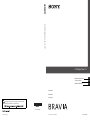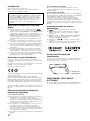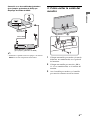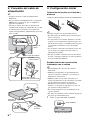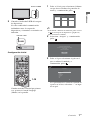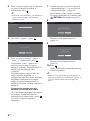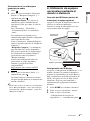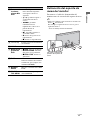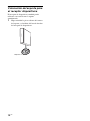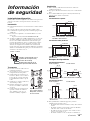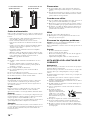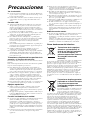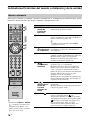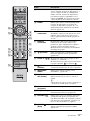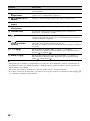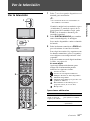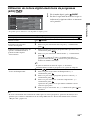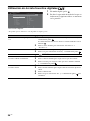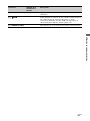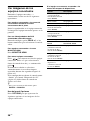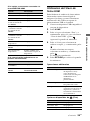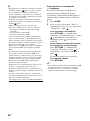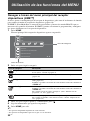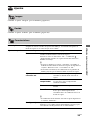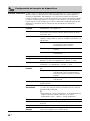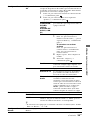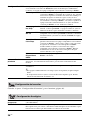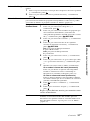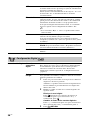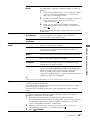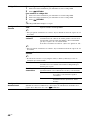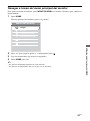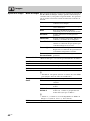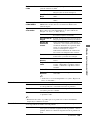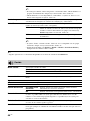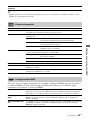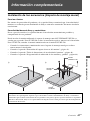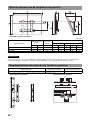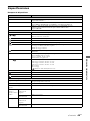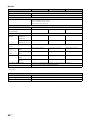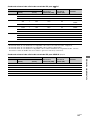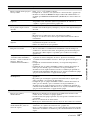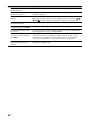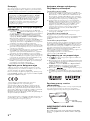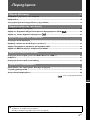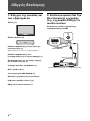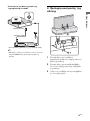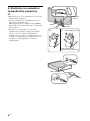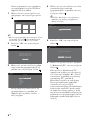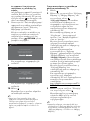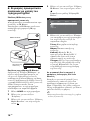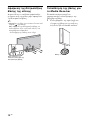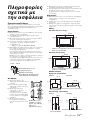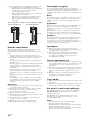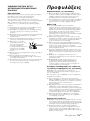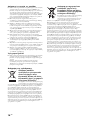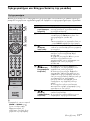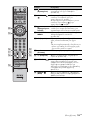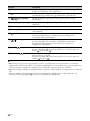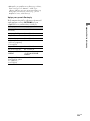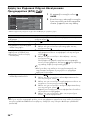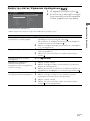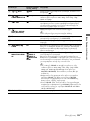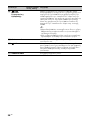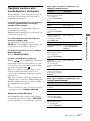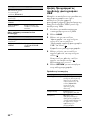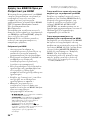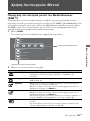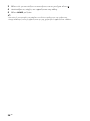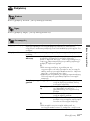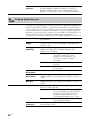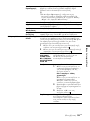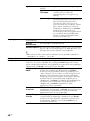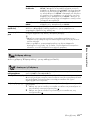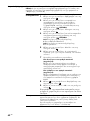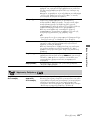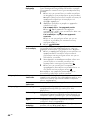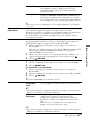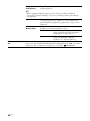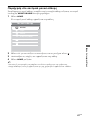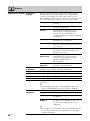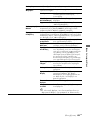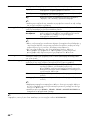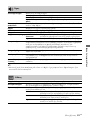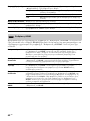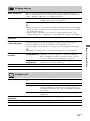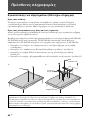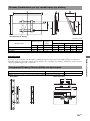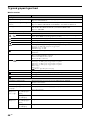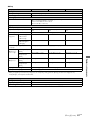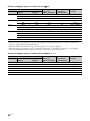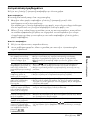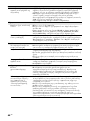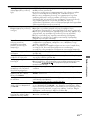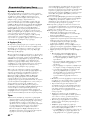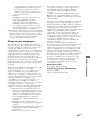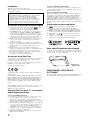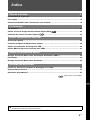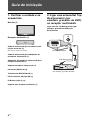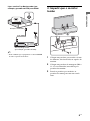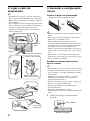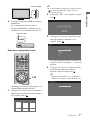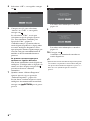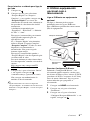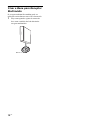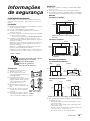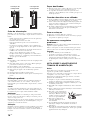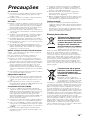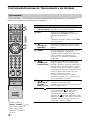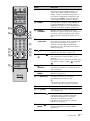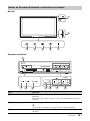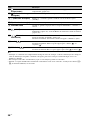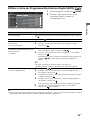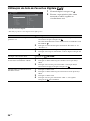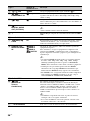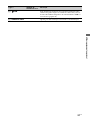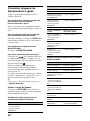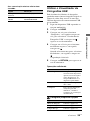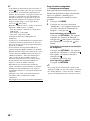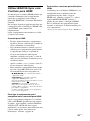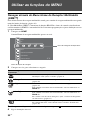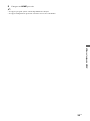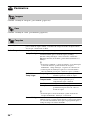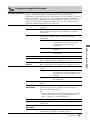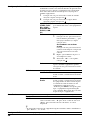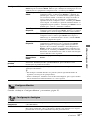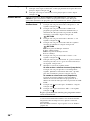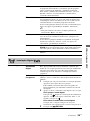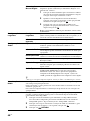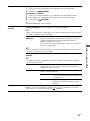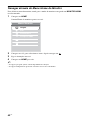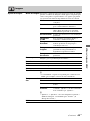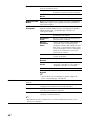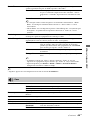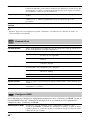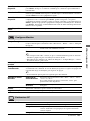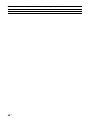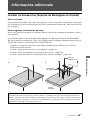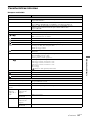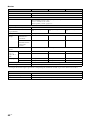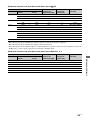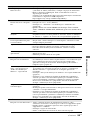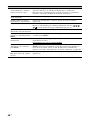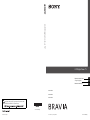LCD Digital Colour TV
Printed in Spain
4-115-568-33(1)
Información de utilidad para productos Sony
Para informação útil sobre os produtos Sony
4-115-568-33(1)
© 2008 Sony Corporation 4-115-568-33(1)
ES
GR
PT
LCD Digital Colour TV
Manual de instrucciones
Manual de Instruções
KDL-52EX1
KDL-46EX1
KDL-40EX1

2
ES
Introducción
Gracias por elegir este producto Sony.
Antes de utilizar el televisor, lea este manual atentamente y
consérvelo para consultarlo en el futuro.
Nota sobre la función de Televisión
digital
s Toda función relacionada con la Televisión digital ( )
sólo funcionará en los países o zonas donde se emitan señales
digitales terrestres DVB-T (MPEG-2 y H.264/MPEG-4 AVC)
o donde pueda acceder a un servicio de cable DVB-C
(MPEG-2 y H.264/MPEG-4 AVC) compatible. Compruebe con
su distribuidor local si puede recibir la señal DVB-T en su
vivienda o pregunte a su operador de cable si su servicio de
cable DVB-C puede funcionar de manera integrada con este
televisor.
s El operador de cable puede cobrar por dicho servicio y puede
exigirle que acepte sus términos y condiciones comerciales.
s Este televisor cumple las especificaciones de DVB-T y DVB-C,
pero no se puede garantizar la compatibilidad con futuras
emisiones digitales terrestres DVB-T y emisiones digitales por
cable DVB-C.
s Es posible que algunas funciones de la televisión digital no
estén disponibles en algunos países/regiones y que el cable
DVB-C no funcione correctamente con todos los proveedores.
s Si desea más información sobre la funcionalidad de DVB-C,
consulte nuestro sitio web de asistencia para servicios por cable:
http://support.sony-europe.com/TV/DVBC/
Nota sobre la señal inalámbrica
1. Sony declara que esta unidad cumple con los requisitos
esenciales y otras disposiciones relevantes de la directiva europea
1999/5/CE.
Para obtener la declaración de conformidad (DoC) con la directiva
R&TTE, acceda a la siguiente dirección URL.
http://www.compliance.sony.de/
2. El sistema inalámbrico de televisión únicamente puede utilizarse
en los siguientes países:
Alemania, Austria, Bélgica, Bulgaria, Chipre, Dinamarca,
Eslovaquia, Eslovenia, España, Estonia, Finlandia, Francia, Grecia,
Hungría, Irlanda, Islandia, Italia, Letonia, Liechtenstein, Lituania,
Luxemburgo, Malta, Noruega, Países Bajos, Polonia, Portugal,
Reino Unido, República Checa, Rumania, Suecia, Suiza y Turquía.
Al utilizar el sistema inalámbrico de televisión, los canales del 36 al
48 (5,15 - 5,25 GHz) se pueden seleccionar únicamente para uso en
interiores.
Sistema de televisión inalámbrico -
Información legislativa
Para clientes de Italia
s En lo relativo al uso particular, según el Decreto legislativo de
1/8/2003, núm. 259 (“Código de comunicaciones
electrónicas”). Concretamente, el artículo 104 establece los
supuestos en que resulta obligatorio obtener una autorización
general, mientras que el artículo 105 regula los supuestos en que
se permite un uso sin restricciones.
s En lo relativo al acceso RLAN público a redes y servicios de
telecomunicaciones (esto es, el sistema de televisión
inalámbrico) según el Decreto ministerial 28/5/2003 y las
sucesivas enmiendas y el artículo 25 (autorización general para
redes y servicios de comunicaciones electrónicas) del Código
de comunicaciones electrónicas
s En lo relativo al uso particular, según el Decreto ministerial 12/
07/2007
Para clientes de Noruega
El uso de este equipo de radio no está autorizado en la zona
geográfica situada dentro del radio de 20 km del centro de Ny-
Ålesund, Svalbard.
Para clientes de Chipre
El usuario final debe registrar el sistema de televisión inalámbrico
en el Departamento de Comunicaciones Electrónicas (P.I. 6/2006 y
P.I. 6A/2006). P.I. 6/2006 corresponde a la Orden de
comunicaciones por radio (categorías de emisoras sujetas a
autorización general y registro) del año 2006. P.I. 6A/2006
corresponde a la autorización general para el uso de frecuencias de
radio por parte de redes de área local por radio y sistemas de acceso
inalámbrico, lo que incluye las redes de área local por radio (WAS/
RLAN).
Información sobre las marcas
comerciales
s es una marca registrada del Proyecto DVB.
s Fabricado bajo licencia de Dolby Laboratories. Dolby y el
símbolo de la doble D son marcas comerciales de Dolby
Laboratories.
s HDMI, el logotipo de HDMI y High-Definition Multimedia
Interface son marcas comerciales o marcas comerciales
registradas de HDMI Licensing LLC.
s “BRAVIA” y son marcas comerciales de Sony
Corporation.
s “XMB” y “xross media bar” son marcas comerciales de Sony
Corporation y Sony Computer Entertainment Inc.
Aviso sobre la etiqueta de
identificación
La etiqueta con el número de modelo y la tensión de alimentación
(de conformidad con las normativas de seguridad vigentes) está
situada en la parte inferior del receptor.
INDEPENDENT JPEG GROUP
SOFTWARE
The module, libjpeg is the work of the Independent JPEG Group.
© copyright 1991-1998. Thomas G.Lane. ALL right reserved
El fabricante de este producto es Sony Corporation, 1-7-1
Konan Minato-ku Tokyo, 108-0075 Japón. El representante
autorizado para EMC y seguridad en el producto es Sony
Deutschland GmbH, Hedelfinger Strasse 61, 70327 Stuttgart,
Alemania. Para cualquier asunto relacionado con servicio o
garantía por favor diríjase a la dirección indicada en los
documentos de servicio o garantía adjuntados con el
producto.
Etiqueta de
identificación

3
ES
Índice
Guía de uso 4
Información de seguridad.............................................................................................................. 13
Precauciones.................................................................................................................................. 15
Indicadores/Controles del mando a distancia y de la unidad.................................................... 16
Ver la televisión
Ver la televisión .............................................................................................................................. 21
Utilización de la Guía digital electrónica de programas (EPG) ........................................ 23
Utilización de la Lista favoritos digitales ........................................................................... 24
Utilización de equipos opcionales
Cuadro de conexiones................................................................................................................... 25
Ver imágenes de los equipos conectados................................................................................... 28
Utilización del Visor de fotos USB................................................................................................ 29
Uso de BRAVIA Sync con la función Control por HDMI............................................................. 31
Utilización de las funciones del MENU
Navegar a través del menú principal del receptor dispositivos (XMB™) ................................. 32
Ajustes ............................................................................................................................................ 33
Navegar a través del menú principal del monitor ....................................................................... 41
Información complementaria
Instalación de los accesorios (Soporte de montaje mural)........................................................ 47
Especificaciones ............................................................................................................................ 49
Solución de problemas.................................................................................................................. 52
: sólo para canales digitales
Antes de utilizar el televisor, lea la sección “Información de seguridad” de este manual.
Conserve este manual para consultarlo en el futuro.
ES

4
ES
Guía de uso
1: Comprobación de la
unidad y de los accesorios
Monitor (1)
Receptor de dispositivos (1)
Cable de alimentación para el monitor (con
núcleo de ferrita) (1)
No extraiga el núcleo de ferrita.
Cable de alimentación para el adaptador de
corriente (1)
Adaptador de corriente para el receptor de
dispositivos (1)
Soporte del cable de alimentación (1)
Tornillos (PSW 4×8) (2)
Mando a distancia RMF-ED001W (1)
Pilas tamaño AA (Tipo R6) (2)
IR Blaster (cable Y) (2)
Soporte para el receptor de dispositivos (1)
2: Conexión de una antena/
descodificador/grabadora
(por ejemplo, grabadora de
DVD) al receptor de
dispositivos
Conexión a un descodificador/grabadora
(por ejemplo, grabadora de DVD) que
disponga de euroconector
Descodificador/grabadora
(por ejemplo, grabadora de DVD)
Cable euroconector
Receptor de dispositivos

5
ES
Guía de uso
Conexión a un descodificador/grabadora
(por ejemplo, grabadora de DVD) que
disponga de salida de HDMI
~
• Asimismo es posible conectar equipos a la entrada
HDMI en el lateral izquierdo del monitor.
3: Cómo evitar la caída del
monitor
1 Coloque un tornillo para madera (4 mm de
diámetro, no suministrado) en el pedestal
del monitor.
2 Coloque un tornillo para metales (M6 ×
12-15, no suministrado) en el orificio del
monitor.
3 Ate el tornillo para madera y el tornillo
para metales con una cuerda resistente.
IN
Descodificador/grabadora
(por ejemplo, grabadora de DVD)
Cable HDMI
Receptor de
dispositivos

6
ES
4: Conexión del cable de
alimentación
~
• Asegúrese de fijar el cable de alimentación
firmemente.
• Para garantizar el cumplimiento de la legislación
CEM actual, asegúrese de que se cumplen las
siguientes condiciones.
• Coloque el soporte del cable de alimentación
(suministrado) después de comprobar que el cable
de alimentación se encuentra en la ranura del
soporte correspondiente (suministrado) para evitar
rayar el cable.
5: Configuración inicial
Colocación de las pilas en el mando a
distancia
~
• Coloque las pilas con la polaridad correcta.
• No utilice pilas de distintos tipos ni mezcle pilas
nuevas con viejas.
• Sea respetuoso con el medio ambiente y deseche
las pilas en los contenedores dispuestos para este
fin. En ciertas regiones, la eliminación de las pilas
está regulada. Consúltelo con las autoridades
locales.
• Use el mando a distancia con cuidado. No lo deje
caer ni lo pise, ni tampoco derrame sobre él
ningún tipo de líquido.
• No deje el mando a distancia cerca de una fuente
de calor, en un lugar expuesto a la luz solar directa
ni en una habitación húmeda.
Establecimiento de comunicación
inalámbrica con la unidad
~
• Esta unidad puede colocarse en la misma
habitación.
• Mantenga una distancia de aproximadamente
30 cm a 20 m entre el monitor y el receptor de
dispositivos al instalarlos.
• Mantenga libre la zona entre el monitor y el
receptor de dispositivos. De lo contrario es posible
que la calidad de la imagen se deteriore.
• Modifique la posición de la instalación del
monitor y el receptor de dispositivos en caso de
que aparezca la imagen borrosa.
• No coloque ninguna de las dos unidades en un
soporte metálico.
• No utilice dos unidades o más al mismo tiempo en
una zona de radiointerferencias.
1 Pulse 1 para encender la unidad.
D
C
IN
18V
AC
IN
1
23
Monitor
a la toma de corriente
Receptor de
dispositivos
a la toma de
corriente
Tornillos
(suministrados)
Soporte del cable de
alimentación (suministrado)
Núcleo de
ferrita
Presione y eleve la tapa para abrir el compartimento.
Botón POWER
Receptor de dispositivos

7
ES
Guía de uso
2 Consulte el indicador LINK del receptor
de dispositivos.
Si se ha establecido la comunicación
inalámbrica entre el receptor de
dispositivos y el monitor, se enciende este
indicador.
Configuración inicial
Cuando encienda la unidad por primera
vez, aparecerá el menú Language
(Idioma) en la pantalla.
1 Pulse F/f/G/g para seleccionar el idioma
en que desea visualizar las pantallas de
menú y, a continuación, pulse .
~
• Si el mando a distancia no funciona, pulse F/f/G/
g/ en el receptor de dispositivos (página 19)
para seleccionar el idioma.
2 Seleccione “Aceptar” y, a continuación,
pulse .
3 Pulse F/f para seleccionar el país en el
que se utilizará la unidad y, a
continuación, pulse .
Si el país donde desea utilizar la unidad no
aparece en la lista, seleccione “-” en lugar
de un país.
Monitor
Botón POWER
LINK
LINK
Indicador LINK
1-10
TV
COMPO-
NENTMONITOR
AV1 AV2
HDMI 2HDMI 1
HDMI
HDMI 3
DIGITAL/
ANALOG
THEATRE
SYNC MENU
AUDIO
EXT
Language
English
Nederlands
Français
Italiano
Deutsch
Türkçe
ББлгарски
Suomi
Dansk
Svenska
Norsk
Slovenčina
Română
Español
Català
Português
Polski
Česky
Magyar
Русский
Aceptar
Se iniciará la Configuración inicial
del receptor de dispositivos. Asegúrese de que
está encendido
el Receptor de dispositivos.
United Kingdom
Ireland
Nederland
Seleccione país
België/Belgique
Luxembourg
France
Italia
-
País
(Continúa)

8
ES
4 Pulse F/f para elegir el tipo de ubicación
en el que se utilizará la unidad. A
continuación, pulse .
~
• Seleccione “Uso doméstico” para obtener los
mejores ajustes posibles para utilizar la
unidad en su casa.
5 Seleccione “Aceptar” y pulse .
6 Pulse F/f para seleccionar “Antena” o
“Cable” y, a continuación, pulse .
Si selecciona “Cable”, aparecerá la
pantalla para seleccionar el tipo de
búsqueda. Consulte “Sintonización de la
unidad para conexión por cable”
(página 9).
La unidad empieza a buscar todos los
canales digitales disponibles y, a
continuación, todos los canales analógicos
disponibles. Esto puede llevar algún
tiempo. No pulse ningún botón de la
unidad ni del mando a distancia durante la
búsqueda.
Si aparece un mensaje para que
confirme la conexión de la antena
No se ha encontrado ningún canal digital
ni analógico. Compruebe todas las
conexiones de la antena/cable y pulse
para volver a iniciar la sintonía
automática.
7 Cuando aparezca en pantalla el menú de
“Ordenación Progra.”, siga los pasos de
“Ordenación Progra.” (página 37).
Si no cambia el orden en que se guardan
los canales analógicos en la unidad, pulse
RETURN para dirigirse al paso 8.
8
Encontrará más información en la
página 33.
9
Encontrará más información en la
página 31.
10 Pulse .
Ahora, la unidad ha sintonizado todos los
canales disponibles.
~
• Cuando no se puede recibir un canal digital o si
elige un país donde no hay emisiones digitales en
el paso 3, deberá ajustar la hora después del
paso 7.
Ubicación
Uso doméstico
Seleccione la ubicación
Uso comercial
Sintonía Automática
Aceptar Cancelar
¿Desea iniciar Sintonía Auto.?
Inicio rápido
Sí No
¿Desea activar el inicio rápido?
El televisor se enciende más rápido, pero
aumenta el consumo en modo de espera.
Control por HDMI
Sí No
¿Desea activar el control de dispositivos HDMI
compatibles?
Seleccionando "Si" aumentará
el consumo en modo de espera.

9
ES
Guía de uso
Sintonización de la unidad para
conexión por cable
1 Pulse .
2 Pulse F/f para seleccionar “Búsqueda
Rápida” o “Búsqueda Completa” y, a
continuación, pulse .
“Búsqueda Rápida”: los canales se
sintonizan según la información del
operador de cable que emite la señal de
emisión.
Para “Frecuencia”, “ID de Red” y
“Velocidad de Señal” se recomienda
“Auto”.
Se recomienda esta opción para la
sintonización rápida cuando es compatible
con el operador de cable.
Si no se sintoniza la “Búsqueda Rápida”,
utilice el método siguiente de “Búsqueda
Completa”.
“Búsqueda Completa”: se sintonizan y
guardan todos los canales disponibles.
Este proceso puede llevar algún tiempo.
Se recomienda esta opción cuando el
proveedor de cable no permite la
“Búsqueda Rápida”.
Si desea más información sobre los
proveedores de cable disponibles,
consulte la página Web sobre
compatibilidad:
http://support.sony-europe.com/TV/
DVBC/
3 Pulse f para seleccionar “Inicio” y, a
continuación, pulse .
La unidad empieza a buscar los canales.
No pulse ningún botón de la unidad ni del
mando a distancia.
~
• Algunos proveedores de cable no son compatibles
con la “Búsqueda Rápida”. Si no detecta ningún
canal utilizando “Búsqueda Rápida”, realice una
“Búsqueda Completa”.
6: Utilización de equipos
opcionales mediante el
mando a distancia
Conexión del IR Blaster (emisor de
infrarrojos) al equipo opcional
Apague el receptor de dispositivos antes de
conectar el emisor de infrarrojos.
Conecte el emisor de infrarrojos cerca del
sensor remoto (IR) del equipo.
Configuración del IR Blaster
Al ajustar “Configuración del IR Blaster”, este
mando a distancia le permitirá controlar la
mayoría de reproductores de discos Blu-ray
Disc, reproductores de DVD, grabadoras de
DVD y receptores de AV de Sony u otros
fabricantes. Siga los pasos indicados a
continuación para programar el mando a
distancia.
1 Pulse HOME en el mando a distancia.
2 Pulse G/g para seleccionar “Ajustes”.
3 Pulse F/f para seleccionar
“Configuración del receptor de
dispositivos” y, a continuación, pulse .
IR BLASTER
Emisor de
infrarrojos
Receptor de
dispositivos
Equipos opcionales
(Continúa)

10
ES
4 Pulse F/f para seleccionar
“Configuración del IR Blaster” y, a
continuación, pulse .
Aparecerá la pantalla “Configuración del
IR Blaster”.
5 Pulse F/f para seleccionar “Entradas”
para registrar el mando a distancia y, a
continuación, seleccione los siguientes
elementos:
Tipo: categoría del equipo conectado.
Fabricante: fabricante del equipo.
Código: código de infrarrojos. El código
de infrarrojos predeterminado “1” aparece
al seleccionar el fabricante del equipo.
Comprobar: comprueba la alimentación
del equipo que se encuentra ajustado
actualmente. Compruebe que es posible
encender y apagar el equipo.
Si el equipo no funciona o no es
posible realizar algunas de las
funciones
Introduzca el código correcto o sus
alternativas (si se encuentran disponibles)
mostradas en la lista del paso 5. Tenga en
cuenta que es posible que esta lista no incluya
códigos para todos los modelos y todas las
marcas.
~
• No se garantiza que esta función pueda utilizarse
con todos los dispositivos.
Utilización de equipos opcionales
Para obtener más información, consulte las
instrucciones de funcionamiento suministradas
con el equipo conectado. Es posible que
algunos botones no funcionen según el equipo
conectado.
1 Pulse HDMI 1, HDMI 2, HDMI 3, AV1,
AV2 o COMPONENT.
2 Pulse EXT.
3 Mientras el botón EXT se encuentra
encendido, pulse \/1 para encender el
equipo y, a continuación, utilice el equipo
mediante los siguientes botones.
z
• El botón N cuenta con un punto táctil. Utilice el
punto táctil como referencia al utilizar otros
equipos.
Configuración del IR Blaster
Entradas Tipo Fabricante Código
AV1
AV2
HDMI 1
HDMI 2
HDMI 3
Component
-
-
Disco Blu-ray
-
-
-
-
-
Sony
-
-
-
-
-
1
-
-
-
REC
WIRELESS MENU
TOP MENU
MENU
F1 F2
BD/DVD
REC PAUSE REC STOP
TV
COMPO-
NENTMONITOR
AV1 AV2
HDMI 2HDMI 1
HDMI
HDMI 3
EXT
DIGITAL/
ANALOG
THEATRE
SYNC MENU
AUDIO
1
4
7
2
5
8
0
3
6
9
PROG
T
V
1
2
3
4
5
7
6

11
ES
Guía de uso
Extracción del soporte de
mesa del monitor
Desconecte el cable de alimentación del
monitor antes de extraerlo del soporte de mesa.
~
• Quite los tornillos según las marcas en forma de
flecha del monitor.
No extraiga el soporte de mesa si no es por el
siguiente motivo:
– Para el montaje mural del monitor.
Elemento Descripción
1 Botones de
funciona-
miento BD/
DVD
• ./>: permiten ir al
inicio del título/capítulo/
escena/pista anterior o
siguiente.
• / : permiten repetir o
avanzar brevemente la
escena.
• m/M: permiten
rebobinar/avanzar
rápidamente el disco si se
pulsan durante la
reproducción.
• N: reproduce un disco a
velocidad normal.
• X: inserta una pausa en la
reproducción.
• x: detiene la reproducción.
2 F/f/G/g/3 Permite seleccionar/confirmar
un elemento.
3 HOME Permite abrir el menú.
4 Botones de
grabación
DVD
• z REC: inicia la grabación.
• X REC PAUSE: introduce
una pausa en la grabación.
• x REC STOP: detiene la
grabación.
5 F1/F2 Permite seleccionar una
función al utilizar una unidad
combinada (por ejemplo, una
unidad DVD/HDD).
6 BD/DVD
MENU
Muestra el menú de disco BD/
DVD.
7 BD/DVD
TOP MENU
Muestra el menú principal del
disco BD/DVD.
No retire la cubierta de
plástico del soporte de
mesa.

12
ES
Colocación del soporte para
el receptor dispositivos
El receptor de dispositivos también puede
utilizarse en vertical con el soporte
suministrado.
1 Haga coincidir la pieza saliente del centro
del soporte y el orificio del lateral derecho
del receptor de dispositivos.
Soporte

13
ES
Información
de seguridad
Instalación/configuración
Instale y utilice el televisor siguiendo estas instrucciones para evitar
el riesgo de incendios, descargas eléctricas u otros daños y/o
lesiones.
Instalación
s Debe instalar el televisor cerca de una toma de corriente de fácil
acceso.
s Coloque el televisor sobre una superficie estable y plana.
s La instalación en pared sólo puede ser realizada por personal
cualificado.
s Por razones de seguridad, se recomienda utilizar accesorios
Sony como:
– Soporte de montaje mural SU-WL500/SU-WL700
s Asegúrese de utilizar los tornillos suministrados con el soporte
de montaje mural para colocar los ganchos de montaje en el
televisor. Los tornillos suministrados están diseñados para
presentar una longitud de entre 8 y 12 mm cuando se miden
desde la superficie de montaje del gancho de montaje. El
diámetro y la longitud de los tornillos varía en función del
modelo del soporte de montaje mural. La utilización de tornillos
distintos de los suministrados puede provocar daños internos en
el televisor o la caída de éste, etc.
Transporte
s Desconecte todos los cables antes de
transportar el televisor.
s Se necesitan dos o tres personas para
transportar un televisor grande.
s Cuando transporte el televisor con
las manos, sujételo como se indica a
la derecha. No ejerza presión sobre
la pantalla LCD ni el marco que la
rodea.
s Cuando eleve o desplace el televisor,
sujételo bien por abajo.
s Durante el transporte, no someta el
televisor a sacudidas o vibraciones
excesivas.
s Cuando transporte el televisor para
repararlo o cuando lo cambie de
sitio, embálelo con la caja y el
material de embalaje originales.
Ventilación
s Nunca obstruya, cubra ni inserte nada en los orificios de
ventilación del aparato.
s Deje espacio alrededor del televisor, tal y como se muestra más
abajo.
s Se recomienda utilizar el soporte de montaje mural de Sony
para que el aire circule correctamente.
Monitor
Instalación en la pared
Instalación sobre pedestal
Receptor de dispositivos
s Para garantizar una ventilación apropiada y evitar la
acumulación de suciedad o polvo:
– No instale el televisor boca arriba, boca abajo, hacia atrás ni
de lado.
– No instale el televisor en un estante, sobre una alfombra,
sobre una cama o dentro de un armario.
– No cubra el televisor con tejidos como cortinas, ni otros
objetos como periódicos, etc.
– No instale el televisor como se muestra a continuación.
8mm – 12mm
Tornillo (suministrado con el
soporte de montaje mural)
Gancho de montaje
Sujeción del gancho en la
parte posterior del televisor
Sujete el televisor
por la parte inferior
del panel, sin tocar
la cara frontal.
30 cm
10 cm
10 cm
10 cm
Deje, como mínimo, estas distancias
alrededor del televisor.
30 cm
10 cm10 cm
6 cm
Deje, como mínimo, estas distancias alrededor
del televisor.
Instalación horizontal
Instalación vertical
Parte superior Parte frontal
Parte superior Parte frontal
Deje, como mínimo, estas distancias alrededor
del televisor.
Deje, como mínimo, estas distancias alrededor
del televisor.
20 cm
8 cm
8 cm
20 cm
6 cm
6 cm
6 cm 6 cm
10 cm
8 cm 8 cm
10 cm
(Continúa)

14
ES
Cable de alimentación
Utilice el cable y el enchufe tal y como se indica a continuación para
evitar el riesgo de incendios, descargas eléctricas u otros daños y/o
lesiones:
– Utilice únicamente cables de alimentación suministrados por
Sony. No utilice cables de otros proveedores.
– Inserte el enchufe totalmente en la toma de corriente.
– Este televisor sólo funciona con alimentación de CA de 220-
240 V.
– Cuando conecte los cables, no olvide desenchufar el cable de
alimentación por razones de seguridad y evite tropezar o
enredarse con los cables.
– Desenchufe el cable de alimentación antes de manipular o
desplazar el televisor.
– Mantenga el cable de alimentación alejado de fuentes de calor.
– Desconecte el enchufe y límpielo regularmente. Si se acumula
polvo o humedad en el enchufe, puede deteriorarse el
aislamiento y producirse un incendio.
Notas
s No utilice el cable de alimentación suministrado con otros
equipos.
s No apriete, doble ni retuerza excesivamente el cable de
alimentación. Los conductores internos podrían quedar al
descubierto o romperse.
s No modifique el cable de alimentación.
s No coloque ningún objeto pesado encima del cable de
alimentación.
s No tire del cable para desconectarlo.
s No conecte demasiados aparatos a la misma toma de corriente.
s No utilice una toma de corriente de mala calidad.
Uso prohibido
No instale/utilice el televisor en lugares, entornos o situaciones
como las descritas a continuación ya que el televisor podría
funcionar mal y provocar un incendio, una descarga eléctrica u
otros daños y/o lesiones.
Lugar:
Espacios exteriores (con luz solar directa), en la costa, en una
embarcación, dentro de un vehículo, en centros sanitarios,
ubicaciones inestables, cerca del agua, la lluvia, humedad o humo.
Entorno:
Lugares cálidos, húmedos o con excesivo polvo; lugares en los que
puedan entrar insectos; lugares expuestos a vibraciones mecánicas,
o lugares próximos a objetos inflamables (velas, etc).
No exponga el televisor a goteos ni salpicaduras ni coloque sobre el
aparato ningún objeto lleno de líquido como los floreros.
Situación:
No lo utilice si tiene las manos mojadas, si se ha extraído la carcasa
o con accesorios no recomendados por el fabricante. Desconecte el
televisor del cable de alimentación y de la antena durante las
tormentas eléctricas.
Piezas rotas:
s No arroje ningún objeto contra el televisor. El cristal de la
pantalla podría romperse debido al impacto y causar lesiones
graves.
s Si la superficie del televisor se agrieta o se rompe, no la toque
sin antes desconectar el cable de alimentación. De lo contrario,
podría recibir una descarga eléctrica.
Cuando no se utilice
s Si no va a utilizar el televisor durante varios días, desconecte el
cable por razones medioambientales y de seguridad.
s El televisor no se desconecta de la toma de corriente cuando se
apaga. Desenchúfelo para que quede totalmente desconectado.
s No obstante, es posible que algunos televisores dispongan de
funciones que precisen que se encuentren en modo de espera
para funcionar correctamente.
Niños
s No deje que los niños suban al televisor.
s Mantenga los accesorios pequeños fuera del alcance de los
niños para que no los traguen.
Si ocurren los siguientes problemas...
Apague el televisor y desenchúfelo inmediatamente si ocurre
cualquiera de los siguientes problemas.
Pida a su distribuidor o al servicio técnico de Sony que le revise el
televisor.
Cuando:
– El cable de alimentación está dañado.
– Toma de corriente de mala calidad.
– El televisor está dañado porque se ha caído, ha sido golpeado o
le ha sido arrojado algún objeto.
– Alguna sustancia líquida o sólida cae dentro del televisor.
NOTA ACERCA DEL ADAPTADOR DE
CORRIENTE
Advertencia
Para reducir el riesgo de incendios o electrocución, no exponga la
unidad a la lluvia ni a la humedad.
Para evitar el riesgo de incendios o electrocución, no coloque sobre
el aparato objetos que contengan líquidos, como por ejemplo
jarrones.
No instale la unidad en un espacio cerrado como, por ejemplo, una
estantería o similar.
s Compruebe que la toma de corriente de pared se encuentra
instalada cerca del equipo y que resulta de fácil acceso.
s Asegúrese de utilizar el adaptador de alimentación y el cable de
alimentación suministrados.
s No utilice ningún otro adaptador de corriente. Podría provocar
fallos de funcionamiento.
s Conecte el adaptador de corriente a una toma de corriente de
fácil acceso.
s No enrolle el cable de
alimentación alrededor del
adaptador de alimentación. Es
posible que se corte el cable
interno o que provoque un mal
funcionamiento del receptor de
dispositivos.
s No toque el adaptador de corriente con las manos mojadas.
s Si detecta un funcionamiento anómalo del adaptador de
corriente, desconéctelo de la toma de corriente de inmediato.
s El equipo no está desconectado de la fuente de alimentación
mientras permanezca conectado a la toma de corriente, incluso
si se ha apagado.
La circulación de aire
queda obstruida
La circulación de aire
queda obstruida
Pared
Pared

15
ES
Precauciones
Ver la televisión
s Vea la televisión en una habitación con suficiente iluminación,
ya que, si lo hace con poca luz o durante mucho tiempo, somete
la vista a un sobreesfuerzo.
s Cuando utilice auriculares, ajuste el volumen de forma que se
eviten niveles excesivos, ya que podría sufrir daños en los
oídos.
Pantalla LCD
s Aunque la pantalla LCD ha sido fabricada con tecnología de
alta precisión y posee píxeles con una eficacia del 99,99% o
superior, pueden aparecer de forma constante unos puntos
negros o puntos brillantes de luz (rojos, azules o verdes). No se
trata de un fallo de funcionamiento, sino de una característica de
la estructura de la pantalla de cristal líquido.
s No presione ni raye el filtro frontal, ni coloque objetos encima
del televisor, ya que la imagen podría resultar irregular o la
pantalla de cristal líquido podría dañarse.
s Si se utiliza el televisor en un lugar frío, es posible que la
imagen se oscurezca o que aparezca una mancha en la pantalla.
Esto no significa que el televisor se ha estropeado. Este
fenómeno irá desapareciendo a medida que aumente la
temperatura.
s Si se visualizan imágenes fijas continuamente, es posible que se
produzca un efecto de imagen fantasma, que puede desaparecer
transcurridos unos segundos.
s Cuando se utiliza el televisor, la pantalla y la carcasa se
calientan. No se trata de un fallo de funcionamiento.
s La pantalla de cristal líquido contiene una pequeña cantidad de
cristal líquido. Algunos tubos fluorescentes que utiliza este
televisor también contienen mercurio. Siga la normativa local
para deshacerse de él.
Tratamiento y limpieza de la superficie de la
pantalla y la carcasa del televisor
Desenchufe el cable de alimentación conectado al televisor antes de
limpiarlo.
Para evitar la degradación del material o del acabado de la pantalla,
tenga en cuenta las siguientes precauciones.
s Para eliminar el polvo de la superficie de la pantalla y la
carcasa, pase cuidadosamente un paño suave. Si no consigue
eliminar completamente el polvo, humedezca ligeramente el
paño con una solución de detergente neutro poco concentrada.
s No utilice nunca estropajos abrasivos, productos de limpieza
ácidos o alcalinos, detergente concentrado ni disolventes
volátiles, como alcohol, bencina, diluyente o insecticida. Si
utiliza este tipo de materiales o expone la unidad a un contacto
prolongado con materiales de goma o vinilo, puede dañar el
material de la superficie de la pantalla y de la carcasa.
s Para garantizar una ventilación adecuada, se recomienda pasar
periódicamente la aspiradora por el orificio de ventilación.
Equipos opcionales
s Sitúe los equipos opcionales o cualquier equipo que emita
radiaciones electromagnéticas lejos del televisor. De lo
contrario, la imagen puede aparecer distorsionada y/o pueden
emitirse ruidos.
s El equipo ha sido probado y cumple los límites establecidos por
la directiva EMC utilizando un cable de señal de conexión de
una longitud inferior a 3 metros.
Función inalámbrica de la unidad
s Si existe un equipo inalámbrico que utiliza la misma frecuencia
(banda de 5 GHz) que la unidad y se encuentra en sus
proximidades, es posible que las imágenes o el sonido se
distorsionen o que no aparezca ninguna imagen. Asimismo, es
posible que otros equipos inalámbricos o de radio provoquen
interferencias. Mantenga los equipos inalámbricos de banda de
5 GHz, como redes LAN o teléfonos inalámbricos, alejados de
la unidad.
s La imagen se puede ver afectada según el entorno de instalación
o la colocación del monitor y el receptor de dispositivos
(página 4).
s Puesto que el receptor de dispositivos y el monitor se
comunican de forma inalámbrica, las imágenes del receptor de
dispositivos pueden deteriorase en comparación con aquellas de
equipos conectados al monitor mediante HDMI.
s Es posible que tarde algún tiempo en transmitir imágenes en
función del tipo de señal, la velocidad de avance de imágenes,
como en imágenes de juegos, etc.
s Es posible que se produzca parpadeo o que las imágenes se vean
borrosas si se muestran imágenes de un ordenador o imágenes
fijas como, por ejemplo, EPG.
s Únicamente es posible utilizar esta unidad en combinación con
el monitor suministrado y el receptor de dispositivos.
s No utilice la unidad cerca de equipos médicos (marcapasos,
etc.), ya que dichos equipos podrían experimentar algún tipo de
problema.
s Aunque la unidad transmite o recibe señales aleatorias, preste
atención a las posibles intercepciones no autorizadas. No nos
responsabilizamos de ningún problema relacionado con este
aspecto.
Radiofrecuencia remota
s Si existe un equipo inalámbrico que utiliza la misma frecuencia
(banda de 2,4 GHz) que la unidad y se encuentra en sus
proximidades, es posible que el mando a distancia no funcione
correctamente.
Asimismo, es posible que los hornos microondas o los equipos
de radio provoquen interferencias. Mantenga los equipos
inalámbricos con banda de 2,4 GHz alejados de la unidad.
Cómo deshacerse del televisor
Tratamiento de los equipos
eléctricos y electrónicos al
final de su vida útil (aplicable
en la Unión Europea y en
países europeos con sistemas
de recogida selectiva de
residuos)
Este símbolo en el equipo o el embalaje indica
que el presente producto no puede ser tratado como residuo
doméstico normal, sino que debe entregarse en el correspondiente
punto de recogida de equipos eléctricos y electrónicos. Al
asegurarse de que este producto sea desechado correctamente, Ud.
ayuda a prevenir las consecuencias negativas para el medio
ambiente y la salud humana que podrían derivarse de la incorrecta
manipulación en el momento de deshacerse de este producto. El
reciclaje de materiales ayuda a conservar los recursos naturales.
Para recibir información detallada sobre el reciclaje de este
producto, póngase en contacto con su ayuntamiento, el punto de
recogida más cercano o el establecimiento donde ha adquirido el
producto.
Tratamiento de pilas gastadas
(aplicable en la Unión Europea
y en países europeos con
sistemas de recogida selectiva
de residuos)
Este símbolo en la pila o el embalaje indica que
la batería suministrada con este producto no
puede ser tratada como residuo doméstico
normal. Al asegurarse de que estas pilas sean
desechadas correctamente, Ud. ayuda a prevenir las consecuencias
negativas para el medio ambiente y la salud humana que podrían
derivarse de la incorrecta manipulación en el momento de
deshacerse de estas pilas. El reciclaje de materiales ayuda a
conservar los recursos naturales. Si los productos, por motivos de
seguridad, rendimiento o integridad de los datos, requieren una
conexión permanente con una pila incorporada, dicha pila sólo
puede ser cambiada por personal cualificado. Para manipular
correctamente la pila, cuando el producto deje de funcionar llévelo
al punto de recogida correcto para reciclar los sistemas eléctrico y
electrónico. Para todas las demás pilas, consulte el apartado sobre
cómo extraer la pila del producto de manera segura. Lleve la pila al
punto de recogida correspondiente. Para recibir información
detallada sobre el reciclaje de este producto o la pila, póngase en
contacto con su ayuntamiento, el punto de recogida más cercano o
el establecimiento donde ha adquirido el producto.

16
ES
Indicadores/Controles del mando a distancia y de la unidad
Puesto que la unidad y el mando a distancia suministrado se comunican por radiofrecuencia, puede
utilizar la unidad sin tener que dirigir el mando a distancia hacia ella.
Mando a distancia
Botón Descripción
1 TV "/1
(Modo de
espera del
televisor)
Pulse este botón para encender y apagar la
unidad desde el modo de espera.
2 EXT Pulse este botón para utilizar el equipo con el
emisor de infrarrojos conectado, mediante el
mando a distancia (página 10).
z
• Cambie las pilas cuando el botón EXT
parpadee tres veces.
3
(Configuración
de subtítulos)
Pulse este botón para modificar el idioma de
los subtítulos (página 39) (únicamente en
modo digital).
4 AUDIO En modo analógico: pulse este botón para
cambiar el modo de Sonido Dual (página 35).
En modo digital: pulse este botón para
modificar el idioma del programa que se
visualiza actualmente (página 39).
5 /
(Info/Mostrar
teletexto)
En modo digital: muestra una descripción del
programa que se ve actualmente.
En modo analógico: muestra información.
Púlselo una vez para mostrar el número de
canal y el modo de visualización actuales.
Púlselo de nuevo para mostrar la información
del reloj. Púlselo una tercera vez para
eliminar la vista de la pantalla.
En modo Teletexto (página 22): púlselo para
mostrar información oculta (por ejemplo, las
respuestas de un concurso).
6 /
(Selección de
fuente de
entrada/
Bloqueo de
texto)
Púlselo para mostrar una lista de entradas
(página 26).
En modo Teletexto: manténgalo pulsado para
congelar la página actual.
7 F/f/G/g/ Pulse F/f/G/g para mover el cursor que
aparece en pantalla. Pulse para
seleccionar/confirmar el elemento resaltado.
Al reproducir un archivo de fotografías: pulse
para iniciar o introducir una pausa en el
pase de diapositivas. Pulse F/G para
seleccionar el archivo anterior. Pulse f/g
para seleccionar el archivo siguiente.
REC
WIRELESS MENU
TOP MENU
MENU
F1 F2
BD/DVD
REC PAUSE REC STOP
TV
COMPO-
NENTMONITOR
AV1 AV2
HDMI 2HDMI 1
HDMI
HDMI 3
EXT
DIGITAL/
ANALOG
THEATRE
SYNC MENU
AUDIO
1
4
7
2
5
8
0
3
6
9
PROG
TV
1
6
7
2
3
5
4
z
• Los botones PROG +, AUDIO,
y el número 5 cuentan con
un punto táctil. Utilice estos
puntos táctiles como referencia
para usar el televisor.

17
ES
8 OPTIONS Púlselo para mostrar una lista que contiene el
acceso al menú “Control de dispositivos” o
atajos a algunos menús de configuración.
Utilice el menú “Control de dispositivos”
para utilizar equipos compatibles con el
control por HDMI. Las opciones de la lista
varían en función de la fuente de entrada.
9 HOME Púlselo para mostrar el menú principal del
receptor de dispositivos en el modo de
receptor de dispositivos (página 32), o el
menú principal del monitor en el modo de
monitor (página 41).
0 Botones
coloreados
Si los botones coloreados se encuentran
disponibles, aparecerá una guía de uso en la
pantalla. Siga la guía de uso para llevar a
cabo la operación seleccionada (página 22,
23, 24).
qz Botones
numéricos
En modo TV: púlselo para seleccionar
canales. Para los canales número 10 y
posteriores, pulse rápidamente los dígitos
segundo y tercero de forma sucesiva.
En modo Teletexto: Púlselo para introducir
un número de página.
qs (Favorito) Pulse este botón para visualizar la Lista
Favoritos digitales que ha especificado
(página 24).
qd
PROG +/–/ /
En modo TV: púlselo para elegir el canal
siguiente (+) o anterior (–).
En modo Teletexto: púlselo para seleccionar
la página siguiente o la anterior .
qf (Canal
anterior)
Púlselo para volver al último canal
visualizado (durante más de cinco segundos).
qg WIRELESS
MENU
Púlselo para mostrar “Config. canal
inalámbrico” (página 46).
qh % (Eliminación
del sonido)
Pulse este botón para desactivar el sonido.
Púlselo de nuevo para volver a activar el
sonido.
z
• En el modo de espera, si desea encender el
monitor sin sonido, pulse este botón.
qj 2+/–
(Volumen)
Pulse este botón para ajustar el volumen.
qk / (Teletexto) Pulse este botón para visualizar la
información del teletexto (página 22).
ql RETURN / Púlselo para volver a la pantalla anterior de
cualquier menú que haya en pantalla. Al
reproducir un archivo de fotografías: púlselo
para detener la reproducción. (Aparecerá de
nuevo la lista de archivos o carpetas.)
w; GUIDE /
(EPG)
Pulse este botón para visualizar la Guía
digital electrónica de programas (EPG)
(página 23).
Botón Descripción
REC
WIRELESS MENU
TOP MENU
MENU
F1 F2
BD/DVD
REC PAUSE REC STOP
TV
COMPO-
NENTMONITOR
AV1 AV2
HDMI 2HDMI 1
HDMI
HDMI 3
EXT
DIGITAL/
ANALOG
THEATRE
SYNC MENU
AUDIO
1
4
7
2
5
8
0
3
6
9
PROG
TV
9
0
qa
qs
qf
qg
qh
qk
ql
w;
qj
qd
8
(Continúa)

18
ES
wa ANALOG/
DIGITAL
Pulse este botón para visualizar el último
canal analógico o digital visualizado.
ws THEATRE Es posible activar o desactivar el Modo
Teatro. Si el Modo Teatro está activado, se
configuran automáticamente la salida de
audio (si la unidad está conectada a un
sistema de audio mediante un cable HDMI) y
la calidad de imagen óptimas para contenidos
de película.
z
• Si apaga la unidad, también se desactiva el
modo Teatro.
• La función “Control por HDMI” (BRAVIA
Sync) solamente está disponible con
equipos Sony conectados que llevan los
logotipos BRAVIA Sync o BRAVIA
Theatre Sync, o que son compatibles con el
control por HDMI.
wd SYNC MENU Permite visualizar el menú del equipo HDMI
conectado. Mientras ve otras pantallas de
entrada o programas de televisión, “Selección
Disp. HDMI” aparece cuando se pulsa el
botón.
z
• La función “Control por HDMI” (BRAVIA
Sync) solamente está disponible con
equipos Sony conectados que llevan el
logotipo BRAVIA Sync o que son
compatibles con el control por HDMI.
wf
(Modo de
pantalla)
Pulse este botón para cambiar el formato de
la pantalla (página 22).
wg Botones para
utilizar el
equipo
opcional
Es posible utilizar el equipo conectado a la
unidad (página 10).
wh HDMI1/2/3,
MONITOR
HDMI, AV1/2,
COMPONENT
Púlselos para seleccionar la fuente de
entrada.
wj "/1 Púlselo para encender o apagar el equipo
conectado a la unidad (página 10).
Botón Descripción
REC
WIRELESS MENU
TOP MENU
MENU
F1 F2
BD/DVD
REC PAUSE REC STOP
TV
COMPO-
NENTMONITOR
AV1 AV2
HDMI 2HDMI 1
HDMI
HDMI 3
EXT
DIGITAL/
ANALOG
THEATRE
SYNC MENU
AUDIO
1
4
7
2
5
8
0
3
6
9
PROG
TV
wa
wg
ws
wd
wg
wf
wj
wh

19
ES
Monitor
Receptor de dispositivos
Botones del receptor de dispositivos e indicadores de la unidad
Elemento Descripción
1 Sensor del mando a
distancia
Recibe señales de infrarrojos desde el mando a distancia (si se utiliza un
mando a distancia de infrarrojos, no suministrado).
No coloque nada sobre el sensor ya que ello podría afectar a su
funcionamiento.
2 1 (Alimentación) Permite encender o apagar la unidad.
~
• Para desconectarla completamente, retire el enchufe de la toma de
corriente.
43 5 67
2
1
PROG
HOME
PROG
HOME
2
7 6 8 9 0 q
a
q
s
LINK
LINK
(Continúa)

20
ES
~
• Compruebe que la unidad está completamente apagada antes de desenchufar el cable de alimentación. Si
desenchufa el cable con la unidad encendida, el indicador puede quedar encendido o provocar un fallo de
funcionamiento en la unidad.
• No coloque nada sobre los indicadores ya que ello podría afectar a su funcionamiento.
• Si se utiliza el receptor de dispositivos en vertical con el soporte instalado, los botones de función qa y qs
(en el menú de la unidad) se intercambian.
3 Sensor de luz No coloque nada sobre el sensor ya que ello podría afectar a su
funcionamiento.
4 (Indicador de
temporizador)
Se enciende una luz naranja cuando se selecciona el recordatorio
(página 23) o el temporizador (página 33).
5 (Indicador de Sin
imagen)
Cuando se oculta la imagen (página 46), aparece una luz verde.
6 1 (Indicador de modo de
espera)
Cuando la unidad está en modo de espera, aparece una luz roja.
7 " (Indicador de
alimentación)
Cuando se enciende la unidad, aparece una luz verde.
8 Indicador LINK Se enciende cuando la conexión inalámbrica entre el receptor de
dispositivos y el monitor es estable.
9 (HOME) Muestra el menú principal del receptor de dispositivos en el modo de
receptor de dispositivos (página 32), o el menú principal del monitor en
el modo de monitor (página 41).
0 / (Selección de
fuente de entrada/
Aceptar)
En modo monitor: permite seleccionar la fuente de entrada del equipo
conectado a las tomas de la unidad (página 25).
En menú de la unidad: permite seleccionar el menú u opción y confirmar
los ajustes.
qa 2 +/–/ / En modo monitor: permite subir (+) o bajar (–) el volumen.
En el menú de la unidad: permite desplazarse por las opciones hacia la
derecha ( ) o izquierda ( ).
qs PROG +/–/ / En modo TV: púlselo para elegir el canal siguiente (+) o anterior (–).
En el menú de la unidad: permite desplazarse por las opciones hacia
arriba ( ) o hacia abajo ( ).
Elemento Descripción
HOME

Ver la televisión
21
ES
Ver la televisión
Ver la televisión
1 Pulse 1 en el receptor de dispositivos o el
monitor para encenderlos.
~
• Si se enciende una de las dos unidades, la
otra también se encenderá.
Cuando la unidad está en modo de espera
(el indicador 1 (modo de espera) de la
parte frontal de la unidad es rojo), pulse
TV "/1 en el mando a distancia para
encender la unidad.
2 Pulse DIGITAL/ANALOG para cambiar
entre el modo digital y el analógico.
Los canales disponibles varían en función
del modo.
3 Pulse los botones numéricos o PROG +/–
para seleccionar el canal de televisión.
Para elegir los canales 10 y superiores con
los botones numéricos, pulse el segundo y
tercer dígitos en un tiempo inferior a dos
segundos.
Para seleccionar un canal digital mediante
la Guía, ver página 23.
En modo digital
Aparecerá información durante poco
tiempo. En la información pueden
indicarse los siguientes iconos.
Operaciones adicionales
TV
COMPO-
NENTMONITOR
AV1 AV2
HDMI 2HDMI 1
HDMI
HDMI 3
EXT
DIGITAL/
ANALOG
THEATRE
SYNC MENU
AUDIO
1
4
7
2
5
8
0
3
6
9
PROG
3
3
2
1
1
: Servicio de radio
: Servicio de suscripción/codificado
: Múltiples idiomas de audio disponibles
: Subtítulos disponibles
: Subtítulos disponibles para personas con
problemas auditivos
: Edad mínima recomendada para el
programa actual (de 4 a 18 años)
:Bloqueo TV
Para Haga lo siguiente
Encender el monitor
desde el modo de
espera y sin sonido
Pulse %. Pulse 2 +/–
para ajustar el volumen.
Ajuste el volumen Pulse 2 + (aumentar)/
– (disminuir).
(Continúa)

22
ES
Acceder al Teletexto
Pulse /. Cada vez que pulse /, la pantalla
cambiará cíclicamente de la siguiente forma:
Teletexto t sobre la imagen de televisión
(modo mixto) t no disponible (salir del
servicio de Teletexto).
Para seleccionar una página, pulse los botones
numéricos o PROG +/–.
Para congelar una página, pulse / .
Para mostrar información oculta, pulse / .
z
• Cuando aparecen cuatro elementos de colores en
la parte inferior de la página de Teletexto,
significa que el servicio Fastext está disponible. El
servicio Fastext permite acceder a las páginas de
forma rápida y fácil. Pulse el botón de color
correspondiente para acceder a la página deseada.
Cómo cambiar el formato de pantalla
manualmente
Pulse varias veces para elegir el formato de
pantalla que desee.
* Es posible que las partes superior e inferior de la imagen
aparezcan cortadas.
~
• En modo “Optimizada”, es posible que no se vean
algunos caracteres y/o letras en las partes superior
e inferior de la imagen. En tal caso, es posible
seleccionar “Tamaño Vertical” mediante el menú
“Ajustes de pantalla” (página 34) y ajustar el
tamaño vertical para poder ver toda la imagen.
z
• Si “Autoformato” está ajustado en “Sí”, la unidad
seleccionará automáticamente el mejor modo para
la emisión en cuestión (página 34).
• Es posible configurar la posición de la imagen si
se selecciona “Optimizada”, “14:9” o “Zoom”.
Pulse F/f para desplazarse hacia arriba o hacia
abajo (por ejemplo, para leer los subtítulos).
Uso del menú Opciones
Pulse OPTIONS para que aparezcan las
siguientes opciones al ver un programa de
televisión.
Optimizada*
Muestra las emisiones
en formato
convencional 4:3 con
un efecto de imitación
de pantalla panorámica.
La imagen en formato
4:3 se alarga para
ocupar toda la pantalla.
4:3
Muestra las emisiones
en pantalla 4:3
convencional (por
ejemplo, televisor sin
pantalla panorámica)
con las proporciones
correctas.
Horizontal
Muestra las emisiones
en pantalla
panorámica (16:9) con
las proporciones
correctas.
Zoom*
Muestra las emisiones
en Cinemascope
(formato panorámico)
con las proporciones
correctas.
14:9* (únicamente para entradas de
receptores de dispositivos)
Muestra emisiones en
formato 14:9 con las
proporciones
correctas. Como
resultado, aparecerán
áreas con un margen
negro en la pantalla.
Opciones Descripción
Modo de Imagen Ver página 42.
Modo sonido Ver página 44.
Altavoz Ver página 35.
Motionflow Ver página 43.
Configuración de
subtítulos
(únicamente en modo
digital)
Ver página 39.
Desconex. Aut. Ver página 33.
Ahorro energía Ver página 46.
Usar MONITOR
HDMI
Cambia a la entrada
MONITOR HDMI.
Información del
sistema (únicamente
en modo digital)
Ver página 40.

23
ES
Ver la televisión
Utilización de la Guía digital electrónica de programas
(EPG) *
1 En el modo digital, pulse GUIDE.
2 Realice la operación deseada de las que se
indican en la siguiente tabla o se muestran
en la pantalla.
* Es posible que esta función no esté disponible en algunos países.
~
• Si se ha seleccionado una restricción de edades para ver ciertos programas, aparecerá un mensaje en la
pantalla que le solicita la introducción de un código PIN. Si desea obtener más información, consulte
“Bloqueo TV” (página 39).
001 BBC ONE
002 BBC TWO
003 ITV1
004 Channel 4
005 Five
006 ITV2
007 BBC THREE
008 BBC FOUR
009 ITV3
010 SKY THREE
Categoría30 minSiguienteAnterior
Homes Under the Hammer Neighbours Afterlife
Ready Steady Cook Extraordinary People: Britains Iden... CSI: Crime Scene Inv...
Dancing On Ice Exclusive Cracker
Sign Zone: Ancient Rome: The Rise a... The Jeremy Kyle... Homes Under th...
House Law and Order: Special Victims U... PartyPoker.com Worl...
Crime Hour: Midsomer Murders Vodafone TBA: L...
BBC Learning Zone: Schools: World P... A Picture of Brit... Eastenders
ER Real Crime: The Truth About the... This is BBC FOUR
Past Everybody Loves Raymond The Sharon Osb...
Racing from Chepstow and Ascot Baseball Wedne... Trans World Sport
Hoy
13: 0012: 3012: 0011: 30
Todas las categorías
Vie 16 Mar 11:35
Para Haga lo siguiente
Ver un programa Pulse F/f/G/g para elegir el programa y, a continuación, pulse .
Ocultar la Guía Pulse GUIDE.
Clasificar la información de los
programas por categorías
– Lista de categorías
1 Pulse el botón azul.
2 Pulse F/f para seleccionar una categoría y, a continuación,
pulse .
Configurar un programa para que
aparezca automáticamente en
pantalla cuando empiece
– Recordatorio
1 Pulse F/f/G/g para elegir el programa futuro que desea ver y, a
continuación, pulse / .
2 Pulse F/f para seleccionar “Recordatorio” y, a continuación,
pulse .
Aparecerá el símbolo c junto a la información sobre el
programa. El indicador situado en la parte frontal del
monitor se ilumina en naranja.
~
• Si ajusta el monitor en modo de espera, se encenderá
automáticamente cuando el programa esté a punto de empezar.
Cancelar un recordatorio
– Lista del Temporizador
1 Pulse / .
2 Pulse F/f para elegir “Lista del Temporizador” y, a
continuación, pulse .
3 Pulse F/f para elegir el programa que desea cancelar y, a
continuación, pulse .
4 Pulse F/f para seleccionar “Cancelar temporizador” y, a
continuación, pulse .
Aparecerá una pantalla en la que deberá confirmar si desea
cancelar el programa.
5 Pulse G/g para seleccionar “Sí” y, a continuación, pulse para
confirmar.

24
ES
Utilización de la Lista favoritos digitales *
1 En modo digital, pulse .
2 Realice la operación deseada de las que se
indican en la siguiente tabla o se muestran
en la pantalla.
* Es posible que esta función no esté disponible en algunos países.
Digital
Configuración de favoritos
Favoritos 1
001 BBC ONE
002 BBC TWO
003 ITV1
004 Channel 4
005 Five
006 BBC Three
007 ITV2
008 Sky Sports
009 UKTV History
010 Channel 4+1
011 More 4
012 abc1
013 QVC
014 UKTV Gold
015 The HITS
016 UKTV Bright Ideas
017 ftn
018 TMF
019 E4
020 E4+1
Favoritos 2SiguienteAnterior
Escriba el n° de programa - - -
Lista favoritos digitales
Para Haga lo siguiente
Crear la Lista favoritos por primera
vez
1 Pulse F/f/G/g para seleccionar el canal que desea añadir y, a
continuación, pulse .
Se almacenarán en la Lista favoritos los canales indicados con el
símbolo .
2 Pulse la tecla amarilla para seleccionar “Favoritos 2” o
“Favoritos 3”.
Ver un canal
1 Pulse la tecla amarilla para navegar por las listas de favoritos.
2 Pulse F/f para seleccionar el canal y, a continuación, pulse .
Ocultar la Lista favoritos Pulse RETURN.
Añadir o eliminar canales de la Lista
favoritos editada actualmente
1 Pulse el botón azul.
2 Pulse el botón amarillo para elegir la lista que desea editar.
3 Pulse F/f/G/g para elegir el canal que desea añadir o eliminar
y, a continuación, pulse .
Eliminar todos los canales de la Lista
favoritos actual
1 Pulse el botón azul.
2 Pulse el botón amarillo para elegir la lista de favoritos que desea
editar.
3 Pulse el botón azul.
4 Pulse G/g para seleccionar “Sí” y, a continuación, pulse para
confirmar.

25
ES
Utilización de equipos opcionales
Utilización de equipos opcionales
Cuadro de conexiones
Puede conectar una amplia gama de equipos opcionales a la unidad. No se suministran los cables de
conexión.
Receptor de dispositivos
Monitor
R
AV2
COMPONENT IN
L
R
DC IN 18V
(RGB)
PC IN
LP
R
/C
R
P
B
/C
B
Y
DIGITAL AUDIO
OUT (OPTICAL)
IN
32 1
IR BLASTER
AV1
12 345
9876
Parte
posterior
PROG
HOME
LINK
q
a
0 q
s
Parte frontal
SERVICE
ONLY
8
qd
IN
MONITOR
Lateral izquierdo
(Continúa)

26
ES
Conectar a Símbolo de la
entrada en la
pantalla
Descripción
1 /AV2 AV2 Para conectar los equipos monoaurales, utilice la toma
L.
2 /
COMPONENT IN
Component Las tomas de vídeo componente admiten únicamente las
siguientes entradas de vídeo: 480i, 480p, 576i, 576p, 720p,
1080i y 1080p.
3 /AV1 AV1 Al conectar un descodificador, el televisor emite señales
codificadas al descodificador y éste descodifica las señales
antes de emitirlas.
4
DIGITAL AUDIO
OUT (OPTICAL)
Utilice un cable de audio óptico.
~
• No se emite sonido en el modo monitor.
5 8
Entrada de radiofrecuencia que se conecta al sistema de
televisión por cable o VHF/UHF.
6 ! DC IN 18V Permite conectar el adaptador de alimentación suministrado.
7 (RGB)/
PC IN
PC Se recomienda utilizar un cable de PC con ferritas como el
“Connector, D-sub 15” (ref. 1-793-504-13, disponible en el
servicio técnico de Sony) o similar.
8 HDMI IN 1/2/3,
MONITOR HDMI
IN
HDMI 1/
HDMI 2/
HDMI 3/
MONITOR
HDMI
Las señales de vídeo y audio digital se reciben desde el
equipo conectado.
Además, si conecta un equipo compatible con la función
Control por HDMI, será posible establecer comunicación con
el equipo conectado. Consulte la página 36 para configurar
esta comunicación.
~
• Las tomas HDMI admiten únicamente las siguientes
entradas de vídeo: 480i, 480p, 576i, 576p, 720p, 1080i,
1080p y 1080/24p (la toma 1080/24p es únicamente para
MONITOR HDMI). Para obtener información acerca de las
entradas de vídeo del ordenador, consulte la página 51.
• Asegúrese de utilizar únicamente un cable HDMI
autorizado que disponga del logotipo HDMI. Se
recomienda utilizar un cable HDMI de Sony (tipo alta
velocidad).
• Para HDMI 1/2/3, cuando conecte un sistema de audio
compatible con la función Control por HDMI, asegúrese de
conectarlo también a la toma DIGITAL AUDIO OUT
(OPTICAL).
9 IR BLASTER Permite conectar los cables del emisor infrarrojo
suministrado.
0 CAM
(Módulo de
acceso
condicional)
Para utilizar servicios Pay Per View.
Si desea más información, consulte el manual de
instrucciones suministrado con el CAM, retire la “cubierta”
de goma de la ranura del CAM y, a continuación, apague el
monitor e inserte el CAM en la ranura. Cuando no utilice el
CAM, le recomendamos que vuelva a colocar la “cubierta”
en la ranura del CAM.
~
• El CAM no puede utilizarse en todos los países. Consulte a
su distribuidor autorizado.
• Si la tarjeta CAM queda atascada al insertarla, intente
insertarla de nuevo. No la inserte a la fuerza.

27
ES
Utilización de equipos opcionales
qa i Auriculares Es posible escuchar el sonido del monitor a través de los
auriculares.
qs USB Podrá disfrutar de archivos de foto o música almacenados en
una cámara digital de imágenes fijas Sony o en una
videocámara mediante un cable USB o un dispositivo de
almacenamiento USB en la unidad (página 29).
qd SERVICE ONLY Únicamente para el uso del personal técnico en reparaciones.
Conectar a Símbolo de la
entrada en la
pantalla
Descripción

28
ES
Ver imágenes de los
equipos conectados
Encienda el equipo conectado y, a
continuación, realice una de las siguientes
operaciones.
Para equipos conectados a las tomas de
euroconector mediante un cable
euroconector de 21 pines
Inicie la reproducción en el equipo conectado.
La imagen del equipo conectado aparece en la
pantalla.
Para un vídeo/grabadora de DVD
sintonizado automáticamente
En modo analógico, pulse PROG +/–, o los
botones numéricos para seleccionar el canal de
vídeo.
Para equipos conectados a la toma
MONITOR HDMI
Pulse MONITOR HDMI.
Para otros equipos conectados
Pulse / para mostrar una lista de equipos
conectados. Pulse F/f para seleccionar la
fuente de entrada deseada y, a continuación,
pulse .
El elemento resaltado se selecciona
automáticamente si no realiza ninguna
operación durante dos segundos después de
pulsar F/f.
Si ha configurado una fuente de entrada como
“Omitir” en el menú “Etiquetado de AV”
(página 35), dicha fuente de entrada no
aparece en la lista.
z
• Para volver al modo de TV normal, pulse
DIGITAL o ANALOG.
Uso del menú Opciones
Pulse OPTIONS para que aparezcan las
siguientes opciones al ver imágenes de los
equipos conectados.
Si el equipo se encuentra conectado a las
tomas del receptor de dispositivos
Opción Descripción
Modo de Imagen
(excepto modo de
entrada de PC/entrada
de PC HDMI)
Ver página 42.
Modo sonido Ver página 44.
Altavoz Ver página 35.
Motionflow (excepto
modo de PC/entrada
de PC HDMI)
Ver página 43.
Desconex. Aut.
(excepto modo de
entrada de PC/entrada
de PC HDMI)
Ver página 33.
Ahorro energía Ver página 46.
Usar MONITOR
HDMI
Cambia a la entrada
MONITOR HDMI.
Ajuste Automático
(solamente en modo
de entrada de PC/
entrada de PC HDMI)
Ver página 34.
Despl. Horizontal
(solamente en modo
de entrada de PC/
entrada de PC HDMI)
Ver página 34.
Control de
dispositivos
(solamente en modo
de entrada HDMI)
Ver página 31.

29
ES
Utilización de equipos opcionales
Si el equipo se encuentra conectado a la
toma MONITOR HDMI
Si la comunicación inalámbrica no se
produce correctamente
Utilización del Visor de
fotos USB
Podrá disfrutar de archivos de foto o música
almacenados en una cámara digital de
imágenes fijas Sony o en una videocámara
mediante un cable USB o un soporte de
almacenamiento USB en la unidad.
1 Conecte un dispositivo USB compatible al
receptor de dispositivos.
2 Pulse HOME.
3 Pulse G/g para seleccionar “Foto” y, a
continuación, pulse F/f para seleccionar
“Visor de fotos USB” y pulse .
Aparecerá la pantalla de miniaturas.
4 Pulse F/f/G/g para seleccionar un
archivo o carpeta y, a continuación, pulse
.
Cuando seleccione una carpeta,
seleccione un archivo y, a continuación,
pulse .
Se iniciará la reproducción.
5 Pulse RETURN para volver a la pantalla
de miniaturas.
Operaciones adicionales
Opciones disponibles de (Foto)
Opción Descripción
Ajuste de la Imagen Ver página 42.
Sonido Ver página 44.
Ahorro energía Ver página 46.
Motionflow (excepto
modo de entrada de
PC HDMI)
Ver página 43.
Despl. Horizontal
(solamente en modo
de entrada de PC
HDMI)
Ver página 45.
Despl. Vertical
(solamente en modo
de entrada de PC
HDMI)
Ver página 45.
Control de
dispositivos
Ver página 31.
Selección Disp.
HDMI
Ver página 18.
Usar receptor de
dispositivos
Permite cambiar a las
entradas del receptor de
dispositivos.
Opción Descripción
Config. canal
inalámbrico
Ver página 46.
Usar MONITOR
HDMI
Cambia a la entrada
MONITOR HDMI.
Opción Descripción
Selección Dispositivo Pulse G/g para seleccionar
un dispositivo si hay
varios dispositivos
conectados. Las imágenes
de BRAVIA son el
dispositivo
predeterminado.
Pase de Diapositivas Permite visualizar las
fotografías una a una.
Configuración Es posible realizar ajustes
avanzados para un pase de
diapositivas y ajustar la
secuencia de visualización
de las miniaturas.
Opción Descripción
Modo de Imagen Ver página 42.
Desconex. Aut. Ver página 33.
Ahorro energía Ver página 46.
(Continúa)

30
ES
~
• Es posible que la calidad de la imagen se reduzca
al utilizar la opción (Foto), ya que es posible
que las imágenes se amplíen en función del
archivo. Asimismo, es posible que las imágenes
no ocupen toda la pantalla en función del tamaño
y el formato de la imagen.
• Es posible que algunos archivos de fotografías
tarden unos instantes en visualizarse al utilizar la
función (Foto).
• Mientras la unidad accede a los datos del
dispositivo USB, tenga en cuenta lo siguiente:
– No apague la unidad ni el dispositivo USB
conectado.
– No desconecte el cable USB.
– No retire el dispositivo USB.
• Sony no asume ninguna responsabilidad por los
daños o pérdida de datos producidos en la unidad
de grabación debido al mal funcionamiento de los
dispositivos conectados o de la unidad.
• El Visor de fotos USB únicamente es compatible
con fotografías JPEG que cumplan el estándar
DCF.
• Si conecta una cámara digital de imágenes fijas
Sony, ajuste el modo de conexión USB de la
cámara en Auto o “Mass Storage”. Si desea más
información sobre el modo de conexión de USB,
consulte las instrucciones de su cámara digital.
• El Visor de fotos USB admite únicamente el
sistema de archivos FAT32.
• En función de las especificaciones exactas de los
archivos, es posible que algunos de éstos,
incluidos los modificados en un ordenador, no se
puedan reproducir aunque se admita el formato de
archivo.
• Consulte el sitio Web facilitado a continuación
para obtener información actualizada acerca de los
dispositivos USB compatibles.
http://support.sony-europe.com/TV/compatibility/
Para reproducir una fotografía
— Fotograma
Es posible mostrar una fotografía en la
pantalla durante el período de tiempo
seleccionado. Transcurrido dicho periodo, la
unidad cambia automáticamente a modo de
espera.
1 Pulse HOME.
2 Pulse G/g para seleccionar “Foto” y, a
continuación, pulse F/f para seleccionar
“Fotograma” y pulse .
Para seleccionar una fotografía
Pulse OPTIONS y, a continuación,
seleccione “Selección de imagen” y pulse
. A continuación, seleccione una
fotografía y pulse para ajustar la
selección.
Para establecer el tiempo de duración
de visualización de una fotografía
Pulse OPTIONS y, a continuación,
seleccione “Duración” y pulse . A
continuación, seleccione la duración y
pulse .
El contador aparecerá en la pantalla.
Para regresar a XMB™
Pulse RETURN.
~
• Si se eligen fotografías desde un dispositivo USB,
éste debe permanecer conectado a la unidad.
• Si “Desconex. Aut.” está activada, la unidad
cambia automáticamente a modo de espera.
Los datos del dispositivo USB podrían dañarse.

31
ES
Utilización de equipos opcionales
Uso de BRAVIA Sync con la
función Control por HDMI
La función Control por HDMI permite la
comunicación de la unidad con el equipo
conectado que sea compatible con dicha
función, mediante el uso de HDMI CEC
(control de electrónica de consumo).
Por ejemplo, si conecta un equipo Sony
compatible con el control para HDMI (con
cables HDMI), puede controlarlos
conjuntamente.
Compruebe que ha conectado el equipo
correctamente y realice todos los ajustes
necesarios.
Control por HDMI
• El equipo conectado se apaga
automáticamente al ajustar la unidad en
modo de espera mediante el mando a
distancia.
• La unidad se enciende automáticamente y
cambia la entrada al equipo conectado
cuando dicho equipo comienza a
reproducir.
• Si enciende un sistema de audio conectado
mientras la unidad está encendida, la salida
de sonido cambia del altavoz de la unidad
al sistema de audio.*
• Permite ajustar el volumen (2+/–) y
elimina el sonido (%) de un sistema de
audio conectado.*
• Es posible utilizar el equipo de Sony
conectado y con logotipo BRAVIA Sync
mediante el mando a distancia
suministrado.
–Pulse N/x/X/m/M para activar el equipo
conectado directamente.
– Seleccione SYNC MENU para mostrar el menú del
equipo HDMI conectado en pantalla.
Después de mostrar el menú, puede activar la
pantalla del menú con F/f/G/g y .
– Seleccione OPTIONS para visualizar “Control de
dispositivos” y, a continuación, seleccione opciones
en “Menú”, “Opciones” y “Lista de contenido” para
utilizar el equipo.
– Consulte el manual de instrucciones del equipo para
saber el tipo de control disponible.
Conexión del equipo compatible con el
control para HDMI
Conecte el equipo compatible y la unidad con
un cable HDMI. Cuando conecte un sistema de
audio*, compruebe que también ha conectado
la toma DIGITAL AUDIO OUT (OPTICAL)
del receptor de dispositivos y el sistema de
audio mediante un cable de audio óptico.
Encontrará más información en la página 26.
Control de los ajustes HDMI
Debe establecer los ajustes del Control por
HDMI tanto en la unidad como en el equipo
conectado. Para ajustar “Configuración
HDMI”, consulte la página 36 para obtener
información sobre la conexión HDMI 1/2/3, y
la página 45 para obtener información sobre la
conexión MONITOR HDMI. En cuanto a los
ajustes del equipo conectado, consulte las
instrucciones de funcionamiento de dicho
equipo.
* Esta función solamente se encuentra disponible si se ha
conectado a HDMI 1/2/3.

32
ES
Utilización de las funciones del MENU
Navegar a través del menú principal del receptor
dispositivos (XMB™)
Si desea ajustar el menú principal del receptor de dispositivos, pulse uno de los botones de función
para cambiar al modo de receptor de dispositivos (página 10).
El XMB™ (XrossMediaBar) es un menú de prestaciones y fuentes de entrada BRAVIA que se
muestran en la pantalla del monitor. El XMB™ permite seleccionar la programación y configurar
los ajustes fácilmente en el receptor de dispositivos.
1 Pulse HOME.
El menú principal del receptor de dispositivos aparece en pantalla.
2 Pulse G/g para elegir la categoría.
3 Pulse F/f para elegir la opción y, a continuación, pulse .
4 Siga las instrucciones que aparecen en pantalla.
5 Pulse HOME para salir.
~
• Las opciones disponibles dependen de cada situación.
• Las opciones no disponibles aparecen en gris o no se muestran.
Icono de categoría Descripción
Ajustes Puede realizar ajustes avanzados. Para obtener más información acerca
de los ajustes, consulte la página 33.
Foto Permite visualizar archivos de fotografías a través de dispositivos USB
(página 29).
Digital Es posible elegir un canal digital, la lista de Favoritos (página 24) o la
Guía (página 23).
También es posible seleccionar un canal mediante los botones numéricos
o PROG +/–.
Analógico Puede elegir un canal analógico.
También es posible seleccionar un canal mediante los botones numéricos
o PROG +/–.
Para ocultar la lista de canales analógicos, ajuste “Mostrar lista de
programas” en “No” (página 36).
Entradas externas Puede elegir el equipo conectado al receptor de dispositivos.
Para asignar un nombre a una entrada externa, consulte “Etiquetado de
AV” (página 35).
Imagen
Configuración Analógica
Configuración del monitor
Configuración del receptor de dispositivos
Características
Ajustes
Sonido
Barra de categorías
Barra de opciones

33
ES
Utilización de las funciones del MENU
Ajustes
Consulte el ajuste “Imagen” para el monitor (página 42).
Consulte el ajuste “Sonido” para el monitor (página 44).
Imagen
Sonido
Características
Inicio rápido La unidad se enciende con mayor rapidez de la normal en un plazo de dos horas
después de activar el modo de espera. Sin embargo, el consumo energético en
modo de espera es 38 vatios mayor de lo normal.
Ajustes temporiz. Permite configurar el temporizador para encender o apagar la unidad.
Desconex. Aut. Permite establecer un periodo de tiempo tras el cual la unidad
cambia automáticamente al modo de espera.
Cuando se activa la “Desconex. Aut.”, el indicador
(Temporizador) situado en el panel frontal del monitor se
ilumina en naranja.
z
• Si apaga la unidad y la vuelve a encender o si cambia al
modo de monitor desde el modo de receptor de dispositivos,
el ajuste “Desconex. Aut.” se restablece en “No”.
• Se mostrará un mensaje de notificación en la pantalla un
minuto antes de que la unidad cambie al modo de espera.
Ajustes de
conexión aut.
Conexión Aut. Permite ajustar el temporizador para
encender la unidad desde el modo de
espera.
Modo del
temporizador
Permite ajustar los días de la semana en
los que desea que el temporizador
encienda la unidad.
Hora Permite ajustar la hora para encender la
unidad.
Duración Permite ajustar durante cuánto tiempo
desea que la unidad permanezca
encendida antes de cambiar de nuevo al
modo de espera.
z
• Si cambia del modo monitor al modo receptor dispositivos,
se cancela “Duración”.
Config. reloj Ajusta el reloj manualmente. Cuando la unidad recibe canales
digitales, no es posible ajustar manualmente el reloj ya que
está ajustado al código horario de la señal emitida.

34
ES
Configuración del receptor de dispositivos
Arranque automático Permite iniciar el “menú de funcionamiento por primera vez” para seleccionar el
idioma, el país y la ubicación, así como sintonizar todos los canales digitales y
analógicos disponibles. Generalmente, no es necesario realizar esta operación
porque el idioma y el país ya están seleccionados y los canales sintonizados cuando
se instala la unidad por primera vez (página 7). No obstante, esta opción permite
repetir el proceso (por ejemplo, para volver a sintonizar la unidad después de una
mudanza o para buscar nuevos canales que hayan lanzado las cadenas de
televisión).
Ajustes de Pantalla Formato de
Pantalla
Consulte “Cómo cambiar el formato de pantalla
manualmente” en la página 22.
Autoformato Permite cambiar automáticamente el formato de la pantalla
de acuerdo con la señal de entrada. Para mantener el ajuste,
seleccione “No”.
Area de Pantalla Ajusta el área de visualización de la imagen en fuentes de
1080i/p y 720p cuando se ajusta el “Formato de Pantalla” en
“Horizontal”.
Auto Durante las emisiones digitales, muestra
las imágenes según los ajustes
recomendados por la emisora.
Píxel completo Muestra las imágenes en su tamaño
original.
Normal Muestra las imágenes en su tamaño
recomendado.
Despl. Horizontal Ajusta la posición horizontal de la imagen.
Despl. Vertical Ajusta la posición vertical de la imagen si “Formato de
Pantalla” se ajusta en “Optimizada”, “Zoom” o “14:9”.
Tamaño Vertical Ajusta el tamaño vertical de la imagen si se ajusta “Formato
de Pantalla” en “Optimizada”, “Zoom” o “14:9”.
Ajustes del PC Formato de
Pantalla
Selecciona un formato de pantalla para mostrar la entrada del
PC.
Completo 1 Amplía la imagen para llenar la zona de
visualización vertical, manteniendo su
relación de aspecto horizontal a vertical
original.
Completo 2 Amplía la imagen para llenar la zona de
visualización.
Preestablecido Recupera los valores de fábrica de todos los ajustes de
pantalla del PC.
Ajuste
Automático
Ajusta automáticamente la posición de visualización, la fase
y el tono de la imagen cuando la unidad recibe una señal de
entrada del PC conectado.
z
• Es probable que “Ajuste Automático” no funcione bien con
algunas señales de entrada. En tales casos, ajuste
manualmente “Fase”, “Pitch” y “Despl. Horizontal”.
Fase Ajusta la fase cuando la pantalla parpadea.
Pitch Ajusta el tono cuando la imagen muestra rayas verticales no
deseadas.
Despl. Horizontal Ajusta la posición horizontal de la imagen.
Gestión de la
Energía
Coloca la unidad en modo de espera si no se recibe ninguna
señal en 30 segundos en la entrada de PC.

35
ES
Utilización de las funciones del MENU
Configuración de AV Etiquetado de
AV
Permite asignar un nombre a cualquier equipo conectado al
receptor de dispositivos. El nombre aparecerá brevemente en
la pantalla al seleccionar el equipo. Es posible omitir fuentes
de entrada no conectadas a ningún equipo.
1 Pulse F/f para seleccionar la fuente de entrada deseada
y, a continuación, pulse .
2 Pulse F/f para seleccionar una de las siguientes
opciones y, a continuación, pulse .
-, CABLE, SAT,
VIDEOGRAB.,
DVD/BD,
JUEGO,
SISTEMA DE
AUDIO, CAM,
PC
Utiliza una de las etiquetas
preestablecidas para asignar un nombre al
equipo conectado.
Editar: Permite crear una propia etiqueta.
1 Pulse F/f para seleccionar el
número o letra deseados (“_” para el
espacio en blanco) y, a continuación,
pulse g.
Si introduce un carácter
erróneo
Pulse G/g para seleccionar el
carácter erróneo. A continuación,
pulse F/f para seleccionar el
carácter correcto.
2 Repita el paso 1 hasta completar el
nombre.
3 Seleccione “Aceptar” y, a
continuación, pulse .
Omitir Omite una fuente de entrada que no está
conectada a ningún equipo al pulsar F/f
para seleccionar la fuente de entrada.
Altavoz Permite encender o apagar los altavoces internos del monitor.
Altavoz de TV Se encienden los altavoces del monitor
para escuchar el sonido del televisor a
través de los altavoces del monitor.
Sistema de
Audio
Se apagan los altavoces del monitor para
escuchar el sonido del televisor
solamente a través del equipo de audio
externo que está conectado a las tomas de
salida de audio. Si está conectado con un
equipo compatible con el “Control por
HDMI”, puede encender el equipo
conectado al monitor. Este ajuste debe
realizarse después de conectar el equipo.
Sonido Dual Selecciona el sonido del altavoz para una emisión estéreo o bilingüe.
Estéreo/Mono Para las emisiones estéreo.
A/B/Mono Para las emisiones bilingües, seleccione “A” para el canal de
sonido 1, “B” para el canal de sonido 2, o “Mono” para los
canales de sonido monoaurales, si está disponible.
z
• Si selecciona otro equipo que se encuentre conectado a la unidad, ajuste “Sonido
Dual” en “Estéreo”, “A” o “B”.
Configuración del IR
Blaster
Consulte la página 9 para obtener información acerca de la “Configuración del IR
Blaster”.
(Continúa)

36
ES
Consulte el ajuste “Configuración del monitor” para el monitor (página 46).
Configuración HDMI Sirve para ajustar el equipo compatible con la función “Control por HDMI” que
está conectado a las tomas de HDMI. El ajuste de interbloqueo también debe
realizarse en el lado del equipo compatible con la función “Control por HDMI”.
Control por HDMI
Permite conectar el equipo compatible con la función
“Control por HDMI” y la unidad. Si se ajusta en “Sí”, pueden
activarse los siguientes elementos del menú. Sin embargo, el
consumo energético en modo de espera es mayor de lo
normal. Si se conecta un equipo Sony específico compatible
con la función “Control por HDMI”, este ajuste se aplicará al
equipo conectado automáticamente si se ajusta la función
“Control por HDMI” en “Sí” mediante la unidad.
Auto apagado de
los Disp.
Si se ajusta esta opción en “Sí”, el equipo compatible con la
función “Control por HDMI” se apagará cuando se ajuste la
unidad en modo de espera mediante el mando a distancia.
Auto encendido
del TV
Si se ajusta en “Sí” y se enciende el equipo conectado y
compatible con el Control por HDMI, la unidad se encenderá
automáticamente y mostrará la entrada de HDMI del equipo
conectado.
Actualización
Lista Disp.
Permite crear o actualizar la “Lista Dispositivos HDMI”. Se
pueden conectar hasta 14 equipos compatibles con la función
“Control por HDMI” y hasta cuatro equipos a una sola toma.
Asegúrese de actualizar la “Lista Dispositivos HDMI”
cuando cambie los ajustes o conexiones del equipo
compatible con la función “Control por HDMI”. Elíjalos
manualmente de uno en uno hasta conseguir la imagen
correcta durante varios segundos.
Lista
Dispositivos
HDMI
Muestra los equipos compatibles con la función “Control por
HDMI” conectados.
Información del
producto
Muestra información sobre el receptor de dispositivos.
Seleccione “Ver información del monitor” para mostrar la información del
monitor.
Borrar todo Recupera todos los valores de fábrica y muestra la pantalla “Arranque
automático”.
z
• No apague la unidad durante este tiempo (unos 30 segundos) ni pulse ningún
botón.
• Se recuperarán todos los ajustes: la lista de Favoritos digitales, país, idioma,
canales de sintonización automática, etc.
Configuración del monitor
Configuración Analógica
Mostrar lista de
programas
Seleccione “No” para ocultar la lista de canales analógicos de XMB™
(XrossMediaBar).
Sintonía Automática Sintoniza todos los canales analógicos disponibles.
Esta opción sirve para volver a sintonizar la unidad después de una mudanza o para
buscar nuevos canales que han lanzado las cadenas de televisión.

37
ES
Utilización de las funciones del MENU
Ordenación Progra. Permite cambiar el orden de almacenamiento de los canales analógicos en la
unidad.
1 Pulse F/f para seleccionar el canal que desea desplazar a una nueva posición
y, a continuación, pulse .
2 Pulse F/f para seleccionar la nueva posición del canal y, a continuación,
pulse .
Sintonía Manual Antes de seleccionar “Nombre/AFT/Filtro Audio/LNA/Omitir”, pulse PROG +/–
para seleccionar el número de programa correspondiente al canal. No es posible
seleccionar un número de programa ajustado en “Omitir” (página 35).
Programa/
Sistema/Canal
Preestablece los canales de programas manualmente.
1 Pulse F/f para seleccionar “Programa” y, a
continuación, pulse .
2 Pulse F/f para seleccionar el número de programa que
desea sintonizar manualmente (si sintoniza una
videograbadora/grabadora de DVD, seleccione el canal
00) y, a continuación, pulse RETURN.
3 Pulse F/f para seleccionar “Sistema” y, a continuación,
pulse .
4 Pulse F/f para seleccionar uno de los siguientes
sistemas de emisión de televisión y, a continuación,
pulse RETURN.
B/G: para países de Europa Occidental
I: para el Reino Unido
D/K: para países de Europa Oriental
L: para Francia
5 Pulse F/f para seleccionar “Canal” y, a continuación,
pulse .
6 Pulse F/f para seleccionar “S” (para canales por cable)
o “C” (para canales terrestres) y, a continuación, pulse
g.
7 Sintonice los canales como se indica a continuación:
Si no sabe el número del canal (frecuencia)
Pulse F/f para buscar el siguiente canal disponible.
Cuando se encuentra un canal, se interrumpe la
búsqueda. Para continuar la búsqueda, pulse F/f.
Si sabe el número del canal (frecuencia)
Pulse los botones numéricos para introducir el número
de canal de emisión que desea o el número de canal de la
grabadora de DVD/videograbadora.
8 Pulse para saltar a “Confirmar”, y, a continuación,
pulse .
9 Pulse f para seleccionar “Aceptar” y, a continuación,
pulse .
Repita el procedimiento anterior para memorizar otros
canales manualmente.
Nombre Asigna el nombre que desee (cinco letras o números como
máximo) al canal seleccionado. Este nombre aparecerá
brevemente en la pantalla cuando se seleccione dicho canal.
Para introducir caracteres, siga los pasos 1 a 3 de “Editar:”
(página 35).
(Continúa)

38
ES
AFT Realiza la sintonización fina del número de programa elegido
de forma manual si cree que un ligero ajuste de sintonización
mejorará la calidad de la imagen.
Puede ajustar la sintonización fina en un rango de –15 a +15.
Si selecciona “Sí”, la sintonización fina se realizará
automáticamente.
Filtro Audio Mejora el sonido de cada canal si se distorsionan las
emisiones mono. A veces, una señal de emisión no estándar
puede provocar una distorsión del sonido o una eliminación
intermitente del mismo cuando se ven programas mono.
Si no aprecia ninguna distorsión del sonido, se recomienda
dejar esta opción con la configuración de fábrica “No”.
~
• Si se selecciona “Bajo” o “Alto”, no podrá recibir sonido
estéreo ni dual.
LNA Mejora la calidad de la imagen de cada canal si las señales de
emisión son muy débiles (imagen con ruido).
Si no aprecia ninguna mejora en la calidad de la imagen
aunque haya ajustado “Sí”, ajuste esta opción en “No” (ajuste
de fábrica).
Omitir Omite los canales analógicos no utilizados cuando se pulsa
PROG +/– para seleccionar canales. (Es posible seleccionar
un canal omitido mediante los botones numéricos.)
Confirmar Guarda los cambios realizados en los ajustes “Sintonía
Manual”.
Configuración Digital
Sintonización Digital Sintonía
automática
digital
Sintoniza los canales digitales disponibles.
Esta opción sirve para volver a sintonizar la unidad después
de una mudanza o para buscar nuevos canales que han
lanzado las cadenas de televisión. Para obtener más
información, consulte el paso 6 de “Configuración inicial”
(página 8).
Ordenación
Progra.
Permite eliminar cualquier canal digital no deseado que se
haya guardado en la unidad y cambiar el orden de los canales
digitales guardados en la unidad.
1 Pulse F/f para seleccionar el canal que desea eliminar o
desplazar a una nueva posición.
Asimismo, es posible seleccionar un canal pulsando los
botones numéricos para introducir los tres dígitos del
número del canal.
2 Elimine o cambie el orden de los canales digitales del
siguiente modo:
Eliminar el canal digital
Pulse . Después de que aparezca un mensaje de
confirmación, pulse G para seleccionar “Sí” y, a
continuación, pulse .
Cambiar el orden de los canales digitales
Pulse g, y a continuación pulse F/f para seleccionar la
nueva posición del canal y, a continuación, pulse G.
3 Pulse RETURN.

39
ES
Utilización de las funciones del MENU
Sintonía manual
digital
Sintoniza manualmente los canales digitales. Esta función
está disponible si “Sintonía automática digital” se ajusta en
“Antena”.
1 Pulse el botón numérico para elegir el número de canal
que desea sintonizar manualmente y, a continuación,
pulse F/f para sintonizar el canal.
2 Cuando se encuentren los canales disponibles, pulse F/f
para seleccionar el canal que desea guardar y, a
continuación, pulse .
3 Pulse F/f para seleccionar el número de programa
donde desea guardar el nuevo canal y, a continuación,
pulse .
Repita el procedimiento anterior para sintonizar otros canales
manualmente.
Config. de Subtítulos Configuración
de subtítulos
Si se selecciona “Para sordos”, aparecerán algunas ayudas
visuales en pantalla con subtítulos (si los canales de
televisión emiten dicha información).
Idioma para
subtítulos
Permite seleccionar el idioma de los subtítulos.
Configuración de
Audio
Tipo de audio Si se selecciona “Para sordos”, se activa la emisión para
personas con problemas auditivos.
Idioma de audio Permite seleccionar el idioma utilizado para un programa.
Algunos canales digitales pueden emitir un programa en
varios idiomas de audio.
Descripción de
Audio
Ofrece descripción en audio (narración) de la información
visual si los canales de televisión emiten dicha información.
Nivel de Mezcla* Permite ajustar los niveles de salida de la Descripción de
Audio y del audio principal de la unidad.
Margen
Dinámico
Compensa las diferencias de nivel de audio entre los
diferentes canales. Es probable que esta función no tenga
ningún efecto en algunos canales.
Salida Óptica Permite seleccionar la señal de audio que desea que se emita
a través del terminal DIGITAL AUDIO OUT (OPTICAL)
situado en la parte posterior del receptor de dispositivos.
Ajuste la opción “Auto” si hay conectado un equipo
compatible con Dolby Digital, y ajuste la opción “PCM” si el
equipo conectado no es compatible.
z
* Esta opción sólo está disponible si se ajusta “Descripción de Audio” en “Sí”.
Tapiz para Radio Permite mostrar el salvapantallas cuando se escucha una emisión de radio tras 20
segundos sin pulsar ningún botón.
Es posible elegir el color del salvapantallas, mostrar un color aleatorio o ver un
pase de diapositivas (página 29).
Para cancelar la visualización del papel tapiz temporalmente, pulse cualquier
botón.
Bloqueo TV Configura una restricción de edades para ver ciertos programas. Todo programa
que supere el límite de restricción de edad solamente podrá verse después de
introducir correctamente un código PIN.
1 Pulse los botones numéricos para introducir su actual código PIN.
Si no ha introducido anteriormente un código PIN, aparece una pantalla para
que introduzca dicho código. Siga las siguientes instrucciones acerca del
ajuste “Código PIN” facilitadas a continuación.
2 Pulse F/f para seleccionar la restricción de edad o “Nada” (para ver la
televisión sin restricciones) y, a continuación, pulse .
3 Pulse RETURN.
(Continúa)

40
ES
Código PIN Para configurar el código PIN por primera vez
1 Pulse los botones numéricos para introducir el nuevo código PIN.
2 Pulse RETURN.
Para cambiar el código PIN
1 Pulse los botones numéricos para introducir su actual código PIN.
2 Pulse los botones numéricos para introducir el nuevo código PIN.
3 Pulse RETURN.
z
• El código PIN 9999 siempre se acepta.
Configuración
Técnica
Actualiz. servicio
auto
Permite que la unidad detecte y guarde nuevos servicios
digitales cuando estén disponibles.
~
• Para que pueda actualizarse el servicio, deje la unidad en modo de espera de vez
en cuando.
Descargar
software
Permite que la unidad reciba automáticamente
actualizaciones de software de forma gratuita a través de su
antena/cable (cuando estén disponibles). Es recomendable
que deje el ajuste “Sí” en todo momento.
Si no desea actualizar el software, ajuste esta opción en “No”.
~
• Para que pueda actualizarse el software, deje la unidad en modo de espera de vez
en cuando.
Información del
sistema
Muestra la versión de software actual y el nivel de señal.
~
• Si la barra de señales es roja (ninguna señal) o ámbar (señal baja), revise la
conexión de la antena/cable.
Zona horaria Permite seleccionar manualmente la zona horaria en la que se
encuentra si no es la misma zona horaria configurada por
defecto para su país.
Cambio de hora
automático
Sirve para seleccionar si desea que se cambie
automáticamente o no el horario de verano y el de invierno.
Sí Cambia automáticamente entre el horario
de verano y el de invierno según el
calendario.
No La hora se visualiza en función de la
diferencia horaria ajustada en “Zona
horaria”.
Config. módulo
Acceso Cond.
Permite acceder a un servicio de televisión de pago después de obtener un CAM
(Módulo de Acceso Condicional) y una tarjeta de visualización. Consulte en la
página 26 la ubicación de la toma (PCMCIA).

41
ES
Utilización de las funciones del MENU
Navegar a través del menú principal del monitor
Para ajustar el menú del monitor, pulse MONITOR HDMI en el mando a distancia para cambiar al
modo monitor.
1 Pulse HOME.
El menú principal del monitor aparece en pantalla.
2 Pulse F/f para elegir la opción y, a continuación, pulse .
3 Siga las instrucciones que aparecen en pantalla.
4 Pulse HOME para salir.
~
• Las opciones disponibles dependen de cada situación.
• Las opciones no disponibles aparecen en gris o no se muestran.
Menú del Monitor
Imagen
Sonido
Control de pantalla
Configuración HDMI
Configuración del monitor
Ajuste del PC

42
ES
Imagen
Ajuste de la Imagen Modo de Imagen Elige el modo de imagen excepto para la fuente de entrada de
PC. El “Modo de Imagen” incluye opciones adecuadas para
visualizar vídeo y fotografías respectivamente. Las opciones
que se pueden seleccionar varían en función de la fuente de
entrada.
Viva Para obtener una mayor nitidez y
contraste en la imagen.
Estándar Para imagen estándar. Recomendada para
su uso doméstico.
Cine Para ver contenido de películas.
Adecuado para ver en un entorno teatral.
Personal Permite almacenar su configuración
preferida.
Foto-Vivid Permite visualizar fotografías. Mejora el
contraste y la nitidez de las imágenes.
Foto-Estándar Permite visualizar fotografías. Permite
obtener la calidad de imagen óptima para
visualizar imágenes en su casa.
Foto-original Permite visualizar fotografías.
Representa la calidad de imagen utilizada
al visualizar fotografías reveladas.
Foto-
Personalizado
Permite almacenar su configuración
preferida.
Preestablecido Permite restablecer todos los ajustes de imagen excepto
“Modo de Imagen” a los valores predeterminados de fábrica.
Luz Fondo Ajusta el brillo de la luz de fondo.
Contraste Aumenta o reduce el contraste de la imagen.
Brillo Da brillo u oscurece la imagen.
Color Aumenta o reduce la intensidad del color.
Tonalidad Aumenta o reduce los tonos verdes y rojos.
z
• “Tonalidad” sólo puede ajustarse en señales de color NTSC
(por ejemplo, cintas de vídeo de los EE. UU.).
Temperatura
Color
Ajusta el nivel de blanco de la imagen.
Frío Proporciona a los blancos un matiz
azulado.
Neutro Proporciona a los blancos un matiz
neutro.
Cálido 1/
Cálido 2
Proporciona a los colores blancos un
matiz rojo. “Cálido 2” proporciona un
matiz más rojizo que “Cálido 1”.
z
• “Cálido 1” y “Cálido 2” no están disponibles si “Modo de
Imagen” se ajusta en “Viva” (o “Foto-Vivid”).
Nitidez Aplica mayor o menor nitidez a la imagen.

43
ES
Utilización de las funciones del MENU
Reductor de
ruido
Reduce el ruido de la imagen (imagen con nieve) cuando la
señal de emisión es débil.
Auto Reduce automáticamente el ruido de la
imagen (sólo en modo analógico).
Alto/Medio/
Bajo
Modifica el efecto de la reducción del
ruido.
No Desactiva la función “Reductor de
ruido”.
Reductor de
ruido MPEG
Reduce el ruido de la imagen en vídeo comprimido con
MPEG. Esto resulta eficaz al visualizar un DVD o una
emisión digital.
Ajustes
avanzados
Permite establecer los ajustes de “Imagen” con mayor detalle.
Estos ajustes no están disponibles si se ajusta “Modo de
Imagen” en “Viva” (o “Foto-Vivid”).
Preestablecido Permite recuperar los valores de fábrica
de todos los ajustes avanzados.
Corrección de
Negro
Permite resaltar las zonas en negro de la
imagen para producir un mayor contraste.
Mejora de
Contraste
avanz.
Ajusta automáticamente “Luz Fondo” y
“Contraste” a los ajustes más adecuados
en función del brillo de la pantalla. Este
ajuste es especialmente eficaz para
escenas con imágenes oscuras.
Aumentará la distinción de contraste de
las escenas con imágenes más oscuras.
Gamma Permite ajustar el equilibrio entre las
zonas claras y oscuras de la imagen.
Claridad de
blanco
Permite destacar el blanco y los colores
claros.
Espacio de
color
Cambia la gama de reproducción de
colores. “Extendido” reproduce colores
vívidos y “Estándar” reproduce colores
estándar.
Color Vivo Aviva los colores.
Balance de
blancos
Permite ajustar la temperatura del color
en detalle.
~
• “Color Vivo” no estará disponible si se ajusta “Espacio de
color” en “Estándar”.
Motionflow Permite obtener un movimiento de imágenes más suave y reduce el desenfoque.
Alto Permite obtener un movimiento de imágenes más suave como
el correspondiente a contenidos basados en películas.
Estándar Permite obtener un movimiento de imágenes suave. Utilice
este ajuste para uso estándar.
No Utilice este ajuste cuando con los ajustes “Alto” y “Estándar”
se produzca ruido.
~
• En función del vídeo, es posible que no se pueda ver el efecto visualmente,
aunque haya cambiado el ajuste.
Modo Película Ofrece una mejor calidad de la imagen que se optimiza en películas reproducidas
en un reproductor de DVD en modo película.
Auto 1/Auto 2 “Auto 1” permite obtener un movimiento de imagen más
suave que el contenido original basado en película. “Auto 2”
permite obtener el contenido original basado en película tal
cual.
(Continúa)

44
ES
~
• Algunas opciones no se encuentran disponibles en el modo de entrada de PC/HDMI PC.
No Desactiva la función “Modo Película”.
~
• Si la imagen contiene señales irregulares o demasiado ruido, “Modo Película” se
apagará automáticamente aunque haya seleccionado “Auto 1/Auto 2”.
• “Modo Película” no está disponible si “Vídeo/Foto” se ajusta en “Foto” o si se
detecta una fotografía al ajustar “Vídeo-A”.
Modo Juegos Minimiza el retardo en la imagen y el sonido y selecciona la mejor pantalla para la
visualización de imágenes de consolas de videojuegos y ordenadores.
Vídeo/Foto Ofrece la calidad de imagen adecuada seleccionando la opción en función de la
fuente de entrada (datos de vídeo o fotografía).
Vídeo-A Ajusta la calidad adecuada de la imagen en función de la
fuente de entrada, los datos de vídeo o los datos de fotografía
cuando se conecta directamente el equipo con salida Sony
HDMI compatible con el modo “Vídeo-A”.
Vídeo Produce una calidad de imagen adecuada para imágenes en
movimiento.
Foto Produce una calidad de imagen adecuada para imágenes fijas.
~
• Se ajusta “Vídeo” cuando el modo “Vídeo-A” no es compatible con el equipo
conectado, aunque se haya seleccionado “Vídeo-A”.
• Solamente disponible para HDMI 1, HDMI 2, HDMI 3, MONITOR HDMI y
Componente en formato 1080i o 1080p.
Sonido
Modo sonido Selecciona el modo de sonido.
Dinámico Mejora el sonido de agudos y graves.
Estándar Para obtener sonidos estándar.
Realce voz Permite obtener un sonido más claro de la voz.
Preestablecido Recupera los valores de fábrica de todos los ajustes de sonido excepto “Sonido
Dual”.
Agudos Ajusta los tonos agudos.
Graves Ajusta los tonos graves.
Balance Realza el balance del altavoz izquierdo o derecho.
Sonido Envolvente S-FORCE Front
Surround
Permite obtener un sonido envolvente virtual mediante
únicamente dos altavoces frontales.
No Permite seleccionar la recepción normal estéreo o monoaural.
Zoom de Voz Ajusta el nivel de sonido de voces humanas. Por ejemplo, si la voz de un locutor no
es clara, es posible subir este ajuste para aumentar el volumen de la voz. En
cambio, si está viendo un programa deportivo, es posible bajar este ajuste para
suavizar la voz del comentarista.
Enfatizar Sonido Permite obtener un sonido más completo para obtener un mayor impacto mediante
el realce de los sonidos agudos y graves.
Auto Volumen Mantiene un nivel de volumen constante aunque se produzcan diferencias en dicho
nivel (por ejemplo, el volumen de los anuncios tiende a ser más alto que el de los
programas).

45
ES
Utilización de las funciones del MENU
~
• Algunas opciones no se encuentran disponibles si “Altavoz” está ajustado en “Sistema de Audio” o si los
auriculares se encuentran conectados.
Sirve para ajustar el equipo compatible con la función “Control por HDMI” que está conectado a
las tomas de HDMI. El ajuste de interbloqueo también debe realizarse en el lado del equipo
compatible con la función “Control por HDMI”.
Compensación de
volumen
Ajusta el volumen de la entrada actual con respecto a otras entradas.
Control de pantalla
Formato de Pantalla Consulte “Cómo cambiar el formato de pantalla manualmente” en la página 22.
Autoformato Permite cambiar automáticamente el formato de la pantalla de acuerdo con la señal
de entrada. Para mantener el ajuste, seleccione “No”.
4:3 por Defecto Permite seleccionar el formato de pantalla predeterminado para utilizar con
emisiones 4:3.
Optimizada Permite mostrar las emisiones en formato convencional 4:3
con un efecto de imitación de pantalla panorámica.
4:3 Permite mostrar emisiones en formato 4:3 convencionales
con las proporciones correctas.
No Mantiene el ajuste de “Formato de Pantalla” actual cuando se
cambia de canal o de entrada.
Area de Pantalla Ajusta el área de visualización de la imagen en fuentes de 1080i/p y 720p cuando
se ajusta el “Formato de Pantalla” en “Extendido”.
Píxel completo Permite mostrar imágenes en su tamaño original si la fuente
de entrada es 1080i/p.
Normal Muestra las imágenes en su tamaño recomendado.
-1/-2 Permite ampliar la imagen para ocultar los márgenes.
Despl. Horizontal Ajusta la posición horizontal de la imagen.
Despl. Vertical Permite ajustar la posición vertical de la imagen si “Formato de Pantalla” está
ajustado en “Zoom”.
Tamaño Vertical Permite ajustar el tamaño vertical de la imagen si “Formato de Pantalla” está
ajustado en “Optimizada” o “Zoom”.
Configuración HDMI
Control por HDMI Sirve para conectar el equipo compatible con la función “Control por HDMI” y la
unidad. Si se ajusta en “Sí”, pueden activarse los siguientes elementos del menú.
Sin embargo, el consumo energético en modo de espera es mayor de lo normal.
Auto apagado de los
Disp.
Si se ajusta esta opción en “Sí”, el equipo compatible con la función “Control por
HDMI” se apagará cuando se ajuste la unidad en modo de espera mediante el
mando a distancia.
Auto encendido del
TV
Si se ajusta en “Sí” y se enciende el equipo conectado y compatible con el Control
por HDMI, la unidad se encenderá automáticamente y mostrará la entrada de
HDMI del equipo conectado.
(Continúa)

46
ES
Actualización Lista
Disp.
Permite crear o actualizar la “Lista Dispositivos HDMI”. Se pueden conectar hasta
14 equipos compatibles con la función “Control por HDMI” y hasta cuatro equipos
a una sola toma. Asegúrese de actualizar la “Lista Dispositivos HDMI” cuando
cambie los ajustes o conexiones del equipo compatible con la función “Control por
HDMI”. Elíjalos manualmente de uno en uno hasta conseguir la imagen correcta
durante varios segundos.
Lista Dispositivos
HDMI
Muestra los equipos compatibles con la función “Control por HDMI” conectados.
Configuración del monitor
Ahorro energía Permite disminuir el consumo energético mediante el ajuste del brillo de la luz de
fondo. Esta función también mejora el nivel de negro. Seleccione entre “No”,
“Bajo”, “Alto” y “Sin imagen”.
Sensor de luz Sí Optimiza automáticamente los ajustes de la imagen en
función de la luz que hay en la habitación.
No Desactiva la función “Sensor de luz”.
~
• No coloque nada sobre el sensor ya que ello podría afectar a su funcionamiento.
Consulte en la página 20 la ubicación del sensor de luz.
• En función de los ajustes de “Modo de Imagen” y “Ahorro energía”, el efecto del
“Sensor de luz” puede variar.
Información del
producto
Muestra información sobre el monitor.
Configuración del
mando a distancia
Permite registrar un mando a distancia en la unidad, de lo contrario no es posible
utilizar el mando a distancia con la unidad. Aparecerán pantallas de instrucciones
si desea registrar o eliminar un mando a distancia. Siga las instrucciones para
registrarlo o eliminarlo.
~
• El mando a distancia solamente puede registrarse en una unidad.
Config. canal
inalámbrico
Selección
canal
inalámbrico
Permite seleccionar un canal inalámbrico entre “Auto”, “36
CA”, “40 CA”, “44 CA” o “48 CA”.
Si desconoce el canal inalámbrico, seleccione “Auto” para
buscar un canal disponible.
Info. del canal
inalámbrico
Muestra información acerca del canal inalámbrico actual y el
nivel de conexión.
Idioma Selecciona el idioma en que se visualizan los menús.
Iluminación del
logotipo
Permite encender y apagar el logotipo Sony del panel frontal del monitor.
Ajuste del PC
Formato de Pantalla Selecciona un formato de pantalla para mostrar la entrada del PC.
Normal Muestra la imagen en su tamaño original.
Completo 1 Amplía la imagen para llenar la zona de visualización
vertical, manteniendo su relación de aspecto horizontal a
vertical original.
Completo 2 Amplía la imagen para llenar la zona de visualización.
Preestablecido Recupera los valores de fábrica de todos los ajustes de pantalla del PC.
Despl. Horizontal Ajusta la posición horizontal de la imagen.
Despl. Vertical Ajusta la posición vertical de la imagen.

47
ES
Información complementaria
Información complementaria
Instalación de los accesorios (Soporte de montaje mural)
Para los clientes:
Por razones de protección del producto y de seguridad, Sony recomienda que la instalación del
monitor sea realizada por un distribuidor de Sony o contratista autorizado. No intente instalarlo
usted mismo.
Para distribuidores de Sony y contratistas:
Preste especial atención a la seguridad durante la instalación, mantenimiento periódico y
comprobación de este producto.
Puede instalar el monitor utilizando el soporte de montaje mural SU-WL500/SU-WL700 (se
venden por separado). Para SU-WL500, realice la instalación según se muestra en la ilustración.
Para SU-WL700, consulte el manual suministrado con el modelo SU-WL700.
• Consulte las instrucciones suministradas con el soporte de montaje mural para realizar
correctamente la instalación.
• Consulte el apartado “Extracción del soporte de mesa del monitor” (página 11).
• Consulte el apartado “Tabla de dimensiones de instalación del monitor” (página 48).
• Consulte el apartado “Diagrama/tabla de ubicación de los tornillos y ganchos” (página 48).
Se requieren conocimientos suficientes para instalar este producto, especialmente para determinar si la
resistencia de la pared puede soportar el peso del monitor. Acuda a distribuidores de Sony o contratistas
autorizados para realizar la instalación de este producto en la pared y preste especial atención a la seguridad
durante la instalación. Sony no se responsabiliza de ninguna lesión o daño provocado por una manipulación
o instalación incorrectas.
Tornillo
(+PSW6 × 16)
Gancho de
montaje
Orificio
cuadrado
Tornillo
12
(Continúa)

48
ES
Unidad: mm
Las cifras de la tabla de arriba podrán diferir ligeramente dependiendo de la instalación.
La pared en la que vaya a ser instalado el monitor deberá ser capaz de soportar un peso de al menos cuatro
veces el del monitor. Consulte el apartado “Especificaciones” en la página 49 para conocer su peso.
* La posición de gancho “a” y “c” no puede utilizarse para los modelos de la tabla de arriba.
Tabla de dimensiones de instalación del monitor
Nombre de modelo
Dimensiones de la
pantalla
Dimensión del
centro de la
pantalla
Longitud para cada ángulo de montaje
Ángulo (0°) Ángulo (20°)
AB C DEFGH
KDL-52EX1 1.312 806 80 486 114 351 765 508
KDL-46EX1 1.156 709 107 464 110 321 674 486
KDL-40EX1 1.024 635 144 464 110 296 604 486
Diagrama/tabla de ubicación de los tornillos y ganchos
Nombre de modelo Ubicación de los tornillos Ubicación de los ganchos
KDL-52EX1/46EX1/40EX1 e, j b
320
Punto del centro de la pantalla
ADVERTENCIA
Ubicación de los tornillos Ubicación de los ganchos
b
a*
c*

49
ES
Información complementaria
Especificaciones
Receptor de dispositivos
Nombre de modelo MBT-W1
Sistema
Sistema de televisión
Analógico: en función del país que haya seleccionado: B/G/H, D/K, L, I
Digital: DVB-T/DVB-C
Sistema de vídeo/color
Analógico: PAL, SECAM NTSC 3.58, 4.43 (solamente entrada de vídeo)
Digital: MPEG-2 MP@ML/HL, H.264/MPEG-4 AVC [email protected], [email protected]
Cobertura de canales
Analógico: VHF: E2–E12/UHF: E21–E69/CATV: S1–S20/HYPER: S21–S41
D/K: R1–R12, R21–R69/L: F2–F10, B–Q, F21–F69/I: UHF B21–B69
Digital: VHF/UHF
Tomas de entrada/salida
Antena
Terminal externa de 75 ohmios para VHF/UHF
/ AV1
Euroconector de 21 contactos (norma CENELEC) con entrada de audio/vídeo, entrada RGB y
salida de audio/vídeo del monitor.
AV2
Entrada de vídeo (toma fonográfica)
AV2
Entrada de audio (toma fonográfica)
DIGITAL AUDIO OUT (OPTICAL) (toma digital óptica)
COMPONENT IN
Formatos compatibles: 1080p, 1080i, 720p, 576p, 576i, 480p, 480i
Y: 1 Vp-p, 75 ohmios, 0,3V sincr. negativa
PB/CB: 0,7 Vp-p, 75 ohmios
PR/CR: 0,7 Vp-p, 75 ohmios
COMPONENT IN
Entrada de audio (toma fonográfica)
500 mVrms
HDMI IN 1, 2, 3
Vídeo: 1080p, 1080i, 720p, 576p, 576i, 480p, 480i
Audio: PCM lineal de dos canales
32, 44,1 y 48 kHz, 16, 20 y 24 bits
Entrada de PC (Ver página 51)
PC IN
Entrada de PC (D-sub, 15 contactos)
G: 0,7 Vp-p, 75 ohmios, sin sincr. en verde
B: 0,7 Vp-p, 75 ohmios, sin sincr. en verde
R: 0,7 Vp-p, 75 ohmios, sin sincr. en verde
HD: 1-5 Vp-p
VD: 1-5 Vp-p
Entrada de audio de PC (miniconector)
IR BLASTER
Miniconector de 3,5 mm
Ranura del módulo de acceso condicional (CAM)
i
Toma de auriculares
Puerto USB
Alimentación y otros aspectos
Requisitos de potencia
Adaptador de corriente: 100-240 V CA, 50/60 Hz
Receptor de dispositivos: CC 18 V
Consumo de energía
20 W
Consumo de energía en modo de
espera*
3,5 W o menos (19 W cuando Inicio rápido está en Sí)
Dimensiones
(aprox.)
(ancho × alto ×
fondo)
para la colocación
vertical con
soporte
13,1 × 30,2 × 28,6 cm
para la colocación
en horizontal
28,0 × 7,2 × 28,6 cm
Peso (aprox.) para la colocación
vertical con
soporte
2,5 kg
para la colocación
en horizontal
2,4 kg
(Continúa)

50
ES
Monitor
* El consumo de energía en modo de espera especificado se alcanza cuando la unidad termina los procesos internos
necesarios.
Nombre de modelo LDM-E521 LDM-E461 LDM-E401
Sistema
Tipo de panel
Panel LCD (pantalla de cristal líquido)
Salida de sonido
8 W + 8 W
Tomas de entrada/salida
MONITOR HDMI IN
Vídeo: 1080/24p, 1080p, 1080i, 720p, 576p, 576i, 480p, 480i
Audio: PCM lineal de dos canales
32, 44,1 y 48 kHz, 16, 20 y 24 bits
Entrada de PC (Ver página 51)
Alimentación y otros aspectos
Requisitos de potencia
CA de 220 a 240 V, 50 Hz
Tamaño de la pantalla (medida
diagonalmente)
52 pulgadas (aprox. 132,2 cm) 46 pulgadas (aprox. 116,8 cm) 40 pulgadas (aprox. 101,6 cm)
Resolución de la pantalla
1.920 puntos (horizontal) × 1.080 líneas (vertical)
Consumo de
energía
en modo “Uso
doméstico”/
“Estándar”
295 W 220 W 180 W
en modo “Uso
comercial”/“Viva”
324 W 247 W 221 W
Consumo de energía en modo de
espera*
0,5 W o menos (19 W cuando Inicio rápido está en Sí)
Dimensiones
(aprox.)
(ancho × alto ×
fondo)
con el soporte de
mesa
131,2 × 83,9 × 34,4 cm 115,6 × 74,2 × 25,5 cm 102,4 × 66,8 × 25,5 cm
sin el soporte de
mesa
131,2 × 80,6 × 5,7 cm 115,6 × 70,9 × 5,7 cm 102,4 × 63,5 × 5,7 cm
Peso (aprox.) con el soporte de
mesa
43,0 kg 26,0 kg 24,0 kg
sin el soporte de
mesa
33,0 kg 19,0 kg 17,0 kg
Accesorios suministrados
Consulte “1: Comprobación de la unidad y de los accesorios” en la página 4.
Accesorios opcionales
Soporte de montaje mural SU-WL500/SU-WL700
Sistema inalámbrico
Sistema de transmisión
OFDM
Frecuencia portadora
De 5,15 a 5,25 GHz
Distancia de transmisión
De 30 cm a 20 m (según la instalación/el uso)

51
ES
Información complementaria
Cuadro de referencia de señales de entrada del PC para PC
• La entrada de PC de esta unidad no es compatible con la sincr. en verde ni la sincr. compuesta.
• La entrada de PC de esta unidad no es compatible con las señales entrelazadas.
• La entrada de PC de esta unidad es compatible con las señales incluidas en el siguiente cuadro, con una
frecuencia vertical de 60 Hz. Para otras señales, aparecerá el mensaje “Sin señal”.
Cuadro de referencia de señales de entrada del PC para HDMI IN 1, 2, 3
Resolución
Señales Horizontal
(Píxel)
× Vertical
(Línea)
Frecuencia
horizontal (kHz)
Frecuencia
vertical (Hz)
Estándar
VGA 640 × 480 31,5 60 VGA
640 × 480 37,5 75 VESA
720 × 400 31,5 70 VGA-T
SVGA
800 × 600 37,9 60
Pautas sobre
VESA
800 × 600 46,9 75 VESA
XGA
1024 × 768 48,4 60
Pautas sobre
VESA
1024 × 768 56,5 70 VESA
1024 × 768 60,0 75 VESA
WXGA 1280 × 768 47,4 60 VESA
1280 × 768 47,8 60 VESA
1280 × 768 60,3 75
1360 × 768 47,7 60 VESA
SXGA 1280 × 1024 64,0 60 VESA
Resolución
Señales Horizontal
(Píxel)
× Vertical
(Línea)
Frecuencia
horizontal (kHz)
Frecuencia
vertical (Hz)
Estándar
VGA 640 × 480 31,5 60 VGA
SVGA 800 × 600 37,9 60 Pautas sobre VESA
XGA 1024 × 768 48,4 60 Pautas sobre VESA
WXGA 1280 × 768 47,4 60 VESA
WXGA 1280 × 768 47,8 60 VESA
SXGA 1280 × 1024 64,0 60 VESA

52
ES
Solución de problemas
Compruebe si el indicador 1 (modo de espera) parpadea en rojo.
Cuando parpadea
La función de autodiagnóstico está activada.
1 Cuente cuántas veces parpadea el indicador 1 (modo de espera) después de cada intervalo de
dos segundos.
Por ejemplo, el indicador parpadea tres veces, posteriormente hay un intervalo de dos segundos
y, a continuación, vuelve a parpadear tres veces, etc.
2 Pulse 1 en la unidad para apagarla, desconecte el cable de alimentación e informe a su
distribuidor o al centro de servicio técnico de Sony sobre el parpadeo del indicador (número de
parpadeos).
Cuando no parpadea
1 Compruebe los elementos de las tablas siguientes.
2 Si el problema persiste, solicite al personal de servicio especializado que repare la unidad.
Problema Explicación/Solución
Imagen
Ausencia de imagen (la
pantalla aparece oscura) y de
sonido
• Revise la conexión de la antena/cable.
• Conecte la unidad al suministro eléctrico y pulse 1 en la unidad.
• Si el indicador 1 (modo de espera) se ilumina en rojo, pulse TV "/1.
Ausencia de imagen o del
menú de información del
equipo conectado al
euroconector
• Pulse / para mostrar la lista de equipos conectados y, a
continuación, elija la entrada deseada.
• Compruebe la conexión entre el equipo opcional y la unidad.
Imágenes dobles o imágenes
fantasma (sólo en modo
analógico)
• Revise la conexión de la antena/cable.
• Compruebe la ubicación y dirección de la antena.
Sólo aparecen el efecto nieve
y ruido en la pantalla (sólo en
modo analógico)
• Compruebe si la antena está rota o doblada.
• Compruebe si la antena ha llegado al final de su vida útil (tres a cinco
años de uso normal, uno a dos años de uso en la costa).
Ruido de sonido o imagen al
ver un canal de televisión
(sólo en modo analógico)
• Ajuste “AFT” (sintonización fina automática) para recibir mejor la
imagen (página 38).
Aparecen pequeños puntos
negros y/o brillantes en la
pantalla
• La imagen de una pantalla está compuesta de píxeles. Los pequeños
puntos negros y/o brillantes (píxeles) no son síntoma de un
funcionamiento defectuoso.
Los programas en color no se
ven en color
• Seleccione “Preestablecido” (página 42).
No hay color o el color es
irregular cuando se visualiza
una señal procedente de las
tomas /
COMPONENT IN
• Revise la conexión de las tomas / COMPONENT IN y
compruebe que están colocadas firmemente en sus respectivas tomas de
corriente.
La imagen se congela o
contiene bloques en la pantalla
• Revise el nivel de la señal (página 40). Si la barra de señales es roja
(ninguna señal) o ámbar (señal baja), revise la conexión de la antena/
cable.
• Retire el dispositivo USB conectado. Podría estar dañado o ser
incompatible con la unidad.
En la siguiente página Web encontrará información actualizada acerca
de los dispositivos USB compatibles:
http://support.sony-europe.com/TV/compatibility/

53
ES
Información complementaria
Sonido
Buena calidad de imagen pero
no hay sonido
•Pulse 2 +/– o % (eliminar sonido).
• Compruebe si “Altavoz” está ajustado en “Altavoz de TV” (página 35).
• Si utiliza la entrada de HDMI con Super Audio CD o DVD-Audio, es
probable que DIGITAL AUDIO OUT (OPTICAL) no emita señales de
audio.
El balance tonal no es el
esperado
• En función de los objetos que rodean la unidad, las frecuencias baja o
alta pueden verse alteradas. Ajuste los parámetros de “Graves” y
“Agudos” según sus preferencias (página 44).
Canales
No se puede elegir el canal
deseado
• Cambie entre modo digital y analógico y elija el canal digital/analógico
deseado.
Algunos canales están vacíos • Canal de suscripción/codificado. Suscríbase al servicio de televisión de
pago.
• El canal sólo se utiliza para datos (sin imagen ni sonido).
• Póngase en contacto con la emisora para recibir información sobre la
transmisión.
No se muestran canales
digitales
• Póngase en contacto con un instalador local para averiguar si dispone de
transmisiones digitales en su zona.
• Utilice una antena de mayor ganancia.
Comunicación inalámbrica
Imágenes retrasadas • Tras el encendido, la comunicación inalámbrica tarda un tiempo en
establecerse. Son necesarios unos 20 segundos para mostrar imágenes.
Si selecciona “Inicio rápido” es posible que se reduzca este tiempo
(página 33).
No aparece el mensaje
“Comunicación inalámbrica
en curso.” o bien se muestra el
mensaje “Error de
comunicación inalámbrica.”
• Si la comunicación inalámbrica recibe interferencias, tardará unos 15
segundos en mostrar imágenes de nuevo. Aparecerá el mensaje
“Comunicación inalámbrica en curso.” hasta que aparezcan imágenes de
nuevo.
• Compruebe la instalación del monitor y el receptor de dispositivos
(página 4).
• Compruebe que el equipo inalámbrico utilice la misma frecuencia de
radio que esta unidad y que se encuentre en sus proximidades, y
descubra si existe algún elemento cercano a la unidad que perturbe la
comunicación inalámbrica. En dichos casos, aleje de la unidad al equipo
que provoca interferencias o apague dicho equipo.
Imagen o sonido con ruido o
interrupciones
• Compruebe la instalación del monitor y el receptor de dispositivos
(página 4).
• Es posible que las imágenes aparezcan distorsionadas si alguien pasa
entre el monitor y el receptor de dispositivos.
• Compruebe que el equipo inalámbrico utilice la misma frecuencia de
radio que esta unidad y que se encuentre en sus proximidades, y
descubra si existe algún elemento cercano a la unidad que perturbe la
comunicación inalámbrica. En dichos casos, aleje de la unidad el equipo
que provoca interferencias o apague dicho equipo.
Generales
Imagen y/o sonidos
distorsionados
• Mantenga la unidad lejos de fuentes de perturbación eléctrica como
coches, motos, secadores o equipos ópticos.
• Cuando instale un equipo opcional, deje un espacio razonable entre éste
y la unidad.
• Revise la conexión de la antena/cable.
• Mantenga la antena/cable del televisor lejos de otros cables de conexión.
La unidad se apaga
automáticamente (entra en
modo de espera)
• Compruebe si “Desconex. Aut.” está activado o confirme el ajuste
“Duración” de “Ajustes de conexión aut.” (página 33)
• Si no se recibe ninguna señal y no se realiza ninguna operación en modo
TV durante 10 minutos, la unidad se pone automáticamente en modo de
espera.
Problema Explicación/Solución
(Continúa)

54
ES
La unidad se enciende
automáticamente
• Compruebe si “Conexión Aut.” se encuentra activado (página 33).
Algunas fuentes de entrada no
pueden seleccionarse
• Seleccione “Etiquetado de AV” y cancele “Omitir” de la fuente de
entrada (página 35).
El mando a distancia no
funciona
• Cambie las pilas.
• Registre el mando a distancia en la unidad mediante los botones / /
/ / de la parte frontal del receptor de dispositivos (página 46).
No se puede añadir un canal a
la lista de Favoritos
• Se pueden guardar hasta 999 canales en la lista de Favoritos.
El equipo HDMI no aparece en
la “Lista Dispositivos HDMI”
• Compruebe si su equipo es compatible con el “Control por HDMI”.
No están sintonizados todos
los canales
• Consulte la página Web de asistencia técnica para buscar información:
http://support.sony-europe.com/TV/DVBC/
No es posible seleccionar
“No” en la función “Control
por HDMI”
• Si un equipo de audio compatible con la función “Control por HDMI” se
encuentra conectado a la unidad, no podrá seleccionar “No” en este
menú. Si desea cambiar la salida de audio al altavoz de la unidad,
seleccione “Altavoz de TV” en el menú “Altavoz” (página 35).
El mensaje “Guardar Modo
Pantalla: Sí” aparece en la
pantalla
• Seleccione “Borrar todo” en el menú “Configuración del receptor de
dispositivos” (página 36).
Problema Explicación/Solución
La página se está cargando...
La página se está cargando...
La página se está cargando...
La página se está cargando...
La página se está cargando...
La página se está cargando...
La página se está cargando...
La página se está cargando...
La página se está cargando...
La página se está cargando...
La página se está cargando...
La página se está cargando...
La página se está cargando...
La página se está cargando...
La página se está cargando...
La página se está cargando...
La página se está cargando...
La página se está cargando...
La página se está cargando...
La página se está cargando...
La página se está cargando...
La página se está cargando...
La página se está cargando...
La página se está cargando...
La página se está cargando...
La página se está cargando...
La página se está cargando...
La página se está cargando...
La página se está cargando...
La página se está cargando...
La página se está cargando...
La página se está cargando...
La página se está cargando...
La página se está cargando...
La página se está cargando...
La página se está cargando...
La página se está cargando...
La página se está cargando...
La página se está cargando...
La página se está cargando...
La página se está cargando...
La página se está cargando...
La página se está cargando...
La página se está cargando...
La página se está cargando...
La página se está cargando...
La página se está cargando...
La página se está cargando...
La página se está cargando...
La página se está cargando...
La página se está cargando...
La página se está cargando...
La página se está cargando...
La página se está cargando...
La página se está cargando...
La página se está cargando...
La página se está cargando...
La página se está cargando...
La página se está cargando...
La página se está cargando...
La página se está cargando...
La página se está cargando...
La página se está cargando...
La página se está cargando...
La página se está cargando...
La página se está cargando...
La página se está cargando...
La página se está cargando...
La página se está cargando...
La página se está cargando...
La página se está cargando...
La página se está cargando...
La página se está cargando...
La página se está cargando...
La página se está cargando...
La página se está cargando...
La página se está cargando...
La página se está cargando...
La página se está cargando...
La página se está cargando...
La página se está cargando...
La página se está cargando...
La página se está cargando...
La página se está cargando...
La página se está cargando...
La página se está cargando...
La página se está cargando...
La página se está cargando...
La página se está cargando...
La página se está cargando...
La página se está cargando...
La página se está cargando...
La página se está cargando...
La página se está cargando...
La página se está cargando...
La página se está cargando...
La página se está cargando...
La página se está cargando...
La página se está cargando...
La página se está cargando...
La página se está cargando...
La página se está cargando...
La página se está cargando...
La página se está cargando...
La página se está cargando...
La página se está cargando...
La página se está cargando...
La página se está cargando...
La página se está cargando...
La página se está cargando...
La página se está cargando...
La página se está cargando...
La página se está cargando...
La página se está cargando...
La página se está cargando...
La página se está cargando...
La página se está cargando...
La página se está cargando...
La página se está cargando...
La página se está cargando...
La página se está cargando...

LCD Digital Colour TV
Printed in Spain
4-115-568-33(1)
Información de utilidad para productos Sony
Para informação útil sobre os produtos Sony
4-115-568-33(1)
© 2008 Sony Corporation 4-115-568-33(1)
ES
GR
PT
LCD Digital Colour TV
Manual de instrucciones
Manual de Instruções
KDL-52EX1
KDL-46EX1
KDL-40EX1
Transcripción de documentos
LCD Digital Colour TV LCD Digital Colour TV Manual de instrucciones ES �δηγίες �ρήσης GR Manual de Instruções PT KDL-52EX1 KDL-46EX1 KDL-40EX1 Información de utilidad para productos Sony Για �ρήσιμες πληρ�φ�ρίες σ�ετικά με τα πρ�ϊ�ντα SONY Para informação útil sobre os produtos Sony 4-115-568-33(1) Printed in Spain © 2008 Sony Corporation 4-115-568-33(1) Introducción Para clientes de Noruega Gracias por elegir este producto Sony. Antes de utilizar el televisor, lea este manual atentamente y consérvelo para consultarlo en el futuro. El uso de este equipo de radio no está autorizado en la zona geográfica situada dentro del radio de 20 km del centro de NyÅlesund, Svalbard. El fabricante de este producto es Sony Corporation, 1-7-1 Konan Minato-ku Tokyo, 108-0075 Japón. El representante autorizado para EMC y seguridad en el producto es Sony Deutschland GmbH, Hedelfinger Strasse 61, 70327 Stuttgart, Alemania. Para cualquier asunto relacionado con servicio o garantía por favor diríjase a la dirección indicada en los documentos de servicio o garantía adjuntados con el producto. Para clientes de Chipre El usuario final debe registrar el sistema de televisión inalámbrico en el Departamento de Comunicaciones Electrónicas (P.I. 6/2006 y P.I. 6A/2006). P.I. 6/2006 corresponde a la Orden de comunicaciones por radio (categorías de emisoras sujetas a autorización general y registro) del año 2006. P.I. 6A/2006 corresponde a la autorización general para el uso de frecuencias de radio por parte de redes de área local por radio y sistemas de acceso inalámbrico, lo que incluye las redes de área local por radio (WAS/ RLAN). Nota sobre la función de Televisión digital Información sobre las marcas comerciales s Toda función relacionada con la Televisión digital ( ) sólo funcionará en los países o zonas donde se emitan señales digitales terrestres DVB-T (MPEG-2 y H.264/MPEG-4 AVC) o donde pueda acceder a un servicio de cable DVB-C (MPEG-2 y H.264/MPEG-4 AVC) compatible. Compruebe con su distribuidor local si puede recibir la señal DVB-T en su vivienda o pregunte a su operador de cable si su servicio de cable DVB-C puede funcionar de manera integrada con este televisor. s El operador de cable puede cobrar por dicho servicio y puede exigirle que acepte sus términos y condiciones comerciales. s Este televisor cumple las especificaciones de DVB-T y DVB-C, pero no se puede garantizar la compatibilidad con futuras emisiones digitales terrestres DVB-T y emisiones digitales por cable DVB-C. s Es posible que algunas funciones de la televisión digital no estén disponibles en algunos países/regiones y que el cable DVB-C no funcione correctamente con todos los proveedores. s Si desea más información sobre la funcionalidad de DVB-C, consulte nuestro sitio web de asistencia para servicios por cable: http://support.sony-europe.com/TV/DVBC/ s es una marca registrada del Proyecto DVB. s Fabricado bajo licencia de Dolby Laboratories. Dolby y el símbolo de la doble D son marcas comerciales de Dolby Laboratories. s HDMI, el logotipo de HDMI y High-Definition Multimedia Interface son marcas comerciales o marcas comerciales registradas de HDMI Licensing LLC. s “BRAVIA” y son marcas comerciales de Sony Corporation. s “XMB” y “xross media bar” son marcas comerciales de Sony Corporation y Sony Computer Entertainment Inc. Nota sobre la señal inalámbrica 1. Sony declara que esta unidad cumple con los requisitos esenciales y otras disposiciones relevantes de la directiva europea 1999/5/CE. Para obtener la declaración de conformidad (DoC) con la directiva R&TTE, acceda a la siguiente dirección URL. http://www.compliance.sony.de/ 2. El sistema inalámbrico de televisión únicamente puede utilizarse en los siguientes países: Alemania, Austria, Bélgica, Bulgaria, Chipre, Dinamarca, Eslovaquia, Eslovenia, España, Estonia, Finlandia, Francia, Grecia, Hungría, Irlanda, Islandia, Italia, Letonia, Liechtenstein, Lituania, Luxemburgo, Malta, Noruega, Países Bajos, Polonia, Portugal, Reino Unido, República Checa, Rumania, Suecia, Suiza y Turquía. Al utilizar el sistema inalámbrico de televisión, los canales del 36 al 48 (5,15 - 5,25 GHz) se pueden seleccionar únicamente para uso en interiores. Sistema de televisión inalámbrico Información legislativa Para clientes de Italia s En lo relativo al uso particular, según el Decreto legislativo de 1/8/2003, núm. 259 (“Código de comunicaciones electrónicas”). Concretamente, el artículo 104 establece los supuestos en que resulta obligatorio obtener una autorización general, mientras que el artículo 105 regula los supuestos en que se permite un uso sin restricciones. s En lo relativo al acceso RLAN público a redes y servicios de telecomunicaciones (esto es, el sistema de televisión inalámbrico) según el Decreto ministerial 28/5/2003 y las sucesivas enmiendas y el artículo 25 (autorización general para redes y servicios de comunicaciones electrónicas) del Código de comunicaciones electrónicas s En lo relativo al uso particular, según el Decreto ministerial 12/ 07/2007 2 ES Aviso sobre la etiqueta de identificación La etiqueta con el número de modelo y la tensión de alimentación (de conformidad con las normativas de seguridad vigentes) está situada en la parte inferior del receptor. Etiqueta de identificación INDEPENDENT JPEG GROUP SOFTWARE The module, libjpeg is the work of the Independent JPEG Group. © copyright 1991-1998. Thomas G.Lane. ALL right reserved Índice Guía de uso 4 Información de seguridad.............................................................................................................. 13 Precauciones .................................................................................................................................. 15 Indicadores/Controles del mando a distancia y de la unidad .................................................... 16 Ver la televisión Ver la televisión .............................................................................................................................. 21 Utilización de la Guía digital electrónica de programas (EPG) Utilización de la Lista favoritos digitales ........................................ 23 ........................................................................... 24 Utilización de equipos opcionales Cuadro de conexiones ................................................................................................................... 25 Ver imágenes de los equipos conectados ................................................................................... 28 Utilización del Visor de fotos USB................................................................................................ 29 Uso de BRAVIA Sync con la función Control por HDMI ............................................................. 31 Utilización de las funciones del MENU Navegar a través del menú principal del receptor dispositivos (XMB™) ................................. 32 Ajustes ............................................................................................................................................ 33 Navegar a través del menú principal del monitor ....................................................................... 41 Información complementaria Instalación de los accesorios (Soporte de montaje mural)........................................................ 47 Especificaciones ............................................................................................................................ 49 Solución de problemas .................................................................................................................. 52 : sólo para canales digitales ES Antes de utilizar el televisor, lea la sección “Información de seguridad” de este manual. Conserve este manual para consultarlo en el futuro. 3 ES Guía de uso 1: Comprobación de la unidad y de los accesorios Monitor (1) 2: Conexión de una antena/ descodificador/grabadora (por ejemplo, grabadora de DVD) al receptor de dispositivos Conexión a un descodificador/grabadora (por ejemplo, grabadora de DVD) que disponga de euroconector Receptor de dispositivos (1) Cable de alimentación para el monitor (con núcleo de ferrita) (1) No extraiga el núcleo de ferrita. Cable de alimentación para el adaptador de corriente (1) Adaptador de corriente para el receptor de dispositivos (1) Receptor de dispositivos Cable euroconector Soporte del cable de alimentación (1) Tornillos (PSW 4×8) (2) Mando a distancia RMF-ED001W (1) Pilas tamaño AA (Tipo R6) (2) IR Blaster (cable Y) (2) Soporte para el receptor de dispositivos (1) 4 ES Descodificador/grabadora (por ejemplo, grabadora de DVD) Conexión a un descodificador/grabadora (por ejemplo, grabadora de DVD) que disponga de salida de HDMI 3: Cómo evitar la caída del monitor Guía de uso IN Receptor de dispositivos Cable HDMI Descodificador/grabadora (por ejemplo, grabadora de DVD) ~ • Asimismo es posible conectar equipos a la entrada HDMI en el lateral izquierdo del monitor. 1 Coloque un tornillo para madera (4 mm de diámetro, no suministrado) en el pedestal del monitor. 2 Coloque un tornillo para metales (M6 × 12-15, no suministrado) en el orificio del monitor. 3 Ate el tornillo para madera y el tornillo para metales con una cuerda resistente. 5 ES 4: Conexión del cable de alimentación ~ • Asegúrese de fijar el cable de alimentación firmemente. • Para garantizar el cumplimiento de la legislación CEM actual, asegúrese de que se cumplen las siguientes condiciones. • Coloque el soporte del cable de alimentación (suministrado) después de comprobar que el cable de alimentación se encuentra en la ranura del soporte correspondiente (suministrado) para evitar rayar el cable. 1 AC IN Núcleo de ferrita Monitor a la toma de corriente 2 Tornillos (suministrados) 3 5: Configuración inicial Colocación de las pilas en el mando a distancia Presione y eleve la tapa para abrir el compartimento. ~ • Coloque las pilas con la polaridad correcta. • No utilice pilas de distintos tipos ni mezcle pilas nuevas con viejas. • Sea respetuoso con el medio ambiente y deseche las pilas en los contenedores dispuestos para este fin. En ciertas regiones, la eliminación de las pilas está regulada. Consúltelo con las autoridades locales. • Use el mando a distancia con cuidado. No lo deje caer ni lo pise, ni tampoco derrame sobre él ningún tipo de líquido. • No deje el mando a distancia cerca de una fuente de calor, en un lugar expuesto a la luz solar directa ni en una habitación húmeda. Establecimiento de comunicación inalámbrica con la unidad ~ Soporte del cable de alimentación (suministrado) DC IN 18V • Esta unidad puede colocarse en la misma habitación. • Mantenga una distancia de aproximadamente 30 cm a 20 m entre el monitor y el receptor de dispositivos al instalarlos. • Mantenga libre la zona entre el monitor y el receptor de dispositivos. De lo contrario es posible que la calidad de la imagen se deteriore. • Modifique la posición de la instalación del monitor y el receptor de dispositivos en caso de que aparezca la imagen borrosa. • No coloque ninguna de las dos unidades en un soporte metálico. • No utilice dos unidades o más al mismo tiempo en una zona de radiointerferencias. 1 Pulse 1 para encender la unidad. Receptor de dispositivos Botón POWER a la toma de corriente Receptor de dispositivos 6 ES Botón POWER 1 Pulse F/f/G/g para seleccionar el idioma en que desea visualizar las pantallas de menú y, a continuación, pulse . Monitor 2 Consulte el indicador LINK del receptor de dispositivos. Si se ha establecido la comunicación inalámbrica entre el receptor de dispositivos y el monitor, se enciende este indicador. Indicador LINK English Español ББлгарски Nederlands Català Suomi Français Português Dansk Italiano Polski Svenska Deutsch Česky Norsk Magyar Slovenčina Русский Română Türkçe Guía de uso Language ~ • Si el mando a distancia no funciona, pulse F/f/G/ g/ en el receptor de dispositivos (página 19) para seleccionar el idioma. 2 Seleccione “Aceptar” y, a continuación, pulse . LINK Se iniciará la Configuración inicial LINK del receptor de dispositivos. Asegúrese de que está encendido el Receptor de dispositivos. Configuración inicial Aceptar TV 3 Pulse F/f para seleccionar el país en el HDMI 1 HDMI 2 HDMI 3 MONITOR HDMI AV1 AV2 que se utilizará la unidad y, a continuación, pulse . EXT COMPONENT País Seleccione país SYNC MENU THEATRE DIGITAL/ ANALOG - AUDIO United Kingdom Ireland Nederland België/Belgique Luxembourg France Italia 1-10 Si el país donde desea utilizar la unidad no aparece en la lista, seleccione “-” en lugar de un país. Cuando encienda la unidad por primera vez, aparecerá el menú Language (Idioma) en la pantalla. (Continúa) 7 ES 4 Pulse F/f para elegir el tipo de ubicación 7 Cuando aparezca en pantalla el menú de en el que se utilizará la unidad. A continuación, pulse . “Ordenación Progra.”, siga los pasos de “Ordenación Progra.” (página 37). ~ Si no cambia el orden en que se guardan los canales analógicos en la unidad, pulse RETURN para dirigirse al paso 8. • Seleccione “Uso doméstico” para obtener los mejores ajustes posibles para utilizar la unidad en su casa. 8 Inicio rápido Ubicación Seleccione la ubicación Uso doméstico ¿Desea activar el inicio rápido? Uso comercial El televisor se enciende más rápido, pero aumenta el consumo en modo de espera. Sí 5 Seleccione “Aceptar” y pulse No Encontrará más información en la página 33. . 9 Sintonía Automática Control por HDMI ¿Desea iniciar Sintonía Auto.? ¿Desea activar el control de dispositivos HDMI compatibles? Seleccionando "Si" aumentará Aceptar Cancelar el consumo en modo de espera. Sí No 6 Pulse F/f para seleccionar “Antena” o “Cable” y, a continuación, pulse . Si selecciona “Cable”, aparecerá la pantalla para seleccionar el tipo de búsqueda. Consulte “Sintonización de la unidad para conexión por cable” (página 9). La unidad empieza a buscar todos los canales digitales disponibles y, a continuación, todos los canales analógicos disponibles. Esto puede llevar algún tiempo. No pulse ningún botón de la unidad ni del mando a distancia durante la búsqueda. Si aparece un mensaje para que confirme la conexión de la antena No se ha encontrado ningún canal digital ni analógico. Compruebe todas las conexiones de la antena/cable y pulse para volver a iniciar la sintonía automática. 8 ES Encontrará más información en la página 31. 10 Pulse . Ahora, la unidad ha sintonizado todos los canales disponibles. ~ • Cuando no se puede recibir un canal digital o si elige un país donde no hay emisiones digitales en el paso 3, deberá ajustar la hora después del paso 7. Sintonización de la unidad para conexión por cable Rápida” o “Búsqueda Completa” y, a continuación, pulse . “Búsqueda Rápida”: los canales se sintonizan según la información del operador de cable que emite la señal de emisión. Para “Frecuencia”, “ID de Red” y “Velocidad de Señal” se recomienda “Auto”. Se recomienda esta opción para la sintonización rápida cuando es compatible con el operador de cable. Si no se sintoniza la “Búsqueda Rápida”, utilice el método siguiente de “Búsqueda Completa”. “Búsqueda Completa”: se sintonizan y guardan todos los canales disponibles. Este proceso puede llevar algún tiempo. Se recomienda esta opción cuando el proveedor de cable no permite la “Búsqueda Rápida”. Si desea más información sobre los proveedores de cable disponibles, consulte la página Web sobre compatibilidad: http://support.sony-europe.com/TV/ DVBC/ 3 Pulse f para seleccionar “Inicio” y, a continuación, pulse . La unidad empieza a buscar los canales. No pulse ningún botón de la unidad ni del mando a distancia. ~ • Algunos proveedores de cable no son compatibles con la “Búsqueda Rápida”. Si no detecta ningún canal utilizando “Búsqueda Rápida”, realice una “Búsqueda Completa”. 6: Utilización de equipos opcionales mediante el mando a distancia Guía de uso 1 Pulse . 2 Pulse F/f para seleccionar “Búsqueda Conexión del IR Blaster (emisor de infrarrojos) al equipo opcional Apague el receptor de dispositivos antes de conectar el emisor de infrarrojos. Conecte el emisor de infrarrojos cerca del sensor remoto (IR) del equipo. Receptor de dispositivos IR BLASTER Emisor de infrarrojos Equipos opcionales Configuración del IR Blaster Al ajustar “Configuración del IR Blaster”, este mando a distancia le permitirá controlar la mayoría de reproductores de discos Blu-ray Disc, reproductores de DVD, grabadoras de DVD y receptores de AV de Sony u otros fabricantes. Siga los pasos indicados a continuación para programar el mando a distancia. 1 Pulse HOME en el mando a distancia. 2 Pulse G/g para seleccionar “Ajustes”. 3 Pulse F/f para seleccionar “Configuración del receptor de dispositivos” y, a continuación, pulse (Continúa) . 9 ES 4 Pulse F/f para seleccionar Utilización de equipos opcionales “Configuración del IR Blaster” y, a continuación, pulse . Aparecerá la pantalla “Configuración del IR Blaster”. Para obtener más información, consulte las instrucciones de funcionamiento suministradas con el equipo conectado. Es posible que algunos botones no funcionen según el equipo conectado. Configuración del IR Blaster 1 Pulse HDMI 1, HDMI 2, HDMI 3, AV1, Entradas Tipo Fabricante Código AV1 AV2 HDMI 1 HDMI 2 HDMI 3 Component Disco Blu-ray - Sony - 1 - AV2 o COMPONENT. 2 Pulse EXT. 3 Mientras el botón EXT se encuentra encendido, pulse \/1 para encender el equipo y, a continuación, utilice el equipo mediante los siguientes botones. 5 Pulse F/f para seleccionar “Entradas” para registrar el mando a distancia y, a continuación, seleccione los siguientes elementos: TV Tipo: categoría del equipo conectado. Fabricante: fabricante del equipo. Código: código de infrarrojos. El código de infrarrojos predeterminado “1” aparece al seleccionar el fabricante del equipo. Comprobar: comprueba la alimentación del equipo que se encuentra ajustado actualmente. Compruebe que es posible encender y apagar el equipo. HDMI 2 HDMI 3 AV1 AV2 EXT COMPONENT 1 SYNC MENU THEATRE DIGITAL/ ANALOG AUDIO 2 3 1 4 7 Si el equipo no funciona o no es posible realizar algunas de las funciones Introduzca el código correcto o sus alternativas (si se encuentran disponibles) mostradas en la lista del paso 5. Tenga en cuenta que es posible que esta lista no incluya códigos para todos los modelos y todas las marcas. HDMI 1 MONITOR HDMI 3 6 9 2 5 8 0 PROG REC 7 6 REC PAUSE BD/DVD TOP MENU MENU F1 REC STOP F2 4 5 WIRELESS MENU ~ • No se garantiza que esta función pueda utilizarse con todos los dispositivos. TV z • El botón N cuenta con un punto táctil. Utilice el punto táctil como referencia al utilizar otros equipos. 10 ES Elemento Descripción 2 F/f/G/g/3 Permite seleccionar/confirmar un elemento. 3 HOME Permite abrir el menú. 4 Botones de • z REC: inicia la grabación. grabación • X REC PAUSE: introduce DVD una pausa en la grabación. • x REC STOP: detiene la grabación. 5 F1/F2 Permite seleccionar una función al utilizar una unidad combinada (por ejemplo, una unidad DVD/HDD). 6 BD/DVD MENU Muestra el menú de disco BD/ DVD. 7 BD/DVD TOP MENU Muestra el menú principal del disco BD/DVD. Extracción del soporte de mesa del monitor Desconecte el cable de alimentación del monitor antes de extraerlo del soporte de mesa. ~ • Quite los tornillos según las marcas en forma de flecha del monitor. No extraiga el soporte de mesa si no es por el siguiente motivo: – Para el montaje mural del monitor. No retire la cubierta de plástico del soporte de mesa. 11 ES Guía de uso 1 Botones de • ./>: permiten ir al funcionainicio del título/capítulo/ miento BD/ escena/pista anterior o DVD siguiente. • / : permiten repetir o avanzar brevemente la escena. • m/M: permiten rebobinar/avanzar rápidamente el disco si se pulsan durante la reproducción. • N: reproduce un disco a velocidad normal. • X: inserta una pausa en la reproducción. • x: detiene la reproducción. Colocación del soporte para el receptor dispositivos El receptor de dispositivos también puede utilizarse en vertical con el soporte suministrado. 1 Haga coincidir la pieza saliente del centro del soporte y el orificio del lateral derecho del receptor de dispositivos. Soporte 12 ES Información de seguridad Instalación/configuración Instale y utilice el televisor siguiendo estas instrucciones para evitar el riesgo de incendios, descargas eléctricas u otros daños y/o lesiones. Ventilación s Nunca obstruya, cubra ni inserte nada en los orificios de ventilación del aparato. s Deje espacio alrededor del televisor, tal y como se muestra más abajo. s Se recomienda utilizar el soporte de montaje mural de Sony para que el aire circule correctamente. Monitor Instalación en la pared 30 cm Instalación s Debe instalar el televisor cerca de una toma de corriente de fácil acceso. s Coloque el televisor sobre una superficie estable y plana. s La instalación en pared sólo puede ser realizada por personal cualificado. s Por razones de seguridad, se recomienda utilizar accesorios Sony como: – Soporte de montaje mural SU-WL500/SU-WL700 s Asegúrese de utilizar los tornillos suministrados con el soporte de montaje mural para colocar los ganchos de montaje en el televisor. Los tornillos suministrados están diseñados para presentar una longitud de entre 8 y 12 mm cuando se miden desde la superficie de montaje del gancho de montaje. El diámetro y la longitud de los tornillos varía en función del modelo del soporte de montaje mural. La utilización de tornillos distintos de los suministrados puede provocar daños internos en el televisor o la caída de éste, etc. 10 cm 10 cm 10 cm Deje, como mínimo, estas distancias alrededor del televisor. Instalación sobre pedestal 30 cm 10 cm 6 cm 10 cm 8mm – 12mm Tornillo (suministrado con el soporte de montaje mural) Gancho de montaje Sujeción del gancho en la parte posterior del televisor Deje, como mínimo, estas distancias alrededor del televisor. Receptor de dispositivos Instalación horizontal Parte superior Parte frontal 20 cm Transporte s Desconecte todos los cables antes de transportar el televisor. s Se necesitan dos o tres personas para transportar un televisor grande. s Cuando transporte el televisor con las manos, sujételo como se indica a la derecha. No ejerza presión sobre la pantalla LCD ni el marco que la rodea. s Cuando eleve o desplace el televisor, sujételo bien por abajo. s Durante el transporte, no someta el televisor a sacudidas o vibraciones excesivas. s Cuando transporte el televisor para Sujete el televisor repararlo o cuando lo cambie de por la parte inferior sitio, embálelo con la caja y el del panel, sin tocar material de embalaje originales. 8 cm 10 cm 8 cm 8 cm 8 cm Deje, como mínimo, estas distancias alrededor del televisor. Instalación vertical Parte superior Parte frontal 20 cm 10 cm 6 cm 6 cm 6 cm 6 cm la cara frontal. Deje, como mínimo, estas distancias alrededor del televisor. s Para garantizar una ventilación apropiada y evitar la acumulación de suciedad o polvo: – No instale el televisor boca arriba, boca abajo, hacia atrás ni de lado. – No instale el televisor en un estante, sobre una alfombra, sobre una cama o dentro de un armario. – No cubra el televisor con tejidos como cortinas, ni otros objetos como periódicos, etc. – No instale el televisor como se muestra a continuación. (Continúa) 13 ES La circulación de aire queda obstruida Pared La circulación de aire queda obstruida Pared Piezas rotas: s No arroje ningún objeto contra el televisor. El cristal de la pantalla podría romperse debido al impacto y causar lesiones graves. s Si la superficie del televisor se agrieta o se rompe, no la toque sin antes desconectar el cable de alimentación. De lo contrario, podría recibir una descarga eléctrica. Cuando no se utilice s Si no va a utilizar el televisor durante varios días, desconecte el cable por razones medioambientales y de seguridad. s El televisor no se desconecta de la toma de corriente cuando se apaga. Desenchúfelo para que quede totalmente desconectado. s No obstante, es posible que algunos televisores dispongan de funciones que precisen que se encuentren en modo de espera para funcionar correctamente. Cable de alimentación Utilice el cable y el enchufe tal y como se indica a continuación para evitar el riesgo de incendios, descargas eléctricas u otros daños y/o lesiones: – – – – – – – Utilice únicamente cables de alimentación suministrados por Sony. No utilice cables de otros proveedores. Inserte el enchufe totalmente en la toma de corriente. Este televisor sólo funciona con alimentación de CA de 220240 V. Cuando conecte los cables, no olvide desenchufar el cable de alimentación por razones de seguridad y evite tropezar o enredarse con los cables. Desenchufe el cable de alimentación antes de manipular o desplazar el televisor. Mantenga el cable de alimentación alejado de fuentes de calor. Desconecte el enchufe y límpielo regularmente. Si se acumula polvo o humedad en el enchufe, puede deteriorarse el aislamiento y producirse un incendio. Niños s No deje que los niños suban al televisor. s Mantenga los accesorios pequeños fuera del alcance de los niños para que no los traguen. Si ocurren los siguientes problemas... Apague el televisor y desenchúfelo inmediatamente si ocurre cualquiera de los siguientes problemas. Pida a su distribuidor o al servicio técnico de Sony que le revise el televisor. Cuando: – – – – El cable de alimentación está dañado. Toma de corriente de mala calidad. El televisor está dañado porque se ha caído, ha sido golpeado o le ha sido arrojado algún objeto. Alguna sustancia líquida o sólida cae dentro del televisor. Notas s No utilice el cable de alimentación suministrado con otros equipos. s No apriete, doble ni retuerza excesivamente el cable de alimentación. Los conductores internos podrían quedar al descubierto o romperse. s No modifique el cable de alimentación. s No coloque ningún objeto pesado encima del cable de alimentación. s No tire del cable para desconectarlo. s No conecte demasiados aparatos a la misma toma de corriente. s No utilice una toma de corriente de mala calidad. Uso prohibido No instale/utilice el televisor en lugares, entornos o situaciones como las descritas a continuación ya que el televisor podría funcionar mal y provocar un incendio, una descarga eléctrica u otros daños y/o lesiones. Lugar: Espacios exteriores (con luz solar directa), en la costa, en una embarcación, dentro de un vehículo, en centros sanitarios, ubicaciones inestables, cerca del agua, la lluvia, humedad o humo. Entorno: Lugares cálidos, húmedos o con excesivo polvo; lugares en los que puedan entrar insectos; lugares expuestos a vibraciones mecánicas, o lugares próximos a objetos inflamables (velas, etc). No exponga el televisor a goteos ni salpicaduras ni coloque sobre el aparato ningún objeto lleno de líquido como los floreros. Situación: No lo utilice si tiene las manos mojadas, si se ha extraído la carcasa o con accesorios no recomendados por el fabricante. Desconecte el televisor del cable de alimentación y de la antena durante las tormentas eléctricas. 14 ES NOTA ACERCA DEL ADAPTADOR DE CORRIENTE Advertencia Para reducir el riesgo de incendios o electrocución, no exponga la unidad a la lluvia ni a la humedad. Para evitar el riesgo de incendios o electrocución, no coloque sobre el aparato objetos que contengan líquidos, como por ejemplo jarrones. No instale la unidad en un espacio cerrado como, por ejemplo, una estantería o similar. s Compruebe que la toma de corriente de pared se encuentra instalada cerca del equipo y que resulta de fácil acceso. s Asegúrese de utilizar el adaptador de alimentación y el cable de alimentación suministrados. s No utilice ningún otro adaptador de corriente. Podría provocar fallos de funcionamiento. s Conecte el adaptador de corriente a una toma de corriente de fácil acceso. s No enrolle el cable de alimentación alrededor del adaptador de alimentación. Es posible que se corte el cable interno o que provoque un mal funcionamiento del receptor de dispositivos. s No toque el adaptador de corriente con las manos mojadas. s Si detecta un funcionamiento anómalo del adaptador de corriente, desconéctelo de la toma de corriente de inmediato. s El equipo no está desconectado de la fuente de alimentación mientras permanezca conectado a la toma de corriente, incluso si se ha apagado. Precauciones Ver la televisión s Vea la televisión en una habitación con suficiente iluminación, ya que, si lo hace con poca luz o durante mucho tiempo, somete la vista a un sobreesfuerzo. s Cuando utilice auriculares, ajuste el volumen de forma que se eviten niveles excesivos, ya que podría sufrir daños en los oídos. Pantalla LCD s Aunque la pantalla LCD ha sido fabricada con tecnología de alta precisión y posee píxeles con una eficacia del 99,99% o superior, pueden aparecer de forma constante unos puntos negros o puntos brillantes de luz (rojos, azules o verdes). No se trata de un fallo de funcionamiento, sino de una característica de la estructura de la pantalla de cristal líquido. s No presione ni raye el filtro frontal, ni coloque objetos encima del televisor, ya que la imagen podría resultar irregular o la pantalla de cristal líquido podría dañarse. s Si se utiliza el televisor en un lugar frío, es posible que la imagen se oscurezca o que aparezca una mancha en la pantalla. Esto no significa que el televisor se ha estropeado. Este fenómeno irá desapareciendo a medida que aumente la temperatura. s Si se visualizan imágenes fijas continuamente, es posible que se produzca un efecto de imagen fantasma, que puede desaparecer transcurridos unos segundos. s Cuando se utiliza el televisor, la pantalla y la carcasa se calientan. No se trata de un fallo de funcionamiento. s La pantalla de cristal líquido contiene una pequeña cantidad de cristal líquido. Algunos tubos fluorescentes que utiliza este televisor también contienen mercurio. Siga la normativa local para deshacerse de él. Tratamiento y limpieza de la superficie de la pantalla y la carcasa del televisor Desenchufe el cable de alimentación conectado al televisor antes de limpiarlo. Para evitar la degradación del material o del acabado de la pantalla, tenga en cuenta las siguientes precauciones. s Para eliminar el polvo de la superficie de la pantalla y la carcasa, pase cuidadosamente un paño suave. Si no consigue eliminar completamente el polvo, humedezca ligeramente el paño con una solución de detergente neutro poco concentrada. s No utilice nunca estropajos abrasivos, productos de limpieza ácidos o alcalinos, detergente concentrado ni disolventes volátiles, como alcohol, bencina, diluyente o insecticida. Si utiliza este tipo de materiales o expone la unidad a un contacto prolongado con materiales de goma o vinilo, puede dañar el material de la superficie de la pantalla y de la carcasa. s Para garantizar una ventilación adecuada, se recomienda pasar periódicamente la aspiradora por el orificio de ventilación. Equipos opcionales s Sitúe los equipos opcionales o cualquier equipo que emita radiaciones electromagnéticas lejos del televisor. De lo contrario, la imagen puede aparecer distorsionada y/o pueden emitirse ruidos. s El equipo ha sido probado y cumple los límites establecidos por la directiva EMC utilizando un cable de señal de conexión de una longitud inferior a 3 metros. Función inalámbrica de la unidad s Si existe un equipo inalámbrico que utiliza la misma frecuencia (banda de 5 GHz) que la unidad y se encuentra en sus proximidades, es posible que las imágenes o el sonido se distorsionen o que no aparezca ninguna imagen. Asimismo, es posible que otros equipos inalámbricos o de radio provoquen interferencias. Mantenga los equipos inalámbricos de banda de 5 GHz, como redes LAN o teléfonos inalámbricos, alejados de la unidad. s La imagen se puede ver afectada según el entorno de instalación o la colocación del monitor y el receptor de dispositivos (página 4). s Puesto que el receptor de dispositivos y el monitor se comunican de forma inalámbrica, las imágenes del receptor de dispositivos pueden deteriorase en comparación con aquellas de equipos conectados al monitor mediante HDMI. s Es posible que tarde algún tiempo en transmitir imágenes en función del tipo de señal, la velocidad de avance de imágenes, como en imágenes de juegos, etc. s Es posible que se produzca parpadeo o que las imágenes se vean borrosas si se muestran imágenes de un ordenador o imágenes fijas como, por ejemplo, EPG. s Únicamente es posible utilizar esta unidad en combinación con el monitor suministrado y el receptor de dispositivos. s No utilice la unidad cerca de equipos médicos (marcapasos, etc.), ya que dichos equipos podrían experimentar algún tipo de problema. s Aunque la unidad transmite o recibe señales aleatorias, preste atención a las posibles intercepciones no autorizadas. No nos responsabilizamos de ningún problema relacionado con este aspecto. Radiofrecuencia remota s Si existe un equipo inalámbrico que utiliza la misma frecuencia (banda de 2,4 GHz) que la unidad y se encuentra en sus proximidades, es posible que el mando a distancia no funcione correctamente. Asimismo, es posible que los hornos microondas o los equipos de radio provoquen interferencias. Mantenga los equipos inalámbricos con banda de 2,4 GHz alejados de la unidad. Cómo deshacerse del televisor Tratamiento de los equipos eléctricos y electrónicos al final de su vida útil (aplicable en la Unión Europea y en países europeos con sistemas de recogida selectiva de residuos) Este símbolo en el equipo o el embalaje indica que el presente producto no puede ser tratado como residuo doméstico normal, sino que debe entregarse en el correspondiente punto de recogida de equipos eléctricos y electrónicos. Al asegurarse de que este producto sea desechado correctamente, Ud. ayuda a prevenir las consecuencias negativas para el medio ambiente y la salud humana que podrían derivarse de la incorrecta manipulación en el momento de deshacerse de este producto. El reciclaje de materiales ayuda a conservar los recursos naturales. Para recibir información detallada sobre el reciclaje de este producto, póngase en contacto con su ayuntamiento, el punto de recogida más cercano o el establecimiento donde ha adquirido el producto. Tratamiento de pilas gastadas (aplicable en la Unión Europea y en países europeos con sistemas de recogida selectiva de residuos) Este símbolo en la pila o el embalaje indica que la batería suministrada con este producto no puede ser tratada como residuo doméstico normal. Al asegurarse de que estas pilas sean desechadas correctamente, Ud. ayuda a prevenir las consecuencias negativas para el medio ambiente y la salud humana que podrían derivarse de la incorrecta manipulación en el momento de deshacerse de estas pilas. El reciclaje de materiales ayuda a conservar los recursos naturales. Si los productos, por motivos de seguridad, rendimiento o integridad de los datos, requieren una conexión permanente con una pila incorporada, dicha pila sólo puede ser cambiada por personal cualificado. Para manipular correctamente la pila, cuando el producto deje de funcionar llévelo al punto de recogida correcto para reciclar los sistemas eléctrico y electrónico. Para todas las demás pilas, consulte el apartado sobre cómo extraer la pila del producto de manera segura. Lleve la pila al punto de recogida correspondiente. Para recibir información detallada sobre el reciclaje de este producto o la pila, póngase en contacto con su ayuntamiento, el punto de recogida más cercano o el establecimiento donde ha adquirido el producto. 15 ES Indicadores/Controles del mando a distancia y de la unidad Mando a distancia Puesto que la unidad y el mando a distancia suministrado se comunican por radiofrecuencia, puede utilizar la unidad sin tener que dirigir el mando a distancia hacia ella. TV HDMI 1 HDMI 2 HDMI 3 MONITOR HDMI AV1 AV2 EXT COMPONENT SYNC MENU THEATRE DIGITAL/ ANALOG AUDIO 1 2 Botón Descripción 1 TV "/1 (Modo de espera del televisor) Pulse este botón para encender y apagar la unidad desde el modo de espera. 2 EXT Pulse este botón para utilizar el equipo con el emisor de infrarrojos conectado, mediante el mando a distancia (página 10). z • Cambie las pilas cuando el botón EXT parpadee tres veces. 3 4 5 6 7 1 4 7 3 6 9 2 5 8 0 3 Pulse este botón para modificar el idioma de (Configuración los subtítulos (página 39) (únicamente en de subtítulos) modo digital). 4 AUDIO En modo analógico: pulse este botón para cambiar el modo de Sonido Dual (página 35). En modo digital: pulse este botón para modificar el idioma del programa que se visualiza actualmente (página 39). 5 / (Info/Mostrar teletexto) En modo digital: muestra una descripción del programa que se ve actualmente. En modo analógico: muestra información. Púlselo una vez para mostrar el número de canal y el modo de visualización actuales. Púlselo de nuevo para mostrar la información del reloj. Púlselo una tercera vez para eliminar la vista de la pantalla. En modo Teletexto (página 22): púlselo para mostrar información oculta (por ejemplo, las respuestas de un concurso). 6 / (Selección de fuente de entrada/ Bloqueo de texto) Púlselo para mostrar una lista de entradas (página 26). En modo Teletexto: manténgalo pulsado para congelar la página actual. PROG REC REC PAUSE BD/DVD TOP MENU MENU F1 REC STOP F2 WIRELESS MENU TV z • Los botones PROG +, AUDIO, y el número 5 cuentan con un punto táctil. Utilice estos puntos táctiles como referencia para usar el televisor. 16 ES 7 F/f/G/g/ Pulse F/f/G/g para mover el cursor que aparece en pantalla. Pulse para seleccionar/confirmar el elemento resaltado. Al reproducir un archivo de fotografías: pulse para iniciar o introducir una pausa en el pase de diapositivas. Pulse F/G para seleccionar el archivo anterior. Pulse f/g para seleccionar el archivo siguiente. TV HDMI 1 HDMI 2 HDMI 3 MONITOR HDMI AV1 AV2 Botón Descripción 8 OPTIONS Púlselo para mostrar una lista que contiene el acceso al menú “Control de dispositivos” o atajos a algunos menús de configuración. Utilice el menú “Control de dispositivos” para utilizar equipos compatibles con el control por HDMI. Las opciones de la lista varían en función de la fuente de entrada. 9 HOME Púlselo para mostrar el menú principal del receptor de dispositivos en el modo de receptor de dispositivos (página 32), o el menú principal del monitor en el modo de monitor (página 41). 0 Botones coloreados Si los botones coloreados se encuentran disponibles, aparecerá una guía de uso en la pantalla. Siga la guía de uso para llevar a cabo la operación seleccionada (página 22, 23, 24). qz Botones numéricos En modo TV: púlselo para seleccionar canales. Para los canales número 10 y posteriores, pulse rápidamente los dígitos segundo y tercero de forma sucesiva. En modo Teletexto: Púlselo para introducir un número de página. qs Pulse este botón para visualizar la Lista Favoritos digitales que ha especificado (página 24). EXT COMPONENT SYNC MENU THEATRE DIGITAL/ ANALOG AUDIO w; 8 9 ql 0 1 4 7 qk qj qh 3 6 9 2 5 8 0 qa qs PROG qd qf (Favorito) qd PROG +/–/ REC REC PAUSE BD/DVD TOP MENU MENU qg F1 / REC STOP F2 En modo TV: púlselo para elegir el canal siguiente (+) o anterior (–). En modo Teletexto: púlselo para seleccionar la página siguiente o la anterior . WIRELESS MENU qf (Canal anterior) qg WIRELESS MENU TV Púlselo para volver al último canal visualizado (durante más de cinco segundos). Púlselo para mostrar “Config. canal inalámbrico” (página 46). qh % (Eliminación Pulse este botón para desactivar el sonido. del sonido) Púlselo de nuevo para volver a activar el sonido. z • En el modo de espera, si desea encender el monitor sin sonido, pulse este botón. qj 2+/– (Volumen) Pulse este botón para ajustar el volumen. qk / (Teletexto) Pulse este botón para visualizar la información del teletexto (página 22). ql RETURN / Púlselo para volver a la pantalla anterior de cualquier menú que haya en pantalla. Al reproducir un archivo de fotografías: púlselo para detener la reproducción. (Aparecerá de nuevo la lista de archivos o carpetas.) w; GUIDE / (EPG) Pulse este botón para visualizar la Guía digital electrónica de programas (EPG) (página 23). (Continúa) 17 ES wj wf wh wg wd ws TV HDMI 1 HDMI 2 HDMI 3 MONITOR HDMI AV1 AV2 EXT COMPONENT Botón Descripción wa ANALOG/ DIGITAL Pulse este botón para visualizar el último canal analógico o digital visualizado. ws THEATRE Es posible activar o desactivar el Modo Teatro. Si el Modo Teatro está activado, se configuran automáticamente la salida de audio (si la unidad está conectada a un sistema de audio mediante un cable HDMI) y la calidad de imagen óptimas para contenidos de película. z • Si apaga la unidad, también se desactiva el modo Teatro. • La función “Control por HDMI” (BRAVIA Sync) solamente está disponible con equipos Sony conectados que llevan los logotipos BRAVIA Sync o BRAVIA Theatre Sync, o que son compatibles con el control por HDMI. wd SYNC MENU Permite visualizar el menú del equipo HDMI conectado. Mientras ve otras pantallas de entrada o programas de televisión, “Selección Disp. HDMI” aparece cuando se pulsa el botón. z • La función “Control por HDMI” (BRAVIA Sync) solamente está disponible con equipos Sony conectados que llevan el logotipo BRAVIA Sync o que son compatibles con el control por HDMI. wf Pulse este botón para cambiar el formato de la pantalla (página 22). SYNC MENU THEATRE DIGITAL/ ANALOG AUDIO wa 1 4 7 3 6 9 2 5 8 0 PROG REC wg REC PAUSE BD/DVD TOP MENU MENU WIRELESS MENU F1 REC STOP F2 (Modo de pantalla) wg Botones para utilizar el equipo opcional Es posible utilizar el equipo conectado a la unidad (página 10). wh HDMI1/2/3, MONITOR HDMI, AV1/2, COMPONENT Púlselos para seleccionar la fuente de entrada. wj "/1 Púlselo para encender o apagar el equipo conectado a la unidad (página 10). TV 18 ES Botones del receptor de dispositivos e indicadores de la unidad Monitor 1 2 3 4 5 6 7 Receptor de dispositivos 2 PROG LINK HOME PROG LINK HOME 7 6 8 9 0 qa qs Elemento Descripción 1 Sensor del mando a distancia Recibe señales de infrarrojos desde el mando a distancia (si se utiliza un mando a distancia de infrarrojos, no suministrado). No coloque nada sobre el sensor ya que ello podría afectar a su funcionamiento. 2 1 (Alimentación) Permite encender o apagar la unidad. ~ • Para desconectarla completamente, retire el enchufe de la toma de corriente. (Continúa) 19 ES Elemento Descripción 3 Sensor de luz No coloque nada sobre el sensor ya que ello podría afectar a su funcionamiento. 4 (Indicador de temporizador) Se enciende una luz naranja cuando se selecciona el recordatorio (página 23) o el temporizador (página 33). 5 (Indicador de Sin imagen) Cuando se oculta la imagen (página 46), aparece una luz verde. 6 1 (Indicador de modo de Cuando la unidad está en modo de espera, aparece una luz roja. espera) 7 " (Indicador de alimentación) Cuando se enciende la unidad, aparece una luz verde. 8 Indicador LINK Se enciende cuando la conexión inalámbrica entre el receptor de dispositivos y el monitor es estable. 9 HOME Muestra el menú principal del receptor de dispositivos en el modo de receptor de dispositivos (página 32), o el menú principal del monitor en el modo de monitor (página 41). 0 / (Selección de fuente de entrada/ Aceptar) (HOME) qa 2 +/–/ / qs PROG +/–/ En modo monitor: permite seleccionar la fuente de entrada del equipo conectado a las tomas de la unidad (página 25). En menú de la unidad: permite seleccionar el menú u opción y confirmar los ajustes. En modo monitor: permite subir (+) o bajar (–) el volumen. En el menú de la unidad: permite desplazarse por las opciones hacia la derecha ( ) o izquierda ( ). / En modo TV: púlselo para elegir el canal siguiente (+) o anterior (–). En el menú de la unidad: permite desplazarse por las opciones hacia arriba ( ) o hacia abajo ( ). ~ • Compruebe que la unidad está completamente apagada antes de desenchufar el cable de alimentación. Si desenchufa el cable con la unidad encendida, el indicador puede quedar encendido o provocar un fallo de funcionamiento en la unidad. • No coloque nada sobre los indicadores ya que ello podría afectar a su funcionamiento. • Si se utiliza el receptor de dispositivos en vertical con el soporte instalado, los botones de función qa y qs (en el menú de la unidad) se intercambian. 20 ES Ver la televisión 1 Pulse 1 en el receptor de dispositivos o el Ver la televisión monitor para encenderlos. ~ 1 • Si se enciende una de las dos unidades, la otra también se encenderá. 2 Pulse DIGITAL/ANALOG para cambiar entre el modo digital y el analógico. 1 Los canales disponibles varían en función del modo. 3 Pulse los botones numéricos o PROG +/– para seleccionar el canal de televisión. Para elegir los canales 10 y superiores con los botones numéricos, pulse el segundo y tercer dígitos en un tiempo inferior a dos segundos. Para seleccionar un canal digital mediante la Guía, ver página 23. TV HDMI 1 HDMI 2 HDMI 3 MONITOR HDMI AV1 AV2 EXT COMPONENT En modo digital Aparecerá información durante poco tiempo. En la información pueden indicarse los siguientes iconos. SYNC MENU THEATRE DIGITAL/ ANALOG : Servicio de radio : Servicio de suscripción/codificado : Múltiples idiomas de audio disponibles : Subtítulos disponibles : Subtítulos disponibles para personas con problemas auditivos : Edad mínima recomendada para el programa actual (de 4 a 18 años) : Bloqueo TV AUDIO 2 1 4 7 2 5 8 0 3 6 9 Operaciones adicionales 3 PROG Para Haga lo siguiente Encender el monitor desde el modo de espera y sin sonido Pulse %. Pulse 2 +/– para ajustar el volumen. Ajuste el volumen Pulse 2 + (aumentar)/ – (disminuir). 3 (Continúa) 21 ES Ver la televisión Cuando la unidad está en modo de espera (el indicador 1 (modo de espera) de la parte frontal de la unidad es rojo), pulse TV "/1 en el mando a distancia para encender la unidad. Acceder al Teletexto Pulse /. Cada vez que pulse /, la pantalla cambiará cíclicamente de la siguiente forma: Teletexto t sobre la imagen de televisión (modo mixto) t no disponible (salir del servicio de Teletexto). Para seleccionar una página, pulse los botones numéricos o PROG +/–. Para congelar una página, pulse / . Para mostrar información oculta, pulse / . z • Cuando aparecen cuatro elementos de colores en la parte inferior de la página de Teletexto, significa que el servicio Fastext está disponible. El servicio Fastext permite acceder a las páginas de forma rápida y fácil. Pulse el botón de color correspondiente para acceder a la página deseada. Cómo cambiar el formato de pantalla manualmente Pulse varias veces para elegir el formato de pantalla que desee. Optimizada* Muestra las emisiones en formato convencional 4:3 con un efecto de imitación de pantalla panorámica. La imagen en formato 4:3 se alarga para ocupar toda la pantalla. 4:3 Muestra las emisiones en pantalla 4:3 convencional (por ejemplo, televisor sin pantalla panorámica) con las proporciones correctas. Horizontal Muestra las emisiones en pantalla panorámica (16:9) con las proporciones correctas. Zoom* Muestra las emisiones en Cinemascope (formato panorámico) con las proporciones correctas. 22 ES 14:9* (únicamente para entradas de receptores de dispositivos) Muestra emisiones en formato 14:9 con las proporciones correctas. Como resultado, aparecerán áreas con un margen negro en la pantalla. * Es posible que las partes superior e inferior de la imagen aparezcan cortadas. ~ • En modo “Optimizada”, es posible que no se vean algunos caracteres y/o letras en las partes superior e inferior de la imagen. En tal caso, es posible seleccionar “Tamaño Vertical” mediante el menú “Ajustes de pantalla” (página 34) y ajustar el tamaño vertical para poder ver toda la imagen. z • Si “Autoformato” está ajustado en “Sí”, la unidad seleccionará automáticamente el mejor modo para la emisión en cuestión (página 34). • Es posible configurar la posición de la imagen si se selecciona “Optimizada”, “14:9” o “Zoom”. Pulse F/f para desplazarse hacia arriba o hacia abajo (por ejemplo, para leer los subtítulos). Uso del menú Opciones Pulse OPTIONS para que aparezcan las siguientes opciones al ver un programa de televisión. Opciones Descripción Modo de Imagen Ver página 42. Modo sonido Ver página 44. Altavoz Ver página 35. Motionflow Ver página 43. Configuración de Ver página 39. subtítulos (únicamente en modo digital) Desconex. Aut. Ver página 33. Ahorro energía Ver página 46. Usar MONITOR HDMI Cambia a la entrada MONITOR HDMI. Información del sistema (únicamente en modo digital) Ver página 40. Utilización de la Guía digital electrónica de programas (EPG) * Todas las categorías Vie 16 Mar 11:35 11: 30 Hoy 001 BBC ONE 12: 00 Homes Under the Hammer 002 BBC TWO Ready Steady Cook 003 Dancing On Ice Exclusive ITV1 004 Channel 4 House Crime Hour: Midsomer Murders 007 BBC THREE BBC Learning Zone: Schools: World P... indican en la siguiente tabla o se muestran en la pantalla. CSI: Crime Scene Inv... Everybody Loves Raymond Racing from Chepstow and Ascot Siguiente Homes Under th... PartyPoker.com Worl... Vodafone TBA: L... A Picture of Brit... Real Crime: The Truth About the... Anterior Afterlife 1 En el modo digital, pulse GUIDE. 2 Realice la operación deseada de las que se Eastenders This is BBC FOUR Ver la televisión 010 SKY THREE Past The Jeremy Kyle... Law and Order: Special Victims U... ER 13: 00 Cracker Sign Zone: Ancient Rome: The Rise a... 006 ITV2 009 ITV3 Neighbours Extraordinary People: Britains Iden... 005 Five 008 BBC FOUR 12: 30 The Sharon Osb... Baseball Wedne... 30 min Trans World Sport Categoría * Es posible que esta función no esté disponible en algunos países. Para Haga lo siguiente Ver un programa Pulse F/f/G/g para elegir el programa y, a continuación, pulse Ocultar la Guía Pulse Clasificar la información de los programas por categorías – Lista de categorías 1 2 Pulse el botón azul. Pulse F/f para seleccionar una categoría y, a continuación, pulse . Configurar un programa para que aparezca automáticamente en pantalla cuando empiece – Recordatorio 1 Pulse F/f/G/g para elegir el programa futuro que desea ver y, a continuación, pulse / . Pulse F/f para seleccionar “Recordatorio” y, a continuación, pulse . Aparecerá el símbolo c junto a la información sobre el programa. El indicador situado en la parte frontal del monitor se ilumina en naranja. 2 . GUIDE. ~ • Si ajusta el monitor en modo de espera, se encenderá automáticamente cuando el programa esté a punto de empezar. Cancelar un recordatorio – Lista del Temporizador 1 2 3 4 5 Pulse / . Pulse F/f para elegir “Lista del Temporizador” y, a continuación, pulse . Pulse F/f para elegir el programa que desea cancelar y, a continuación, pulse . Pulse F/f para seleccionar “Cancelar temporizador” y, a continuación, pulse . Aparecerá una pantalla en la que deberá confirmar si desea cancelar el programa. Pulse G/g para seleccionar “Sí” y, a continuación, pulse para confirmar. ~ • Si se ha seleccionado una restricción de edades para ver ciertos programas, aparecerá un mensaje en la pantalla que le solicita la introducción de un código PIN. Si desea obtener más información, consulte “Bloqueo TV” (página 39). 23 ES Utilización de la Lista favoritos digitales Configuración de favoritos Digital Escriba el n° de programa Favoritos 1 001 BBC ONE 011 More 4 002 BBC TWO 012 abc1 003 ITV1 013 QVC 004 Channel 4 014 UKTV Gold 005 Five 015 The HITS 006 BBC Three 016 007 ITV2 017 ftn 008 Sky Sports 018 TMF 009 UKTV History 019 E4 010 Channel 4+1 020 Anterior Siguiente --- * 1 En modo digital, pulse . 2 Realice la operación deseada de las que se indican en la siguiente tabla o se muestran en la pantalla. UKTV Bright Ideas E4+1 Favoritos 2 Lista favoritos digitales * Es posible que esta función no esté disponible en algunos países. Para Haga lo siguiente Crear la Lista favoritos por primera vez 1 2 Pulse F/f/G/g para seleccionar el canal que desea añadir y, a continuación, pulse . Se almacenarán en la Lista favoritos los canales indicados con el símbolo . Pulse la tecla amarilla para seleccionar “Favoritos 2” o “Favoritos 3”. Ver un canal 1 2 Ocultar la Lista favoritos Pulse Añadir o eliminar canales de la Lista favoritos editada actualmente 1 2 3 Pulse el botón azul. Pulse el botón amarillo para elegir la lista que desea editar. Pulse F/f/G/g para elegir el canal que desea añadir o eliminar y, a continuación, pulse . Eliminar todos los canales de la Lista favoritos actual 1 2 Pulse el botón azul. Pulse el botón amarillo para elegir la lista de favoritos que desea editar. Pulse el botón azul. Pulse G/g para seleccionar “Sí” y, a continuación, pulse para confirmar. 3 4 24 ES Pulse la tecla amarilla para navegar por las listas de favoritos. Pulse F/f para seleccionar el canal y, a continuación, pulse . RETURN. Utilización de equipos opcionales Cuadro de conexiones Puede conectar una amplia gama de equipos opcionales a la unidad. No se suministran los cables de conexión. Receptor de dispositivos Parte posterior 1 2 COMPONENT IN R L AV2 R L PR/CR 3 PB/CB 4 5 Y AV1 3 2 (RGB) PC IN DC IN 18V 6 1 IN 7 Utilización de equipos opcionales DIGITAL AUDIO OUT (OPTICAL) IR BLASTER 8 9 Parte frontal PROG LINK 0 HOME qa qs Monitor SERVICE ONLY Lateral izquierdo IN MONITOR qd 8 (Continúa) 25 ES Conectar a 1 2 / Símbolo de la entrada en la pantalla AV2 / COMPONENT IN 3 / AV1 Descripción AV2 Para conectar los equipos monoaurales, utilice la toma L. Component Las tomas de vídeo componente admiten únicamente las siguientes entradas de vídeo: 480i, 480p, 576i, 576p, 720p, 1080i y 1080p. AV1 Al conectar un descodificador, el televisor emite señales codificadas al descodificador y éste descodifica las señales antes de emitirlas. 4 Utilice un cable de audio óptico. DIGITAL AUDIO OUT (OPTICAL) ~ • No se emite sonido en el modo monitor. 5 8 Entrada de radiofrecuencia que se conecta al sistema de televisión por cable o VHF/UHF. 6 ! DC IN 18V Permite conectar el adaptador de alimentación suministrado. 7 (RGB)/ PC IN 8 HDMI IN 1/2/3, MONITOR HDMI IN PC Se recomienda utilizar un cable de PC con ferritas como el “Connector, D-sub 15” (ref. 1-793-504-13, disponible en el servicio técnico de Sony) o similar. HDMI 1/ HDMI 2/ HDMI 3/ MONITOR HDMI Las señales de vídeo y audio digital se reciben desde el equipo conectado. Además, si conecta un equipo compatible con la función Control por HDMI, será posible establecer comunicación con el equipo conectado. Consulte la página 36 para configurar esta comunicación. ~ • Las tomas HDMI admiten únicamente las siguientes entradas de vídeo: 480i, 480p, 576i, 576p, 720p, 1080i, 1080p y 1080/24p (la toma 1080/24p es únicamente para MONITOR HDMI). Para obtener información acerca de las entradas de vídeo del ordenador, consulte la página 51. • Asegúrese de utilizar únicamente un cable HDMI autorizado que disponga del logotipo HDMI. Se recomienda utilizar un cable HDMI de Sony (tipo alta velocidad). • Para HDMI 1/2/3, cuando conecte un sistema de audio compatible con la función Control por HDMI, asegúrese de conectarlo también a la toma DIGITAL AUDIO OUT (OPTICAL). 9 IR BLASTER Permite conectar los cables del emisor infrarrojo suministrado. 0 Para utilizar servicios Pay Per View. Si desea más información, consulte el manual de instrucciones suministrado con el CAM, retire la “cubierta” de goma de la ranura del CAM y, a continuación, apague el monitor e inserte el CAM en la ranura. Cuando no utilice el CAM, le recomendamos que vuelva a colocar la “cubierta” en la ranura del CAM. CAM (Módulo de acceso condicional) ~ • El CAM no puede utilizarse en todos los países. Consulte a su distribuidor autorizado. • Si la tarjeta CAM queda atascada al insertarla, intente insertarla de nuevo. No la inserte a la fuerza. 26 ES Conectar a Símbolo de la entrada en la pantalla Descripción qa i Auriculares Es posible escuchar el sonido del monitor a través de los auriculares. qs Podrá disfrutar de archivos de foto o música almacenados en una cámara digital de imágenes fijas Sony o en una videocámara mediante un cable USB o un dispositivo de almacenamiento USB en la unidad (página 29). USB qd SERVICE ONLY Únicamente para el uso del personal técnico en reparaciones. Utilización de equipos opcionales 27 ES Ver imágenes de los equipos conectados Encienda el equipo conectado y, a continuación, realice una de las siguientes operaciones. Para equipos conectados a las tomas de euroconector mediante un cable euroconector de 21 pines Inicie la reproducción en el equipo conectado. La imagen del equipo conectado aparece en la pantalla. Para un vídeo/grabadora de DVD sintonizado automáticamente En modo analógico, pulse PROG +/–, o los botones numéricos para seleccionar el canal de vídeo. Para equipos conectados a la toma MONITOR HDMI Pulse MONITOR HDMI. Para otros equipos conectados Pulse / para mostrar una lista de equipos conectados. Pulse F/f para seleccionar la fuente de entrada deseada y, a continuación, pulse . El elemento resaltado se selecciona automáticamente si no realiza ninguna operación durante dos segundos después de pulsar F/f. Si ha configurado una fuente de entrada como “Omitir” en el menú “Etiquetado de AV” (página 35), dicha fuente de entrada no aparece en la lista. z • Para volver al modo de TV normal, pulse DIGITAL o ANALOG. Uso del menú Opciones Pulse OPTIONS para que aparezcan las siguientes opciones al ver imágenes de los equipos conectados. 28 ES Si el equipo se encuentra conectado a las tomas del receptor de dispositivos Opción Descripción Modo de Imagen Ver página 42. (excepto modo de entrada de PC/entrada de PC HDMI) Modo sonido Ver página 44. Altavoz Ver página 35. Motionflow (excepto Ver página 43. modo de PC/entrada de PC HDMI) Desconex. Aut. Ver página 33. (excepto modo de entrada de PC/entrada de PC HDMI) Ahorro energía Ver página 46. Usar MONITOR HDMI Cambia a la entrada MONITOR HDMI. Ajuste Automático Ver página 34. (solamente en modo de entrada de PC/ entrada de PC HDMI) Despl. Horizontal Ver página 34. (solamente en modo de entrada de PC/ entrada de PC HDMI) Control de dispositivos (solamente en modo de entrada HDMI) Ver página 31. Si el equipo se encuentra conectado a la toma MONITOR HDMI Opción Descripción Ajuste de la Imagen Ver página 42. Sonido Ver página 44. Ahorro energía Ver página 46. Motionflow (excepto Ver página 43. modo de entrada de PC HDMI) Utilización del Visor de fotos USB Podrá disfrutar de archivos de foto o música almacenados en una cámara digital de imágenes fijas Sony o en una videocámara mediante un cable USB o un soporte de almacenamiento USB en la unidad. 1 Conecte un dispositivo USB compatible al Despl. Horizontal (solamente en modo de entrada de PC HDMI) Ver página 45. Despl. Vertical (solamente en modo de entrada de PC HDMI) Ver página 45. Control de dispositivos Ver página 31. Selección Disp. HDMI Ver página 18. archivo o carpeta y, a continuación, pulse . Usar receptor de dispositivos Permite cambiar a las entradas del receptor de dispositivos. Cuando seleccione una carpeta, seleccione un archivo y, a continuación, pulse . Se iniciará la reproducción. receptor de dispositivos. 2 Pulse HOME. 3 Pulse G/g para seleccionar “Foto” y, a Aparecerá la pantalla de miniaturas. Si la comunicación inalámbrica no se produce correctamente Opción Descripción Config. canal inalámbrico Ver página 46. Usar MONITOR HDMI Cambia a la entrada MONITOR HDMI. 4 Pulse F/f/G/g para seleccionar un 5 Pulse RETURN para volver a la pantalla de miniaturas. Operaciones adicionales Opción Descripción Selección Dispositivo Pulse G/g para seleccionar un dispositivo si hay varios dispositivos conectados. Las imágenes de BRAVIA son el dispositivo predeterminado. Pase de Diapositivas Permite visualizar las fotografías una a una. Configuración Es posible realizar ajustes avanzados para un pase de diapositivas y ajustar la secuencia de visualización de las miniaturas. Opciones disponibles de Opción (Foto) Descripción Modo de Imagen Ver página 42. Desconex. Aut. Ver página 33. Ahorro energía Ver página 46. (Continúa) 29 ES Utilización de equipos opcionales continuación, pulse F/f para seleccionar “Visor de fotos USB” y pulse . ~ • Es posible que la calidad de la imagen se reduzca al utilizar la opción (Foto), ya que es posible que las imágenes se amplíen en función del archivo. Asimismo, es posible que las imágenes no ocupen toda la pantalla en función del tamaño y el formato de la imagen. • Es posible que algunos archivos de fotografías tarden unos instantes en visualizarse al utilizar la función (Foto). • Mientras la unidad accede a los datos del dispositivo USB, tenga en cuenta lo siguiente: – No apague la unidad ni el dispositivo USB conectado. – No desconecte el cable USB. – No retire el dispositivo USB. Los datos del dispositivo USB podrían dañarse. • Sony no asume ninguna responsabilidad por los daños o pérdida de datos producidos en la unidad de grabación debido al mal funcionamiento de los dispositivos conectados o de la unidad. • El Visor de fotos USB únicamente es compatible con fotografías JPEG que cumplan el estándar DCF. • Si conecta una cámara digital de imágenes fijas Sony, ajuste el modo de conexión USB de la cámara en Auto o “Mass Storage”. Si desea más información sobre el modo de conexión de USB, consulte las instrucciones de su cámara digital. • El Visor de fotos USB admite únicamente el sistema de archivos FAT32. • En función de las especificaciones exactas de los archivos, es posible que algunos de éstos, incluidos los modificados en un ordenador, no se puedan reproducir aunque se admita el formato de archivo. • Consulte el sitio Web facilitado a continuación para obtener información actualizada acerca de los dispositivos USB compatibles. http://support.sony-europe.com/TV/compatibility/ 30 ES Para reproducir una fotografía — Fotograma Es posible mostrar una fotografía en la pantalla durante el período de tiempo seleccionado. Transcurrido dicho periodo, la unidad cambia automáticamente a modo de espera. 1 Pulse HOME. 2 Pulse G/g para seleccionar “Foto” y, a continuación, pulse F/f para seleccionar “Fotograma” y pulse . Para seleccionar una fotografía Pulse OPTIONS y, a continuación, seleccione “Selección de imagen” y pulse . A continuación, seleccione una fotografía y pulse para ajustar la selección. Para establecer el tiempo de duración de visualización de una fotografía Pulse OPTIONS y, a continuación, seleccione “Duración” y pulse . A continuación, seleccione la duración y pulse . El contador aparecerá en la pantalla. Para regresar a XMB™ Pulse RETURN. ~ • Si se eligen fotografías desde un dispositivo USB, éste debe permanecer conectado a la unidad. • Si “Desconex. Aut.” está activada, la unidad cambia automáticamente a modo de espera. Uso de BRAVIA Sync con la función Control por HDMI Control por HDMI • El equipo conectado se apaga automáticamente al ajustar la unidad en modo de espera mediante el mando a distancia. • La unidad se enciende automáticamente y cambia la entrada al equipo conectado cuando dicho equipo comienza a reproducir. Conecte el equipo compatible y la unidad con un cable HDMI. Cuando conecte un sistema de audio*, compruebe que también ha conectado la toma DIGITAL AUDIO OUT (OPTICAL) del receptor de dispositivos y el sistema de audio mediante un cable de audio óptico. Encontrará más información en la página 26. Control de los ajustes HDMI Debe establecer los ajustes del Control por HDMI tanto en la unidad como en el equipo conectado. Para ajustar “Configuración HDMI”, consulte la página 36 para obtener información sobre la conexión HDMI 1/2/3, y la página 45 para obtener información sobre la conexión MONITOR HDMI. En cuanto a los ajustes del equipo conectado, consulte las instrucciones de funcionamiento de dicho equipo. * Esta función solamente se encuentra disponible si se ha conectado a HDMI 1/2/3. • Si enciende un sistema de audio conectado mientras la unidad está encendida, la salida de sonido cambia del altavoz de la unidad al sistema de audio.* • Permite ajustar el volumen (2+/–) y elimina el sonido (%) de un sistema de audio conectado.* • Es posible utilizar el equipo de Sony conectado y con logotipo BRAVIA Sync mediante el mando a distancia suministrado. – Pulse N/x/X/m/M para activar el equipo conectado directamente. – Seleccione SYNC MENU para mostrar el menú del equipo HDMI conectado en pantalla. Después de mostrar el menú, puede activar la pantalla del menú con F/f/G/g y . – Seleccione OPTIONS para visualizar “Control de dispositivos” y, a continuación, seleccione opciones en “Menú”, “Opciones” y “Lista de contenido” para utilizar el equipo. – Consulte el manual de instrucciones del equipo para saber el tipo de control disponible. 31 ES Utilización de equipos opcionales La función Control por HDMI permite la comunicación de la unidad con el equipo conectado que sea compatible con dicha función, mediante el uso de HDMI CEC (control de electrónica de consumo). Por ejemplo, si conecta un equipo Sony compatible con el control para HDMI (con cables HDMI), puede controlarlos conjuntamente. Compruebe que ha conectado el equipo correctamente y realice todos los ajustes necesarios. Conexión del equipo compatible con el control para HDMI Utilización de las funciones del MENU Navegar a través del menú principal del receptor dispositivos (XMB™) Si desea ajustar el menú principal del receptor de dispositivos, pulse uno de los botones de función para cambiar al modo de receptor de dispositivos (página 10). El XMB™ (XrossMediaBar) es un menú de prestaciones y fuentes de entrada BRAVIA que se muestran en la pantalla del monitor. El XMB™ permite seleccionar la programación y configurar los ajustes fácilmente en el receptor de dispositivos. 1 Pulse HOME. El menú principal del receptor de dispositivos aparece en pantalla. Imagen Sonido Barra de categorías Ajustes Características Configuración del receptor de dispositivos Configuración del monitor Configuración Analógica Barra de opciones 2 Pulse G/g para elegir la categoría. Icono de categoría Descripción Ajustes Puede realizar ajustes avanzados. Para obtener más información acerca de los ajustes, consulte la página 33. Foto Permite visualizar archivos de fotografías a través de dispositivos USB (página 29). Digital Es posible elegir un canal digital, la lista de Favoritos (página 24) o la Guía (página 23). También es posible seleccionar un canal mediante los botones numéricos o PROG +/–. Analógico Puede elegir un canal analógico. También es posible seleccionar un canal mediante los botones numéricos o PROG +/–. Para ocultar la lista de canales analógicos, ajuste “Mostrar lista de programas” en “No” (página 36). Entradas externas Puede elegir el equipo conectado al receptor de dispositivos. Para asignar un nombre a una entrada externa, consulte “Etiquetado de AV” (página 35). 3 Pulse F/f para elegir la opción y, a continuación, pulse 4 Siga las instrucciones que aparecen en pantalla. 5 Pulse HOME para salir. ~ • Las opciones disponibles dependen de cada situación. • Las opciones no disponibles aparecen en gris o no se muestran. 32 ES . Ajustes Imagen Consulte el ajuste “Imagen” para el monitor (página 42). Sonido Consulte el ajuste “Sonido” para el monitor (página 44). Características La unidad se enciende con mayor rapidez de la normal en un plazo de dos horas después de activar el modo de espera. Sin embargo, el consumo energético en modo de espera es 38 vatios mayor de lo normal. Ajustes temporiz. Permite configurar el temporizador para encender o apagar la unidad. Desconex. Aut. Permite establecer un periodo de tiempo tras el cual la unidad cambia automáticamente al modo de espera. Cuando se activa la “Desconex. Aut.”, el indicador (Temporizador) situado en el panel frontal del monitor se ilumina en naranja. z • Si apaga la unidad y la vuelve a encender o si cambia al modo de monitor desde el modo de receptor de dispositivos, el ajuste “Desconex. Aut.” se restablece en “No”. • Se mostrará un mensaje de notificación en la pantalla un minuto antes de que la unidad cambie al modo de espera. Ajustes de Conexión Aut. Permite ajustar el temporizador para conexión aut. encender la unidad desde el modo de espera. Modo del Permite ajustar los días de la semana en temporizador los que desea que el temporizador encienda la unidad. Hora Duración Permite ajustar la hora para encender la unidad. Permite ajustar durante cuánto tiempo desea que la unidad permanezca encendida antes de cambiar de nuevo al modo de espera. z • Si cambia del modo monitor al modo receptor dispositivos, se cancela “Duración”. Config. reloj Ajusta el reloj manualmente. Cuando la unidad recibe canales digitales, no es posible ajustar manualmente el reloj ya que está ajustado al código horario de la señal emitida. 33 ES Utilización de las funciones del MENU Inicio rápido Configuración del receptor de dispositivos Arranque automático Permite iniciar el “menú de funcionamiento por primera vez” para seleccionar el idioma, el país y la ubicación, así como sintonizar todos los canales digitales y analógicos disponibles. Generalmente, no es necesario realizar esta operación porque el idioma y el país ya están seleccionados y los canales sintonizados cuando se instala la unidad por primera vez (página 7). No obstante, esta opción permite repetir el proceso (por ejemplo, para volver a sintonizar la unidad después de una mudanza o para buscar nuevos canales que hayan lanzado las cadenas de televisión). Ajustes de Pantalla Formato de Pantalla Consulte “Cómo cambiar el formato de pantalla manualmente” en la página 22. Autoformato Permite cambiar automáticamente el formato de la pantalla de acuerdo con la señal de entrada. Para mantener el ajuste, seleccione “No”. Area de Pantalla Ajusta el área de visualización de la imagen en fuentes de 1080i/p y 720p cuando se ajusta el “Formato de Pantalla” en “Horizontal”. Auto Durante las emisiones digitales, muestra las imágenes según los ajustes recomendados por la emisora. Píxel completo Muestra las imágenes en su tamaño original. Normal Ajustes del PC Muestra las imágenes en su tamaño recomendado. Despl. Horizontal Ajusta la posición horizontal de la imagen. Despl. Vertical Ajusta la posición vertical de la imagen si “Formato de Pantalla” se ajusta en “Optimizada”, “Zoom” o “14:9”. Tamaño Vertical Ajusta el tamaño vertical de la imagen si se ajusta “Formato de Pantalla” en “Optimizada”, “Zoom” o “14:9”. Selecciona un formato de pantalla para mostrar la entrada del Formato de Pantalla PC. Completo 1 Preestablecido Ajuste Automático Fase Pitch Amplía la imagen para llenar la zona de visualización vertical, manteniendo su relación de aspecto horizontal a vertical original. Completo 2 Amplía la imagen para llenar la zona de visualización. Recupera los valores de fábrica de todos los ajustes de pantalla del PC. Ajusta automáticamente la posición de visualización, la fase y el tono de la imagen cuando la unidad recibe una señal de entrada del PC conectado. z • Es probable que “Ajuste Automático” no funcione bien con algunas señales de entrada. En tales casos, ajuste manualmente “Fase”, “Pitch” y “Despl. Horizontal”. Ajusta la fase cuando la pantalla parpadea. Ajusta el tono cuando la imagen muestra rayas verticales no deseadas. Despl. Horizontal Ajusta la posición horizontal de la imagen. Gestión de la Coloca la unidad en modo de espera si no se recibe ninguna Energía señal en 30 segundos en la entrada de PC. 34 ES Configuración de AV Etiquetado de AV Permite asignar un nombre a cualquier equipo conectado al receptor de dispositivos. El nombre aparecerá brevemente en la pantalla al seleccionar el equipo. Es posible omitir fuentes de entrada no conectadas a ningún equipo. 1 Pulse F/f para seleccionar la fuente de entrada deseada y, a continuación, pulse . 2 Pulse F/f para seleccionar una de las siguientes opciones y, a continuación, pulse . -, CABLE, SAT, Utiliza una de las etiquetas VIDEOGRAB., preestablecidas para asignar un nombre al DVD/BD, equipo conectado. JUEGO, SISTEMA DE AUDIO, CAM, PC Editar: Altavoz de TV Sonido Dual Se encienden los altavoces del monitor para escuchar el sonido del televisor a través de los altavoces del monitor. Sistema de Se apagan los altavoces del monitor para Audio escuchar el sonido del televisor solamente a través del equipo de audio externo que está conectado a las tomas de salida de audio. Si está conectado con un equipo compatible con el “Control por HDMI”, puede encender el equipo conectado al monitor. Este ajuste debe realizarse después de conectar el equipo. Selecciona el sonido del altavoz para una emisión estéreo o bilingüe. Estéreo/Mono A/B/Mono Para las emisiones estéreo. Para las emisiones bilingües, seleccione “A” para el canal de sonido 1, “B” para el canal de sonido 2, o “Mono” para los canales de sonido monoaurales, si está disponible. z • Si selecciona otro equipo que se encuentre conectado a la unidad, ajuste “Sonido Dual” en “Estéreo”, “A” o “B”. Configuración del IR Consulte la página 9 para obtener información acerca de la “Configuración del IR Blaster”. Blaster (Continúa) 35 ES Utilización de las funciones del MENU Altavoz Permite crear una propia etiqueta. 1 Pulse F/f para seleccionar el número o letra deseados (“_” para el espacio en blanco) y, a continuación, pulse g. Si introduce un carácter erróneo Pulse G/g para seleccionar el carácter erróneo. A continuación, pulse F/f para seleccionar el carácter correcto. 2 Repita el paso 1 hasta completar el nombre. 3 Seleccione “Aceptar” y, a continuación, pulse . Omitir Omite una fuente de entrada que no está conectada a ningún equipo al pulsar F/f para seleccionar la fuente de entrada. Permite encender o apagar los altavoces internos del monitor. Configuración HDMI Información del producto Borrar todo Sirve para ajustar el equipo compatible con la función “Control por HDMI” que está conectado a las tomas de HDMI. El ajuste de interbloqueo también debe realizarse en el lado del equipo compatible con la función “Control por HDMI”. Control por HDMI Permite conectar el equipo compatible con la función “Control por HDMI” y la unidad. Si se ajusta en “Sí”, pueden activarse los siguientes elementos del menú. Sin embargo, el consumo energético en modo de espera es mayor de lo normal. Si se conecta un equipo Sony específico compatible con la función “Control por HDMI”, este ajuste se aplicará al equipo conectado automáticamente si se ajusta la función “Control por HDMI” en “Sí” mediante la unidad. Auto apagado de Si se ajusta esta opción en “Sí”, el equipo compatible con la los Disp. función “Control por HDMI” se apagará cuando se ajuste la unidad en modo de espera mediante el mando a distancia. Auto encendido Si se ajusta en “Sí” y se enciende el equipo conectado y del TV compatible con el Control por HDMI, la unidad se encenderá automáticamente y mostrará la entrada de HDMI del equipo conectado. Actualización Lista Disp. Permite crear o actualizar la “Lista Dispositivos HDMI”. Se pueden conectar hasta 14 equipos compatibles con la función “Control por HDMI” y hasta cuatro equipos a una sola toma. Asegúrese de actualizar la “Lista Dispositivos HDMI” cuando cambie los ajustes o conexiones del equipo compatible con la función “Control por HDMI”. Elíjalos manualmente de uno en uno hasta conseguir la imagen correcta durante varios segundos. Lista Dispositivos HDMI Muestra los equipos compatibles con la función “Control por HDMI” conectados. Muestra información sobre el receptor de dispositivos. Seleccione “Ver información del monitor” para mostrar la información del monitor. Recupera todos los valores de fábrica y muestra la pantalla “Arranque automático”. z • No apague la unidad durante este tiempo (unos 30 segundos) ni pulse ningún botón. • Se recuperarán todos los ajustes: la lista de Favoritos digitales, país, idioma, canales de sintonización automática, etc. Configuración del monitor Consulte el ajuste “Configuración del monitor” para el monitor (página 46). Configuración Analógica Mostrar lista de programas Sintonía Automática 36 ES Seleccione “No” para ocultar la lista de canales analógicos de XMB™ (XrossMediaBar). Sintoniza todos los canales analógicos disponibles. Esta opción sirve para volver a sintonizar la unidad después de una mudanza o para buscar nuevos canales que han lanzado las cadenas de televisión. Ordenación Progra. Permite cambiar el orden de almacenamiento de los canales analógicos en la unidad. 1 Pulse F/f para seleccionar el canal que desea desplazar a una nueva posición y, a continuación, pulse . 2 Pulse F/f para seleccionar la nueva posición del canal y, a continuación, pulse . Sintonía Manual Antes de seleccionar “Nombre/AFT/Filtro Audio/LNA/Omitir”, pulse PROG +/– para seleccionar el número de programa correspondiente al canal. No es posible seleccionar un número de programa ajustado en “Omitir” (página 35). Programa/ Sistema/Canal Preestablece los canales de programas manualmente. Pulse F/f para seleccionar “Programa” y, a continuación, pulse . 2 Pulse F/f para seleccionar el número de programa que desea sintonizar manualmente (si sintoniza una videograbadora/grabadora de DVD, seleccione el canal 00) y, a continuación, pulse RETURN. 3 Pulse F/f para seleccionar “Sistema” y, a continuación, pulse . 4 Pulse F/f para seleccionar uno de los siguientes sistemas de emisión de televisión y, a continuación, pulse RETURN. B/G: para países de Europa Occidental I: para el Reino Unido D/K: para países de Europa Oriental L: para Francia 5 Pulse F/f para seleccionar “Canal” y, a continuación, pulse . 6 Pulse F/f para seleccionar “S” (para canales por cable) o “C” (para canales terrestres) y, a continuación, pulse g. 7 Sintonice los canales como se indica a continuación: Si no sabe el número del canal (frecuencia) Pulse F/f para buscar el siguiente canal disponible. Cuando se encuentra un canal, se interrumpe la búsqueda. Para continuar la búsqueda, pulse F/f. Si sabe el número del canal (frecuencia) Pulse los botones numéricos para introducir el número de canal de emisión que desea o el número de canal de la grabadora de DVD/videograbadora. 8 Pulse para saltar a “Confirmar”, y, a continuación, pulse . 9 Pulse f para seleccionar “Aceptar” y, a continuación, pulse . 1 Nombre Asigna el nombre que desee (cinco letras o números como máximo) al canal seleccionado. Este nombre aparecerá brevemente en la pantalla cuando se seleccione dicho canal. Para introducir caracteres, siga los pasos 1 a 3 de “Editar:” (página 35). (Continúa) 37 ES Utilización de las funciones del MENU Repita el procedimiento anterior para memorizar otros canales manualmente. AFT Filtro Audio Realiza la sintonización fina del número de programa elegido de forma manual si cree que un ligero ajuste de sintonización mejorará la calidad de la imagen. Puede ajustar la sintonización fina en un rango de –15 a +15. Si selecciona “Sí”, la sintonización fina se realizará automáticamente. Mejora el sonido de cada canal si se distorsionan las emisiones mono. A veces, una señal de emisión no estándar puede provocar una distorsión del sonido o una eliminación intermitente del mismo cuando se ven programas mono. Si no aprecia ninguna distorsión del sonido, se recomienda dejar esta opción con la configuración de fábrica “No”. ~ LNA Omitir Confirmar • Si se selecciona “Bajo” o “Alto”, no podrá recibir sonido estéreo ni dual. Mejora la calidad de la imagen de cada canal si las señales de emisión son muy débiles (imagen con ruido). Si no aprecia ninguna mejora en la calidad de la imagen aunque haya ajustado “Sí”, ajuste esta opción en “No” (ajuste de fábrica). Omite los canales analógicos no utilizados cuando se pulsa PROG +/– para seleccionar canales. (Es posible seleccionar un canal omitido mediante los botones numéricos.) Guarda los cambios realizados en los ajustes “Sintonía Manual”. Configuración Digital Sintonización Digital Sintonía automática digital Ordenación Progra. 38 ES Sintoniza los canales digitales disponibles. Esta opción sirve para volver a sintonizar la unidad después de una mudanza o para buscar nuevos canales que han lanzado las cadenas de televisión. Para obtener más información, consulte el paso 6 de “Configuración inicial” (página 8). Permite eliminar cualquier canal digital no deseado que se haya guardado en la unidad y cambiar el orden de los canales digitales guardados en la unidad. 1 Pulse F/f para seleccionar el canal que desea eliminar o desplazar a una nueva posición. Asimismo, es posible seleccionar un canal pulsando los botones numéricos para introducir los tres dígitos del número del canal. 2 Elimine o cambie el orden de los canales digitales del siguiente modo: Eliminar el canal digital Pulse . Después de que aparezca un mensaje de confirmación, pulse G para seleccionar “Sí” y, a continuación, pulse . Cambiar el orden de los canales digitales Pulse g, y a continuación pulse F/f para seleccionar la nueva posición del canal y, a continuación, pulse G. 3 Pulse RETURN. Sintonía manual Sintoniza manualmente los canales digitales. Esta función digital está disponible si “Sintonía automática digital” se ajusta en “Antena”. 1 Pulse el botón numérico para elegir el número de canal que desea sintonizar manualmente y, a continuación, pulse F/f para sintonizar el canal. 2 Cuando se encuentren los canales disponibles, pulse F/f para seleccionar el canal que desea guardar y, a continuación, pulse . 3 Pulse F/f para seleccionar el número de programa donde desea guardar el nuevo canal y, a continuación, pulse . Repita el procedimiento anterior para sintonizar otros canales manualmente. Config. de Subtítulos Configuración de subtítulos Configuración de Audio Si se selecciona “Para sordos”, aparecerán algunas ayudas visuales en pantalla con subtítulos (si los canales de televisión emiten dicha información). Idioma para subtítulos Permite seleccionar el idioma de los subtítulos. Tipo de audio Si se selecciona “Para sordos”, se activa la emisión para personas con problemas auditivos. Descripción de Audio Ofrece descripción en audio (narración) de la información visual si los canales de televisión emiten dicha información. Nivel de Mezcla* Permite ajustar los niveles de salida de la Descripción de Audio y del audio principal de la unidad. Margen Compensa las diferencias de nivel de audio entre los Dinámico diferentes canales. Es probable que esta función no tenga ningún efecto en algunos canales. Salida Óptica Permite seleccionar la señal de audio que desea que se emita a través del terminal DIGITAL AUDIO OUT (OPTICAL) situado en la parte posterior del receptor de dispositivos. Ajuste la opción “Auto” si hay conectado un equipo compatible con Dolby Digital, y ajuste la opción “PCM” si el equipo conectado no es compatible. z * Esta opción sólo está disponible si se ajusta “Descripción de Audio” en “Sí”. Tapiz para Radio Permite mostrar el salvapantallas cuando se escucha una emisión de radio tras 20 segundos sin pulsar ningún botón. Es posible elegir el color del salvapantallas, mostrar un color aleatorio o ver un pase de diapositivas (página 29). Para cancelar la visualización del papel tapiz temporalmente, pulse cualquier botón. Bloqueo TV Configura una restricción de edades para ver ciertos programas. Todo programa que supere el límite de restricción de edad solamente podrá verse después de introducir correctamente un código PIN. 1 Pulse los botones numéricos para introducir su actual código PIN. Si no ha introducido anteriormente un código PIN, aparece una pantalla para que introduzca dicho código. Siga las siguientes instrucciones acerca del ajuste “Código PIN” facilitadas a continuación. 2 Pulse F/f para seleccionar la restricción de edad o “Nada” (para ver la televisión sin restricciones) y, a continuación, pulse . 3 Pulse RETURN. (Continúa) 39 ES Utilización de las funciones del MENU Idioma de audio Permite seleccionar el idioma utilizado para un programa. Algunos canales digitales pueden emitir un programa en varios idiomas de audio. Código PIN Para configurar el código PIN por primera vez Pulse los botones numéricos para introducir el nuevo código PIN. Pulse RETURN. Para cambiar el código PIN 1 Pulse los botones numéricos para introducir su actual código PIN. 2 Pulse los botones numéricos para introducir el nuevo código PIN. 3 Pulse RETURN. 1 2 Configuración Técnica z • El código PIN 9999 siempre se acepta. Actualiz. servicio Permite que la unidad detecte y guarde nuevos servicios auto digitales cuando estén disponibles. ~ • Para que pueda actualizarse el servicio, deje la unidad en modo de espera de vez en cuando. Descargar Permite que la unidad reciba automáticamente software actualizaciones de software de forma gratuita a través de su antena/cable (cuando estén disponibles). Es recomendable que deje el ajuste “Sí” en todo momento. Si no desea actualizar el software, ajuste esta opción en “No”. ~ • Para que pueda actualizarse el software, deje la unidad en modo de espera de vez en cuando. Información del sistema Muestra la versión de software actual y el nivel de señal. ~ • Si la barra de señales es roja (ninguna señal) o ámbar (señal baja), revise la conexión de la antena/cable. Zona horaria Permite seleccionar manualmente la zona horaria en la que se encuentra si no es la misma zona horaria configurada por defecto para su país. Cambio de hora Sirve para seleccionar si desea que se cambie automático automáticamente o no el horario de verano y el de invierno. Config. módulo Acceso Cond. 40 ES Sí Cambia automáticamente entre el horario de verano y el de invierno según el calendario. No La hora se visualiza en función de la diferencia horaria ajustada en “Zona horaria”. Permite acceder a un servicio de televisión de pago después de obtener un CAM (Módulo de Acceso Condicional) y una tarjeta de visualización. Consulte en la página 26 la ubicación de la toma (PCMCIA). Navegar a través del menú principal del monitor Para ajustar el menú del monitor, pulse MONITOR HDMI en el mando a distancia para cambiar al modo monitor. 1 Pulse HOME. El menú principal del monitor aparece en pantalla. Menú del Monitor Imagen Sonido Control de pantalla Configuración HDMI Configuración del monitor Ajuste del PC Utilización de las funciones del MENU 2 Pulse F/f para elegir la opción y, a continuación, pulse 3 Siga las instrucciones que aparecen en pantalla. 4 Pulse HOME para salir. . ~ • Las opciones disponibles dependen de cada situación. • Las opciones no disponibles aparecen en gris o no se muestran. 41 ES Imagen Ajuste de la Imagen Modo de Imagen Elige el modo de imagen excepto para la fuente de entrada de PC. El “Modo de Imagen” incluye opciones adecuadas para visualizar vídeo y fotografías respectivamente. Las opciones que se pueden seleccionar varían en función de la fuente de entrada. Viva Para obtener una mayor nitidez y contraste en la imagen. Estándar Para imagen estándar. Recomendada para su uso doméstico. Para ver contenido de películas. Adecuado para ver en un entorno teatral. Permite almacenar su configuración preferida. Permite visualizar fotografías. Mejora el contraste y la nitidez de las imágenes. Cine Personal Foto-Vivid Foto-Estándar Preestablecido Permite visualizar fotografías. Permite obtener la calidad de imagen óptima para visualizar imágenes en su casa. Foto-original Permite visualizar fotografías. Representa la calidad de imagen utilizada al visualizar fotografías reveladas. FotoPermite almacenar su configuración Personalizado preferida. Permite restablecer todos los ajustes de imagen excepto “Modo de Imagen” a los valores predeterminados de fábrica. Luz Fondo Ajusta el brillo de la luz de fondo. Contraste Brillo Aumenta o reduce el contraste de la imagen. Da brillo u oscurece la imagen. Color Tonalidad Aumenta o reduce la intensidad del color. Aumenta o reduce los tonos verdes y rojos. z • “Tonalidad” sólo puede ajustarse en señales de color NTSC (por ejemplo, cintas de vídeo de los EE. UU.). Ajusta el nivel de blanco de la imagen. Temperatura Color Frío Proporciona a los blancos un matiz azulado. Neutro Proporciona a los blancos un matiz neutro. Proporciona a los colores blancos un matiz rojo. “Cálido 2” proporciona un matiz más rojizo que “Cálido 1”. Cálido 1/ Cálido 2 Nitidez 42 ES z • “Cálido 1” y “Cálido 2” no están disponibles si “Modo de Imagen” se ajusta en “Viva” (o “Foto-Vivid”). Aplica mayor o menor nitidez a la imagen. Reductor de ruido Reduce el ruido de la imagen (imagen con nieve) cuando la señal de emisión es débil. Auto Reduce automáticamente el ruido de la imagen (sólo en modo analógico). Alto/Medio/ Bajo Modifica el efecto de la reducción del ruido. No Desactiva la función “Reductor de ruido”. Reductor de ruido MPEG Reduce el ruido de la imagen en vídeo comprimido con MPEG. Esto resulta eficaz al visualizar un DVD o una emisión digital. Ajustes avanzados Permite establecer los ajustes de “Imagen” con mayor detalle. Estos ajustes no están disponibles si se ajusta “Modo de Imagen” en “Viva” (o “Foto-Vivid”). Preestablecido Permite recuperar los valores de fábrica de todos los ajustes avanzados. Permite resaltar las zonas en negro de la imagen para producir un mayor contraste. Mejora de Contraste avanz. Ajusta automáticamente “Luz Fondo” y “Contraste” a los ajustes más adecuados en función del brillo de la pantalla. Este ajuste es especialmente eficaz para escenas con imágenes oscuras. Aumentará la distinción de contraste de las escenas con imágenes más oscuras. Permite ajustar el equilibrio entre las zonas claras y oscuras de la imagen. Gamma Claridad de blanco Permite destacar el blanco y los colores claros. Espacio de color Color Vivo Cambia la gama de reproducción de colores. “Extendido” reproduce colores vívidos y “Estándar” reproduce colores estándar. Aviva los colores. Balance de blancos Permite ajustar la temperatura del color en detalle. ~ • “Color Vivo” no estará disponible si se ajusta “Espacio de color” en “Estándar”. Motionflow Permite obtener un movimiento de imágenes más suave y reduce el desenfoque. Alto Permite obtener un movimiento de imágenes más suave como el correspondiente a contenidos basados en películas. Estándar Permite obtener un movimiento de imágenes suave. Utilice este ajuste para uso estándar. No Utilice este ajuste cuando con los ajustes “Alto” y “Estándar” se produzca ruido. ~ Modo Película • En función del vídeo, es posible que no se pueda ver el efecto visualmente, aunque haya cambiado el ajuste. Ofrece una mejor calidad de la imagen que se optimiza en películas reproducidas en un reproductor de DVD en modo película. Auto 1/Auto 2 “Auto 1” permite obtener un movimiento de imagen más suave que el contenido original basado en película. “Auto 2” permite obtener el contenido original basado en película tal cual. (Continúa) 43 ES Utilización de las funciones del MENU Corrección de Negro No Desactiva la función “Modo Película”. ~ • Si la imagen contiene señales irregulares o demasiado ruido, “Modo Película” se apagará automáticamente aunque haya seleccionado “Auto 1/Auto 2”. • “Modo Película” no está disponible si “Vídeo/Foto” se ajusta en “Foto” o si se detecta una fotografía al ajustar “Vídeo-A”. Modo Juegos Minimiza el retardo en la imagen y el sonido y selecciona la mejor pantalla para la visualización de imágenes de consolas de videojuegos y ordenadores. Vídeo/Foto Ofrece la calidad de imagen adecuada seleccionando la opción en función de la fuente de entrada (datos de vídeo o fotografía). Vídeo-A Vídeo Foto Ajusta la calidad adecuada de la imagen en función de la fuente de entrada, los datos de vídeo o los datos de fotografía cuando se conecta directamente el equipo con salida Sony HDMI compatible con el modo “Vídeo-A”. Produce una calidad de imagen adecuada para imágenes en movimiento. Produce una calidad de imagen adecuada para imágenes fijas. ~ • Se ajusta “Vídeo” cuando el modo “Vídeo-A” no es compatible con el equipo conectado, aunque se haya seleccionado “Vídeo-A”. • Solamente disponible para HDMI 1, HDMI 2, HDMI 3, MONITOR HDMI y Componente en formato 1080i o 1080p. ~ • Algunas opciones no se encuentran disponibles en el modo de entrada de PC/HDMI PC. Sonido Modo sonido Selecciona el modo de sonido. Dinámico Estándar Mejora el sonido de agudos y graves. Para obtener sonidos estándar. Agudos Realce voz Permite obtener un sonido más claro de la voz. Recupera los valores de fábrica de todos los ajustes de sonido excepto “Sonido Dual”. Ajusta los tonos agudos. Graves Balance Ajusta los tonos graves. Realza el balance del altavoz izquierdo o derecho. Sonido Envolvente S-FORCE Front Surround Preestablecido Zoom de Voz Enfatizar Sonido Auto Volumen 44 ES Permite obtener un sonido envolvente virtual mediante únicamente dos altavoces frontales. No Permite seleccionar la recepción normal estéreo o monoaural. Ajusta el nivel de sonido de voces humanas. Por ejemplo, si la voz de un locutor no es clara, es posible subir este ajuste para aumentar el volumen de la voz. En cambio, si está viendo un programa deportivo, es posible bajar este ajuste para suavizar la voz del comentarista. Permite obtener un sonido más completo para obtener un mayor impacto mediante el realce de los sonidos agudos y graves. Mantiene un nivel de volumen constante aunque se produzcan diferencias en dicho nivel (por ejemplo, el volumen de los anuncios tiende a ser más alto que el de los programas). Compensación de volumen Ajusta el volumen de la entrada actual con respecto a otras entradas. ~ • Algunas opciones no se encuentran disponibles si “Altavoz” está ajustado en “Sistema de Audio” o si los auriculares se encuentran conectados. Control de pantalla Formato de Pantalla Autoformato 4:3 por Defecto Consulte “Cómo cambiar el formato de pantalla manualmente” en la página 22. Permite cambiar automáticamente el formato de la pantalla de acuerdo con la señal de entrada. Para mantener el ajuste, seleccione “No”. Permite seleccionar el formato de pantalla predeterminado para utilizar con emisiones 4:3. Optimizada Permite mostrar las emisiones en formato convencional 4:3 con un efecto de imitación de pantalla panorámica. 4:3 Permite mostrar emisiones en formato 4:3 convencionales con las proporciones correctas. Area de Pantalla Despl. Horizontal Mantiene el ajuste de “Formato de Pantalla” actual cuando se cambia de canal o de entrada. Ajusta el área de visualización de la imagen en fuentes de 1080i/p y 720p cuando se ajusta el “Formato de Pantalla” en “Extendido”. Píxel completo Permite mostrar imágenes en su tamaño original si la fuente de entrada es 1080i/p. Normal Muestra las imágenes en su tamaño recomendado. -1/-2 Permite ampliar la imagen para ocultar los márgenes. Ajusta la posición horizontal de la imagen. Despl. Vertical Permite ajustar la posición vertical de la imagen si “Formato de Pantalla” está ajustado en “Zoom”. Tamaño Vertical Permite ajustar el tamaño vertical de la imagen si “Formato de Pantalla” está ajustado en “Optimizada” o “Zoom”. Configuración HDMI Sirve para ajustar el equipo compatible con la función “Control por HDMI” que está conectado a las tomas de HDMI. El ajuste de interbloqueo también debe realizarse en el lado del equipo compatible con la función “Control por HDMI”. Control por HDMI Sirve para conectar el equipo compatible con la función “Control por HDMI” y la unidad. Si se ajusta en “Sí”, pueden activarse los siguientes elementos del menú. Sin embargo, el consumo energético en modo de espera es mayor de lo normal. Auto apagado de los Si se ajusta esta opción en “Sí”, el equipo compatible con la función “Control por HDMI” se apagará cuando se ajuste la unidad en modo de espera mediante el Disp. mando a distancia. Auto encendido del TV Si se ajusta en “Sí” y se enciende el equipo conectado y compatible con el Control por HDMI, la unidad se encenderá automáticamente y mostrará la entrada de HDMI del equipo conectado. (Continúa) 45 ES Utilización de las funciones del MENU No Actualización Lista Disp. Permite crear o actualizar la “Lista Dispositivos HDMI”. Se pueden conectar hasta 14 equipos compatibles con la función “Control por HDMI” y hasta cuatro equipos a una sola toma. Asegúrese de actualizar la “Lista Dispositivos HDMI” cuando cambie los ajustes o conexiones del equipo compatible con la función “Control por HDMI”. Elíjalos manualmente de uno en uno hasta conseguir la imagen correcta durante varios segundos. Lista Dispositivos HDMI Muestra los equipos compatibles con la función “Control por HDMI” conectados. Configuración del monitor Ahorro energía Sensor de luz Permite disminuir el consumo energético mediante el ajuste del brillo de la luz de fondo. Esta función también mejora el nivel de negro. Seleccione entre “No”, “Bajo”, “Alto” y “Sin imagen”. Sí Optimiza automáticamente los ajustes de la imagen en función de la luz que hay en la habitación. No Desactiva la función “Sensor de luz”. ~ • No coloque nada sobre el sensor ya que ello podría afectar a su funcionamiento. Consulte en la página 20 la ubicación del sensor de luz. • En función de los ajustes de “Modo de Imagen” y “Ahorro energía”, el efecto del “Sensor de luz” puede variar. Información del producto Muestra información sobre el monitor. Configuración del mando a distancia Permite registrar un mando a distancia en la unidad, de lo contrario no es posible utilizar el mando a distancia con la unidad. Aparecerán pantallas de instrucciones si desea registrar o eliminar un mando a distancia. Siga las instrucciones para registrarlo o eliminarlo. ~ • El mando a distancia solamente puede registrarse en una unidad. Config. canal inalámbrico Idioma Iluminación del logotipo Selección canal inalámbrico Permite seleccionar un canal inalámbrico entre “Auto”, “36 CA”, “40 CA”, “44 CA” o “48 CA”. Si desconoce el canal inalámbrico, seleccione “Auto” para buscar un canal disponible. Info. del canal inalámbrico Muestra información acerca del canal inalámbrico actual y el nivel de conexión. Selecciona el idioma en que se visualizan los menús. Permite encender y apagar el logotipo Sony del panel frontal del monitor. Ajuste del PC Formato de Pantalla Selecciona un formato de pantalla para mostrar la entrada del PC. Normal Muestra la imagen en su tamaño original. Completo 1 Amplía la imagen para llenar la zona de visualización vertical, manteniendo su relación de aspecto horizontal a vertical original. Preestablecido Completo 2 Amplía la imagen para llenar la zona de visualización. Recupera los valores de fábrica de todos los ajustes de pantalla del PC. Despl. Horizontal Despl. Vertical Ajusta la posición horizontal de la imagen. Ajusta la posición vertical de la imagen. 46 ES Información complementaria Instalación de los accesorios (Soporte de montaje mural) Para los clientes: Por razones de protección del producto y de seguridad, Sony recomienda que la instalación del monitor sea realizada por un distribuidor de Sony o contratista autorizado. No intente instalarlo usted mismo. Para distribuidores de Sony y contratistas: Preste especial atención a la seguridad durante la instalación, mantenimiento periódico y comprobación de este producto. Puede instalar el monitor utilizando el soporte de montaje mural SU-WL500/SU-WL700 (se venden por separado). Para SU-WL500, realice la instalación según se muestra en la ilustración. Para SU-WL700, consulte el manual suministrado con el modelo SU-WL700. • Consulte las instrucciones suministradas con el soporte de montaje mural para realizar correctamente la instalación. • Consulte el apartado “Extracción del soporte de mesa del monitor” (página 11). • Consulte el apartado “Tabla de dimensiones de instalación del monitor” (página 48). • Consulte el apartado “Diagrama/tabla de ubicación de los tornillos y ganchos” (página 48). 1 Información complementaria Tornillo (+PSW6 × 16) 2 Tornillo Gancho de montaje Orificio cuadrado Se requieren conocimientos suficientes para instalar este producto, especialmente para determinar si la resistencia de la pared puede soportar el peso del monitor. Acuda a distribuidores de Sony o contratistas autorizados para realizar la instalación de este producto en la pared y preste especial atención a la seguridad durante la instalación. Sony no se responsabiliza de ninguna lesión o daño provocado por una manipulación o instalación incorrectas. (Continúa) 47 ES 320 Tabla de dimensiones de instalación del monitor Punto del centro de la pantalla Unidad: mm Nombre de modelo Dimensiones de la pantalla Dimensión del centro de la pantalla Longitud para cada ángulo de montaje Ángulo (0°) Ángulo (20°) A B C D E F G H KDL-52EX1 1.312 806 80 486 114 351 765 508 KDL-46EX1 1.156 709 107 464 110 321 674 486 KDL-40EX1 1.024 635 144 464 110 296 604 486 Las cifras de la tabla de arriba podrán diferir ligeramente dependiendo de la instalación. ADVERTENCIA La pared en la que vaya a ser instalado el monitor deberá ser capaz de soportar un peso de al menos cuatro veces el del monitor. Consulte el apartado “Especificaciones” en la página 49 para conocer su peso. Diagrama/tabla de ubicación de los tornillos y ganchos Nombre de modelo KDL-52EX1/46EX1/40EX1 Ubicación de los tornillos e, j Ubicación de los ganchos b * La posición de gancho “a” y “c” no puede utilizarse para los modelos de la tabla de arriba. Ubicación de los tornillos 48 ES Ubicación de los ganchos a* b c* Especificaciones Receptor de dispositivos Nombre de modelo MBT-W1 Sistema Sistema de televisión Analógico: en función del país que haya seleccionado: B/G/H, D/K, L, I Digital: DVB-T/DVB-C Sistema de vídeo/color Analógico: PAL, SECAM NTSC 3.58, 4.43 (solamente entrada de vídeo) Digital: MPEG-2 MP@ML/HL, H.264/MPEG-4 AVC [email protected], [email protected] Cobertura de canales Analógico: VHF: E2–E12/UHF: E21–E69/CATV: S1–S20/HYPER: S21–S41 D/K: R1–R12, R21–R69/L: F2–F10, B–Q, F21–F69/I: UHF B21–B69 Digital: VHF/UHF Tomas de entrada/salida Terminal externa de 75 ohmios para VHF/UHF Antena / Euroconector de 21 contactos (norma CENELEC) con entrada de audio/vídeo, entrada RGB y salida de audio/vídeo del monitor. AV1 AV2 Entrada de vídeo (toma fonográfica) AV2 Entrada de audio (toma fonográfica) DIGITAL AUDIO OUT (OPTICAL) (toma digital óptica) COMPONENT IN COMPONENT IN Formatos compatibles: 1080p, 1080i, 720p, 576p, 576i, 480p, 480i Y: 1 Vp-p, 75 ohmios, 0,3V sincr. negativa PB/CB: 0,7 Vp-p, 75 ohmios PR/CR: 0,7 Vp-p, 75 ohmios Entrada de audio (toma fonográfica) 500 mVrms Vídeo: 1080p, 1080i, 720p, 576p, 576i, 480p, 480i Audio: PCM lineal de dos canales 32, 44,1 y 48 kHz, 16, 20 y 24 bits Entrada de PC (Ver página 51) PC IN Entrada de PC (D-sub, 15 contactos) G: 0,7 Vp-p, 75 ohmios, sin sincr. en verde B: 0,7 Vp-p, 75 ohmios, sin sincr. en verde R: 0,7 Vp-p, 75 ohmios, sin sincr. en verde HD: 1-5 Vp-p VD: 1-5 Vp-p Entrada de audio de PC (miniconector) IR BLASTER Miniconector de 3,5 mm Información complementaria HDMI IN 1, 2, 3 Ranura del módulo de acceso condicional (CAM) Toma de auriculares i Puerto USB Alimentación y otros aspectos Requisitos de potencia Adaptador de corriente: 100-240 V CA, 50/60 Hz Receptor de dispositivos: CC 18 V Consumo de energía 20 W Consumo de energía en modo de espera* 3,5 W o menos (19 W cuando Inicio rápido está en Sí) Dimensiones (aprox.) (ancho × alto × fondo) para la colocación vertical con soporte 13,1 × 30,2 × 28,6 cm para la colocación en horizontal 28,0 × 7,2 × 28,6 cm para la colocación vertical con soporte 2,5 kg para la colocación en horizontal 2,4 kg Peso (aprox.) (Continúa) 49 ES Monitor Nombre de modelo LDM-E521 LDM-E461 LDM-E401 Sistema Tipo de panel Panel LCD (pantalla de cristal líquido) Salida de sonido 8W+8W Tomas de entrada/salida MONITOR HDMI IN Vídeo: 1080/24p, 1080p, 1080i, 720p, 576p, 576i, 480p, 480i Audio: PCM lineal de dos canales 32, 44,1 y 48 kHz, 16, 20 y 24 bits Entrada de PC (Ver página 51) Alimentación y otros aspectos Requisitos de potencia CA de 220 a 240 V, 50 Hz Tamaño de la pantalla (medida diagonalmente) 52 pulgadas (aprox. 132,2 cm) 46 pulgadas (aprox. 116,8 cm) 40 pulgadas (aprox. 101,6 cm) Resolución de la pantalla 1.920 puntos (horizontal) × 1.080 líneas (vertical) Consumo de energía en modo “Uso doméstico”/ “Estándar” 295 W 220 W 180 W en modo “Uso comercial”/“Viva” 324 W 247 W 221 W Consumo de energía en modo de espera* 0,5 W o menos (19 W cuando Inicio rápido está en Sí) Dimensiones (aprox.) (ancho × alto × fondo) con el soporte de mesa 131,2 × 83,9 × 34,4 cm 115,6 × 74,2 × 25,5 cm 102,4 × 66,8 × 25,5 cm sin el soporte de mesa 131,2 × 80,6 × 5,7 cm 115,6 × 70,9 × 5,7 cm 102,4 × 63,5 × 5,7 cm con el soporte de mesa 43,0 kg 26,0 kg 24,0 kg sin el soporte de mesa 33,0 kg 19,0 kg 17,0 kg Peso (aprox.) Accesorios suministrados Consulte “1: Comprobación de la unidad y de los accesorios” en la página 4. Accesorios opcionales Soporte de montaje mural SU-WL500/SU-WL700 * El consumo de energía en modo de espera especificado se alcanza cuando la unidad termina los procesos internos necesarios. Sistema inalámbrico Sistema de transmisión OFDM Frecuencia portadora De 5,15 a 5,25 GHz Distancia de transmisión De 30 cm a 20 m (según la instalación/el uso) 50 ES Cuadro de referencia de señales de entrada del PC para PC Resolución Señales VGA SVGA XGA WXGA SXGA Horizontal (Píxel) × Vertical (Línea) Frecuencia horizontal (kHz) Frecuencia vertical (Hz) Estándar 640 × 480 31,5 60 VGA 640 × 480 37,5 75 VESA 720 × 400 31,5 70 VGA-T Pautas sobre VESA 800 × 600 37,9 60 800 × 600 46,9 75 VESA 1024 × 768 48,4 60 Pautas sobre VESA 1024 × 768 56,5 70 VESA 1024 × 768 60,0 75 VESA 1280 × 768 47,4 60 VESA VESA 1280 × 768 47,8 60 1280 × 768 60,3 75 1360 × 768 47,7 60 VESA 1280 × 1024 64,0 60 VESA • La entrada de PC de esta unidad no es compatible con la sincr. en verde ni la sincr. compuesta. • La entrada de PC de esta unidad no es compatible con las señales entrelazadas. • La entrada de PC de esta unidad es compatible con las señales incluidas en el siguiente cuadro, con una frecuencia vertical de 60 Hz. Para otras señales, aparecerá el mensaje “Sin señal”. Cuadro de referencia de señales de entrada del PC para HDMI IN 1, 2, 3 Resolución Horizontal (Píxel) × Vertical (Línea) Frecuencia horizontal (kHz) Frecuencia vertical (Hz) Estándar VGA 640 × 480 31,5 60 VGA SVGA 800 × 600 37,9 60 Pautas sobre VESA XGA 1024 × 768 48,4 60 Pautas sobre VESA WXGA 1280 × 768 47,4 60 VESA WXGA 1280 × 768 47,8 60 VESA SXGA 1280 × 1024 64,0 60 VESA 51 ES Información complementaria Señales Solución de problemas Compruebe si el indicador 1 (modo de espera) parpadea en rojo. Cuando parpadea La función de autodiagnóstico está activada. 1 Cuente cuántas veces parpadea el indicador 1 (modo de espera) después de cada intervalo de dos segundos. Por ejemplo, el indicador parpadea tres veces, posteriormente hay un intervalo de dos segundos y, a continuación, vuelve a parpadear tres veces, etc. 2 Pulse 1 en la unidad para apagarla, desconecte el cable de alimentación e informe a su distribuidor o al centro de servicio técnico de Sony sobre el parpadeo del indicador (número de parpadeos). Cuando no parpadea 1 Compruebe los elementos de las tablas siguientes. 2 Si el problema persiste, solicite al personal de servicio especializado que repare la unidad. Problema Explicación/Solución Imagen Ausencia de imagen (la pantalla aparece oscura) y de sonido Ausencia de imagen o del menú de información del equipo conectado al euroconector Imágenes dobles o imágenes fantasma (sólo en modo analógico) Sólo aparecen el efecto nieve y ruido en la pantalla (sólo en modo analógico) Ruido de sonido o imagen al ver un canal de televisión (sólo en modo analógico) Aparecen pequeños puntos negros y/o brillantes en la pantalla Los programas en color no se ven en color No hay color o el color es irregular cuando se visualiza una señal procedente de las tomas / COMPONENT IN La imagen se congela o contiene bloques en la pantalla 52 ES • Revise la conexión de la antena/cable. • Conecte la unidad al suministro eléctrico y pulse 1 en la unidad. • Si el indicador 1 (modo de espera) se ilumina en rojo, pulse TV "/1. • Pulse / para mostrar la lista de equipos conectados y, a continuación, elija la entrada deseada. • Compruebe la conexión entre el equipo opcional y la unidad. • Revise la conexión de la antena/cable. • Compruebe la ubicación y dirección de la antena. • Compruebe si la antena está rota o doblada. • Compruebe si la antena ha llegado al final de su vida útil (tres a cinco años de uso normal, uno a dos años de uso en la costa). • Ajuste “AFT” (sintonización fina automática) para recibir mejor la imagen (página 38). • La imagen de una pantalla está compuesta de píxeles. Los pequeños puntos negros y/o brillantes (píxeles) no son síntoma de un funcionamiento defectuoso. • Seleccione “Preestablecido” (página 42). • Revise la conexión de las tomas / COMPONENT IN y compruebe que están colocadas firmemente en sus respectivas tomas de corriente. • Revise el nivel de la señal (página 40). Si la barra de señales es roja (ninguna señal) o ámbar (señal baja), revise la conexión de la antena/ cable. • Retire el dispositivo USB conectado. Podría estar dañado o ser incompatible con la unidad. En la siguiente página Web encontrará información actualizada acerca de los dispositivos USB compatibles: http://support.sony-europe.com/TV/compatibility/ Problema Explicación/Solución Sonido Buena calidad de imagen pero • Pulse 2 +/– o % (eliminar sonido). no hay sonido • Compruebe si “Altavoz” está ajustado en “Altavoz de TV” (página 35). • Si utiliza la entrada de HDMI con Super Audio CD o DVD-Audio, es probable que DIGITAL AUDIO OUT (OPTICAL) no emita señales de audio. El balance tonal no es el • En función de los objetos que rodean la unidad, las frecuencias baja o esperado alta pueden verse alteradas. Ajuste los parámetros de “Graves” y “Agudos” según sus preferencias (página 44). Canales No se puede elegir el canal • Cambie entre modo digital y analógico y elija el canal digital/analógico deseado deseado. Algunos canales están vacíos • Canal de suscripción/codificado. Suscríbase al servicio de televisión de pago. • El canal sólo se utiliza para datos (sin imagen ni sonido). • Póngase en contacto con la emisora para recibir información sobre la transmisión. No se muestran canales • Póngase en contacto con un instalador local para averiguar si dispone de digitales transmisiones digitales en su zona. • Utilice una antena de mayor ganancia. Comunicación inalámbrica Imágenes retrasadas Generales Imagen y/o sonidos distorsionados La unidad se apaga automáticamente (entra en modo de espera) • Mantenga la unidad lejos de fuentes de perturbación eléctrica como coches, motos, secadores o equipos ópticos. • Cuando instale un equipo opcional, deje un espacio razonable entre éste y la unidad. • Revise la conexión de la antena/cable. • Mantenga la antena/cable del televisor lejos de otros cables de conexión. • Compruebe si “Desconex. Aut.” está activado o confirme el ajuste “Duración” de “Ajustes de conexión aut.” (página 33) • Si no se recibe ninguna señal y no se realiza ninguna operación en modo TV durante 10 minutos, la unidad se pone automáticamente en modo de espera. (Continúa) 53 ES Información complementaria • Tras el encendido, la comunicación inalámbrica tarda un tiempo en establecerse. Son necesarios unos 20 segundos para mostrar imágenes. Si selecciona “Inicio rápido” es posible que se reduzca este tiempo (página 33). No aparece el mensaje • Si la comunicación inalámbrica recibe interferencias, tardará unos 15 “Comunicación inalámbrica segundos en mostrar imágenes de nuevo. Aparecerá el mensaje en curso.” o bien se muestra el “Comunicación inalámbrica en curso.” hasta que aparezcan imágenes de mensaje “Error de nuevo. comunicación inalámbrica.” • Compruebe la instalación del monitor y el receptor de dispositivos (página 4). • Compruebe que el equipo inalámbrico utilice la misma frecuencia de radio que esta unidad y que se encuentre en sus proximidades, y descubra si existe algún elemento cercano a la unidad que perturbe la comunicación inalámbrica. En dichos casos, aleje de la unidad al equipo que provoca interferencias o apague dicho equipo. Imagen o sonido con ruido o • Compruebe la instalación del monitor y el receptor de dispositivos interrupciones (página 4). • Es posible que las imágenes aparezcan distorsionadas si alguien pasa entre el monitor y el receptor de dispositivos. • Compruebe que el equipo inalámbrico utilice la misma frecuencia de radio que esta unidad y que se encuentre en sus proximidades, y descubra si existe algún elemento cercano a la unidad que perturbe la comunicación inalámbrica. En dichos casos, aleje de la unidad el equipo que provoca interferencias o apague dicho equipo. Problema La unidad se enciende automáticamente Algunas fuentes de entrada no pueden seleccionarse El mando a distancia no funciona Explicación/Solución • Compruebe si “Conexión Aut.” se encuentra activado (página 33). • Seleccione “Etiquetado de AV” y cancele “Omitir” de la fuente de entrada (página 35). • Cambie las pilas. • Registre el mando a distancia en la unidad mediante los botones / / / / de la parte frontal del receptor de dispositivos (página 46). No se puede añadir un canal a • Se pueden guardar hasta 999 canales en la lista de Favoritos. la lista de Favoritos El equipo HDMI no aparece en • Compruebe si su equipo es compatible con el “Control por HDMI”. la “Lista Dispositivos HDMI” No están sintonizados todos • Consulte la página Web de asistencia técnica para buscar información: los canales http://support.sony-europe.com/TV/DVBC/ No es posible seleccionar • Si un equipo de audio compatible con la función “Control por HDMI” se “No” en la función “Control encuentra conectado a la unidad, no podrá seleccionar “No” en este por HDMI” menú. Si desea cambiar la salida de audio al altavoz de la unidad, seleccione “Altavoz de TV” en el menú “Altavoz” (página 35). El mensaje “Guardar Modo • Seleccione “Borrar todo” en el menú “Configuración del receptor de Pantalla: Sí” aparece en la dispositivos” (página 36). pantalla 54 ES LCD Digital Colour TV LCD Digital Colour TV Manual de instrucciones ES �δηγίες �ρήσης GR Manual de Instruções PT KDL-52EX1 KDL-46EX1 KDL-40EX1 Información de utilidad para productos Sony Για �ρήσιμες πληρ�φ�ρίες σ�ετικά με τα πρ�ϊ�ντα SONY Para informação útil sobre os produtos Sony 4-115-568-33(1) Printed in Spain © 2008 Sony Corporation 4-115-568-33(1)-
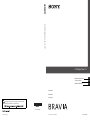 1
1
-
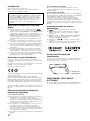 2
2
-
 3
3
-
 4
4
-
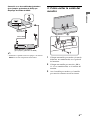 5
5
-
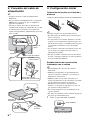 6
6
-
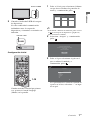 7
7
-
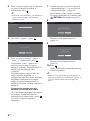 8
8
-
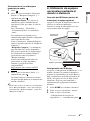 9
9
-
 10
10
-
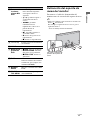 11
11
-
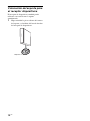 12
12
-
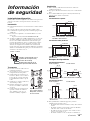 13
13
-
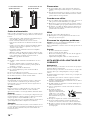 14
14
-
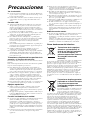 15
15
-
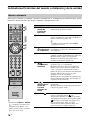 16
16
-
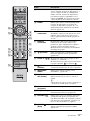 17
17
-
 18
18
-
 19
19
-
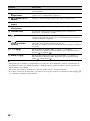 20
20
-
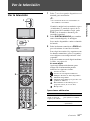 21
21
-
 22
22
-
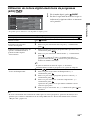 23
23
-
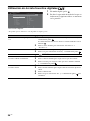 24
24
-
 25
25
-
 26
26
-
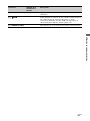 27
27
-
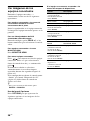 28
28
-
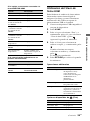 29
29
-
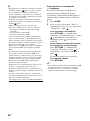 30
30
-
 31
31
-
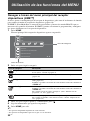 32
32
-
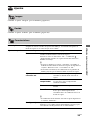 33
33
-
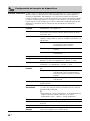 34
34
-
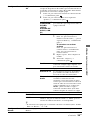 35
35
-
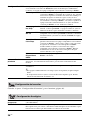 36
36
-
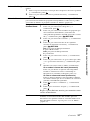 37
37
-
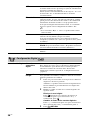 38
38
-
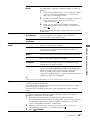 39
39
-
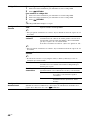 40
40
-
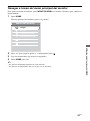 41
41
-
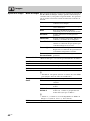 42
42
-
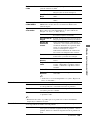 43
43
-
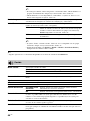 44
44
-
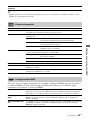 45
45
-
 46
46
-
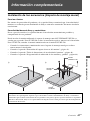 47
47
-
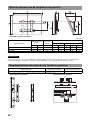 48
48
-
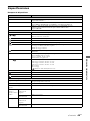 49
49
-
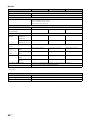 50
50
-
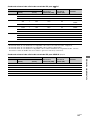 51
51
-
 52
52
-
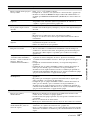 53
53
-
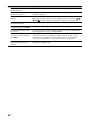 54
54
-
 55
55
-
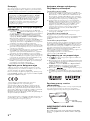 56
56
-
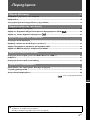 57
57
-
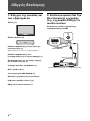 58
58
-
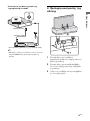 59
59
-
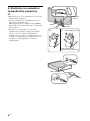 60
60
-
 61
61
-
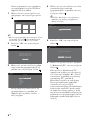 62
62
-
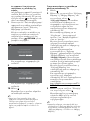 63
63
-
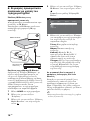 64
64
-
 65
65
-
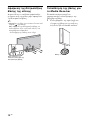 66
66
-
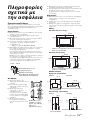 67
67
-
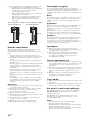 68
68
-
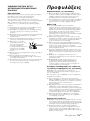 69
69
-
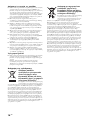 70
70
-
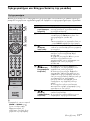 71
71
-
 72
72
-
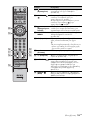 73
73
-
 74
74
-
 75
75
-
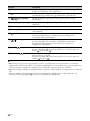 76
76
-
 77
77
-
 78
78
-
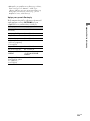 79
79
-
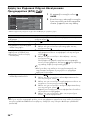 80
80
-
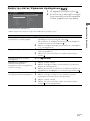 81
81
-
 82
82
-
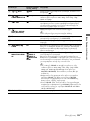 83
83
-
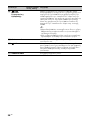 84
84
-
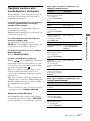 85
85
-
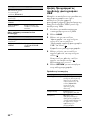 86
86
-
 87
87
-
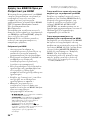 88
88
-
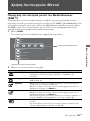 89
89
-
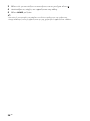 90
90
-
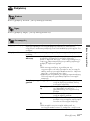 91
91
-
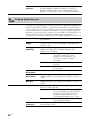 92
92
-
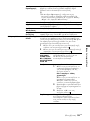 93
93
-
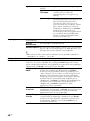 94
94
-
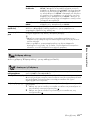 95
95
-
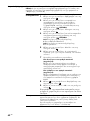 96
96
-
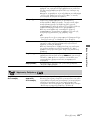 97
97
-
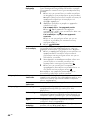 98
98
-
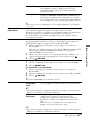 99
99
-
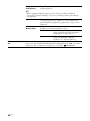 100
100
-
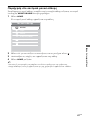 101
101
-
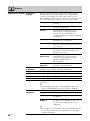 102
102
-
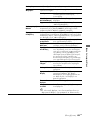 103
103
-
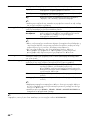 104
104
-
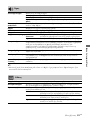 105
105
-
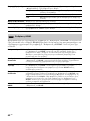 106
106
-
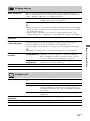 107
107
-
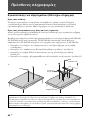 108
108
-
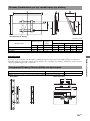 109
109
-
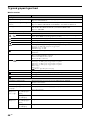 110
110
-
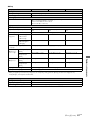 111
111
-
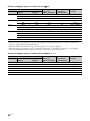 112
112
-
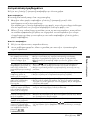 113
113
-
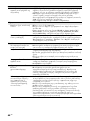 114
114
-
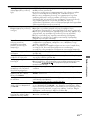 115
115
-
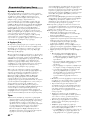 116
116
-
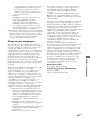 117
117
-
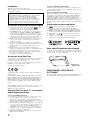 118
118
-
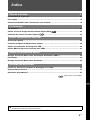 119
119
-
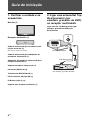 120
120
-
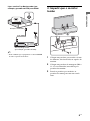 121
121
-
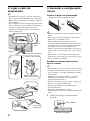 122
122
-
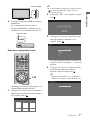 123
123
-
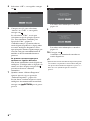 124
124
-
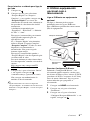 125
125
-
 126
126
-
 127
127
-
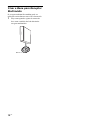 128
128
-
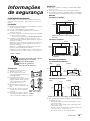 129
129
-
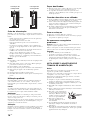 130
130
-
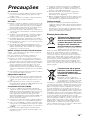 131
131
-
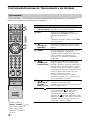 132
132
-
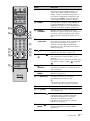 133
133
-
 134
134
-
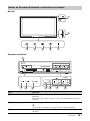 135
135
-
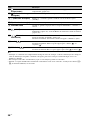 136
136
-
 137
137
-
 138
138
-
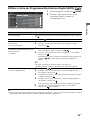 139
139
-
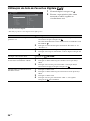 140
140
-
 141
141
-
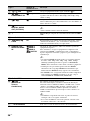 142
142
-
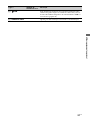 143
143
-
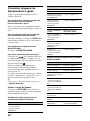 144
144
-
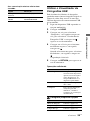 145
145
-
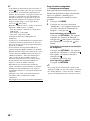 146
146
-
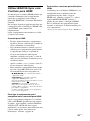 147
147
-
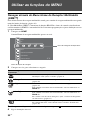 148
148
-
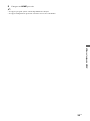 149
149
-
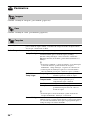 150
150
-
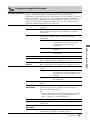 151
151
-
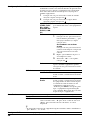 152
152
-
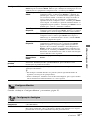 153
153
-
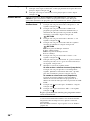 154
154
-
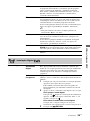 155
155
-
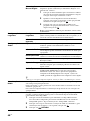 156
156
-
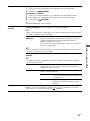 157
157
-
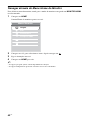 158
158
-
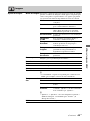 159
159
-
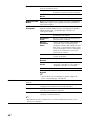 160
160
-
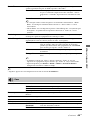 161
161
-
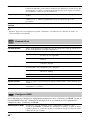 162
162
-
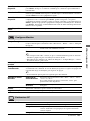 163
163
-
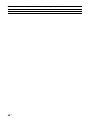 164
164
-
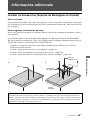 165
165
-
 166
166
-
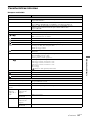 167
167
-
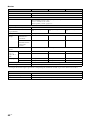 168
168
-
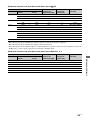 169
169
-
 170
170
-
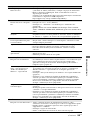 171
171
-
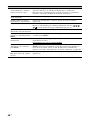 172
172
-
 173
173
-
 174
174
-
 175
175
-
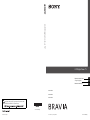 176
176
Sony KDL-52EX1 Instrucciones de operación
- Categoría
- Televisores LCD
- Tipo
- Instrucciones de operación
en otros idiomas
- português: Sony KDL-52EX1 Instruções de operação
Artículos relacionados
-
Sony KDL-40ZX1 Instrucciones de operación
-
Sony KDL-32EX302 Manual de usuario
-
Sony KDL-32EX340 Instrucciones de operación
-
Sony KDL-32BX340 Instrucciones de operación
-
Sony KDL-46R473A Instrucciones de operación
-
Sony KDL-40ZX1 Instrucciones de operación
-
Sony KDL-52Z4500 Instrucciones de operación
-
Sony KDL-55HX855 El manual del propietario
-
Sony BRAVIA KDL-60NX723 El manual del propietario